Page 1
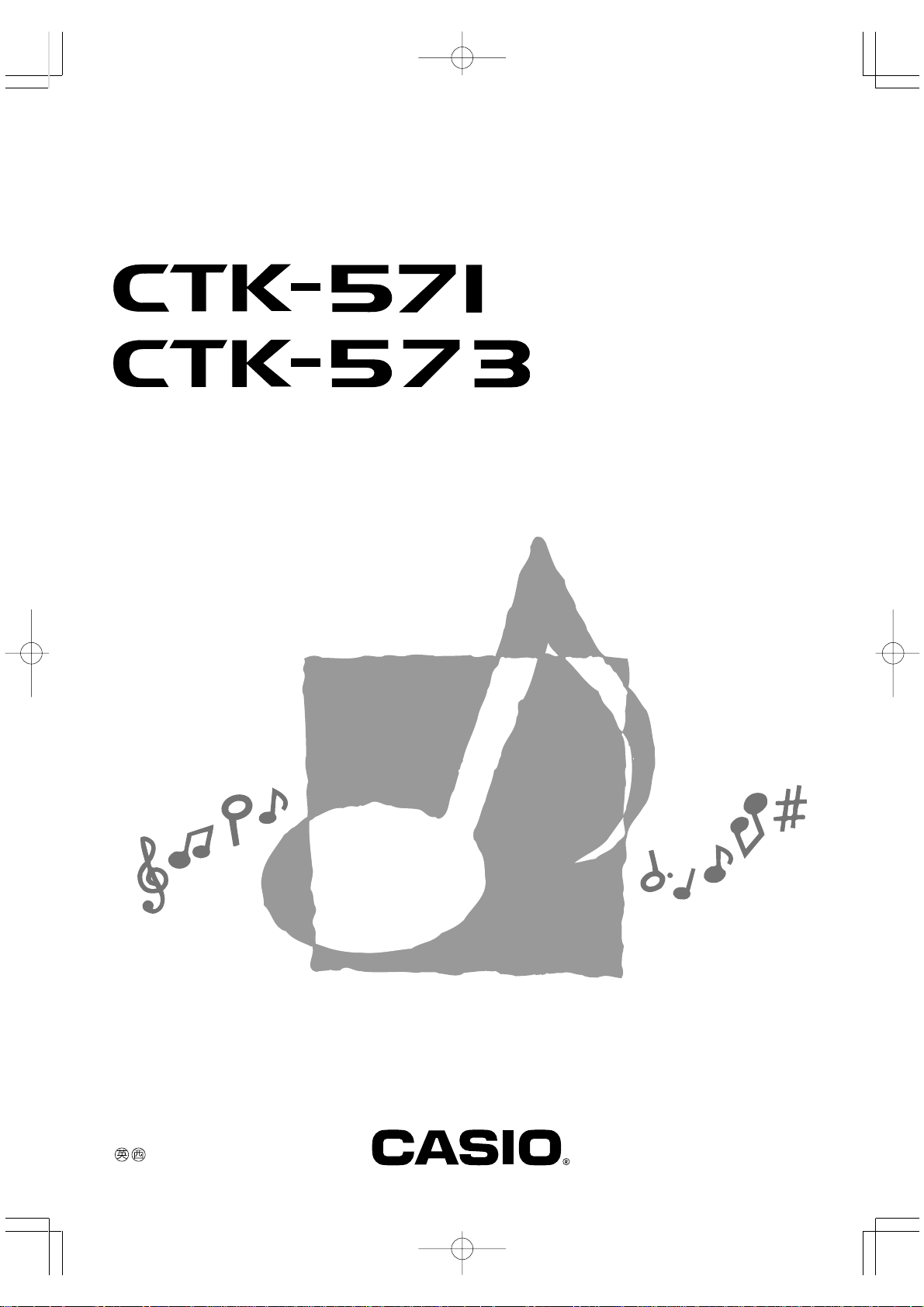
USER’S GUIDE
GUÍA DEL USUARIO
P
CTK571/573-ES-1
CTK571ESCover.p65 01.8.1, 2:47 PMPage 1 AdobePageMaker6.5J/PPC
Page 2
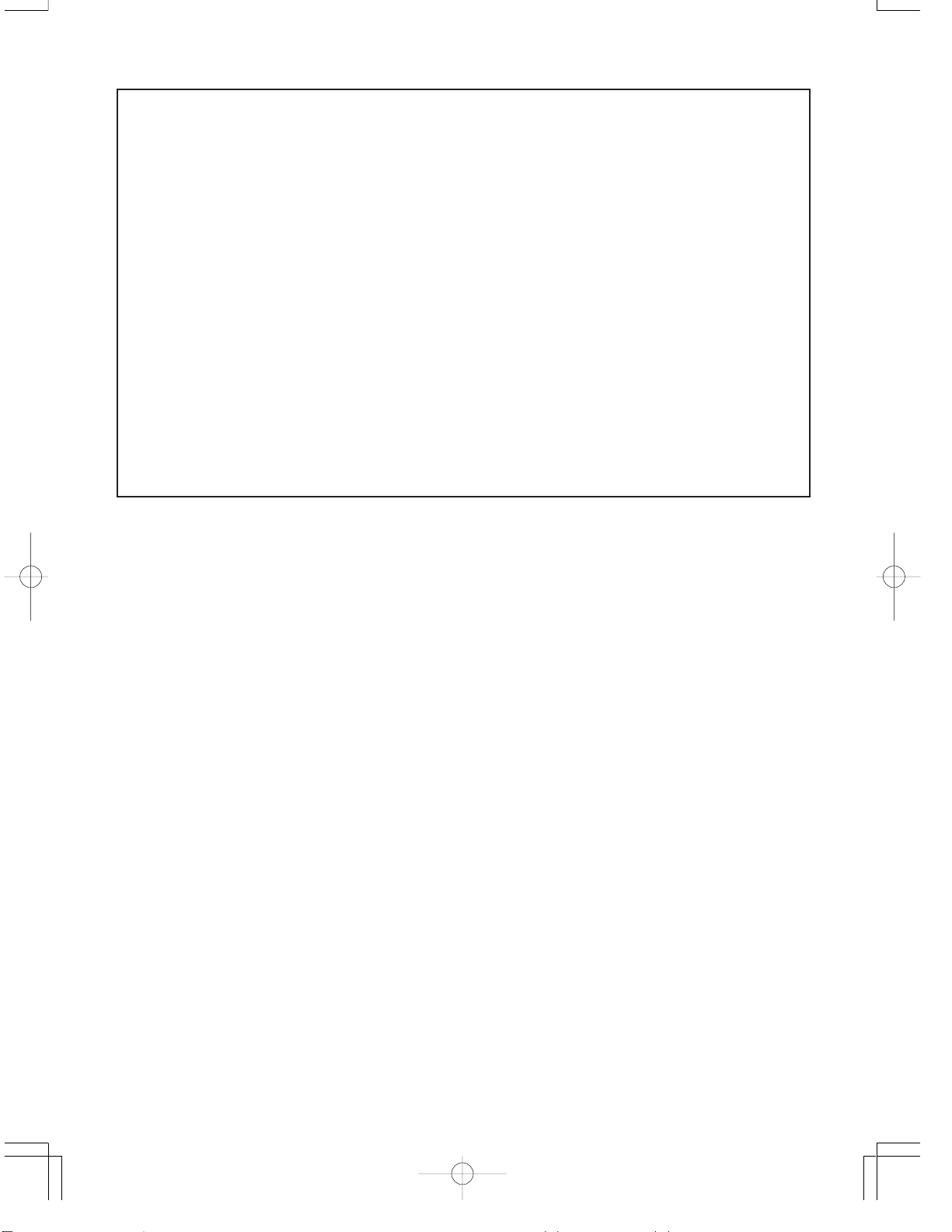
GUIDELINES LAID DOWN BY FCC RULES FOR USE OF THE UNIT IN THE U.S.A. (not applicable to other
areas).
NOTICE
This equipment has been tested and found to comply with the limits for a Class B digital device, pursuant to Part
15 of the FCC Rules. These limits are designed to provide reasonable protection against harmful interference in
a residential installation. This equipment generates, uses and can radiate radio frequency energy and, if not
installed and used in accordance with the instructions, may cause harmful interference to radio communications.
However, there is no guarantee that interference will not occur in a particular installation. If this equipment does
cause harmful interference to radio or television reception, which can be determined by turning the equipment off
and on, the user is encouraged to try to correct the interference by one or more of the following measures:
• Reorient or relocate the receiving antenna.
• Increase the separation between the equipment and receiver.
• Connect the equipment into an outlet on a circuit different from that to which the receiver is connected.
• Consult the dealer or an experienced radio/TV technician for help.
FCC WARNING
Changes or modifications not expressly approved by the party responsible for compliance could void the user’s
authority to operate the equipment.
702A-E-002A
Page 3
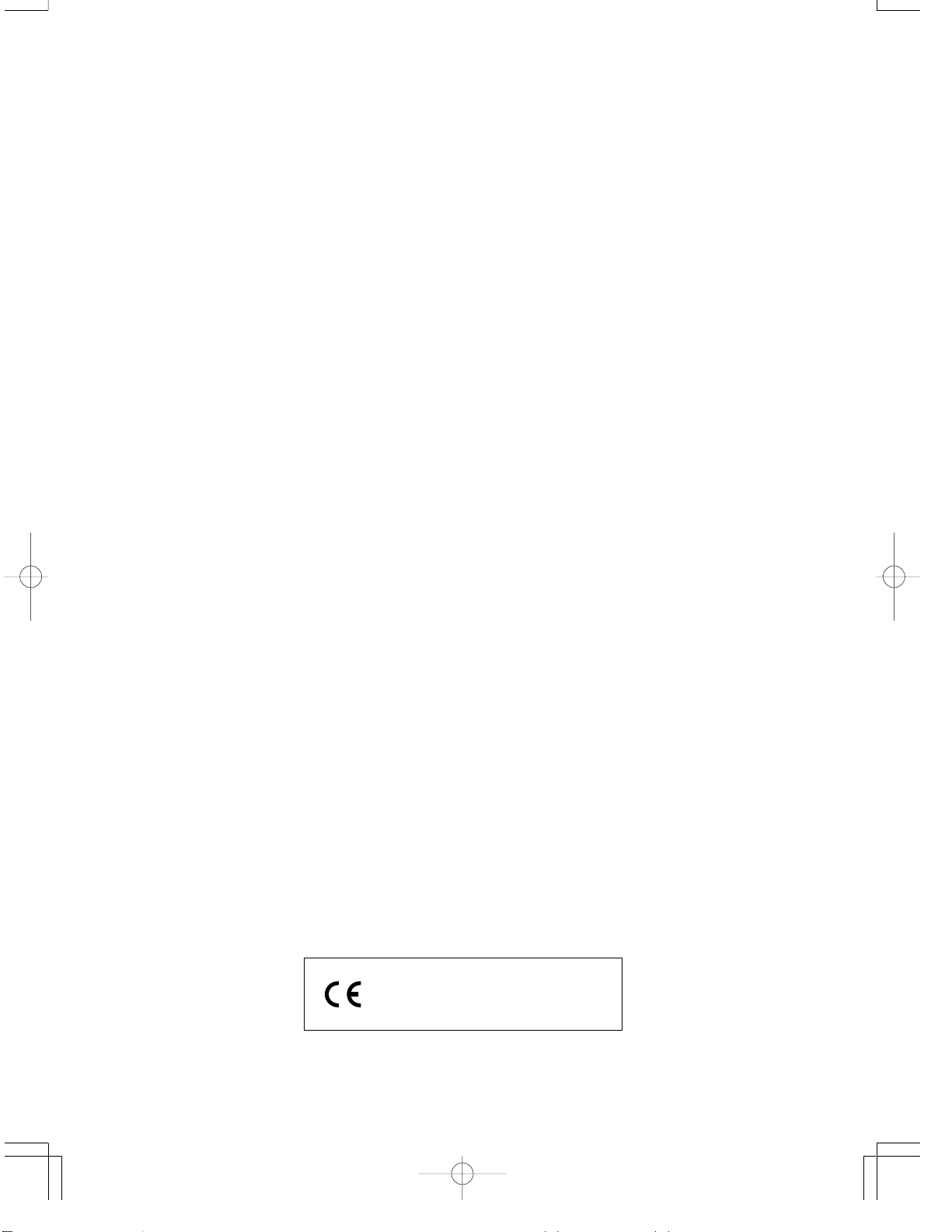
Bienvenido...
¡A la familia feliz de propietarios satisfechos de los instrumentos musicales electrónicos CASIO! Para
aprovechar al máximo de todas las características y funciones del teclado, lea detalladamente este manual y téngalo a mano para referencias futuras.
¡Importante!
Cambie rápidamente las pilas o utilice el adaptador de CA siempre que observe cualquiera de los síntomas siguientes.
• Indicador de alimentación débil.
• El instrumento no se activa.
• Presentación oscura y difícil de leer.
• Volumen de altavoz/auricular anormalmente bajo.
• Salida de sonido distorsionada.
• Interrupción ocasional de sonido cuando se ejecuta en volúmenes altos.
• Falla de alimentación repentina cuando se ejecuta en volúmenes altos.
• Oscurecimiento de la presentación cuando se ejecuta en volumen alto.
• La salida de sonido continúa aun después de soltar una tecla.
• El sonido producido es diferente al sonido seleccionado.
• Ejecución anormal de melodía de demostración y patrón de ritmo.
• Pérdida de potencia, distorsión de sonido o volumen bajo cuando se ejecuta desde una computadora o dispositivo MIDI conectado.
El uso de cualquier otro nombre de producto o empresa no debe considerarse como que afecta la validez
de cualquier marca registrada o marca de servicio. Todos los otros nombres de productos y compañías
mencionados aquí pueden ser marcas registradas de sus propietarios respectivos.
CASIO ELECTRONICS CO., LTD.
Unit 6, 1000
North Circular Road
London NW2 7JD, U.K.
Esta marca es válida solamente en los países de la UE.
Guarde toda información para referencia futura.
702A-E-045A
S-1
Page 4
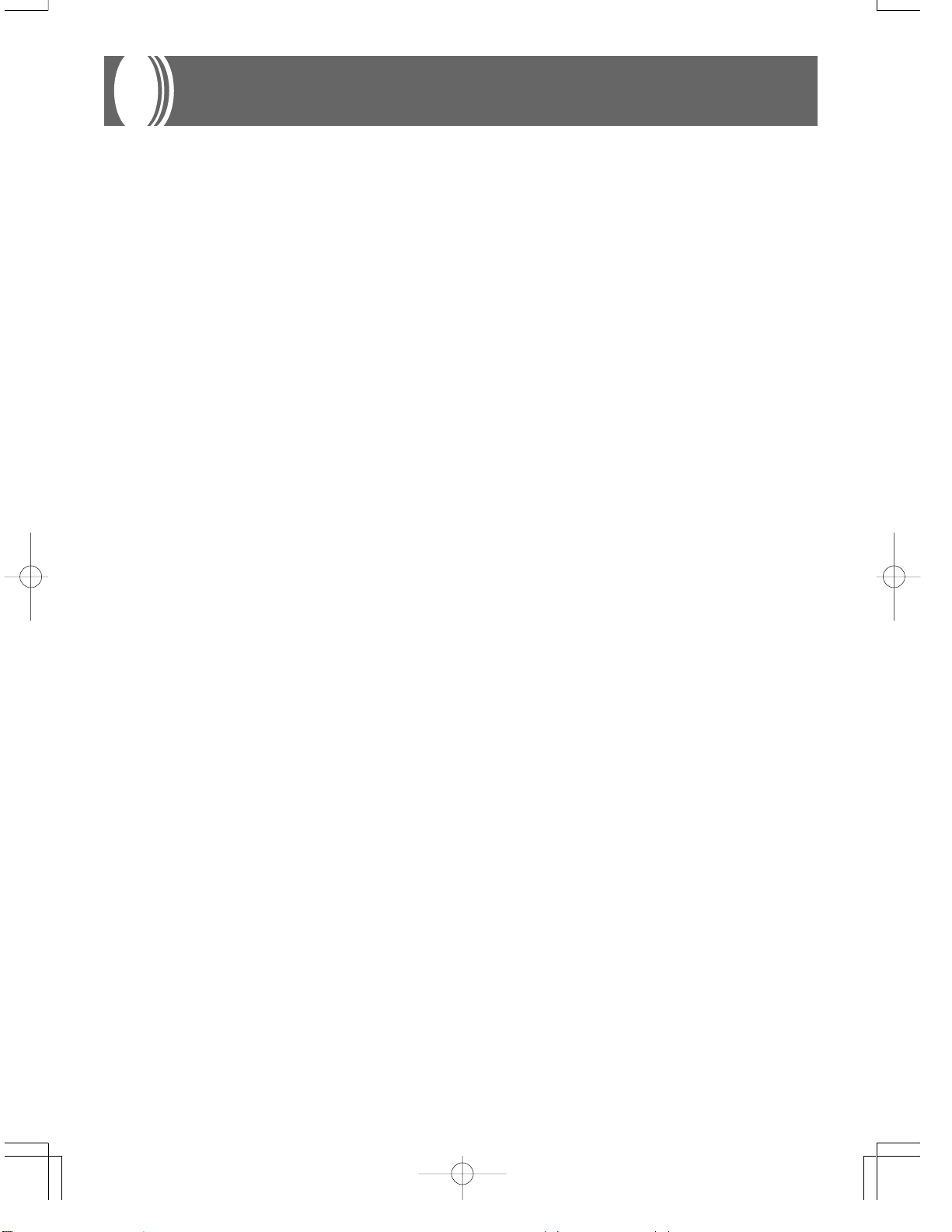
Características principales
❐ 137 sonidos
• Se proporciona de todo, desde instrumentos de orquesta a sonidos sintetizados, juegos de baterías y aun más.
❐ 100 ritmos
• Una selección de ritmos que cubren desde rock, populares, jazz y cualquier otro estilo musical imaginable.
❐ Acompañamiento automático
• Simplemente ejecute un acorde y las partes de ritmo, bajo y acordes correspondientes se ejecutan automáticamente en conjunto. Los preajustes
en un toque llaman instantáneamente los ajustes de sonido y tempo más adecuados para adecuarse al ritmo que está usando.
❐ 100 melodías incorporadas, incluyendo melodías de piano
• Las melodías incorporadas vienen en tres grupos: banco de canciones (50 melodías de acompañamiento automático), Etude (20 melodías de
piano), y pieza de concierto (30 melodías de piano). En cada grupo, puede reproducir melodías de reproducción para su propia diversión
musical, o cortar la parte melódica u otra parte de la melodía y tocar en conjunto con la parte.
❐ Lección de 3 pasos
• La lección de tres pasos le proporciona una guía sobre la pantalla de la digitación para la ejecución en conjunto con el banco de canciones, Etude
o melodías de concierto. Primero practique la sincronización de las notas. Luego, ejecute en conjunto con su propio ritmo. Pronto estará listo
para el paso tres, en donde ejecuta junto a la velocidad normal.
❐ Sistema de información musical
• Una pantalla grande de CL le muestra sus digitaciones, teclas del teclado a ser presionadas y las notas, haciendo la ejecución del teclado más
informativa y divertida que nunca. Una luz de fondo incorporada facilita la lectura del indicador visual aún en la oscuridad completa.
❐ Función de memoria
• Registre hasta dos partes en la memoria para una reproducción posterior. La ejecución en conjunto real también puede ser creada usando la
función de acompañamiento automático.
• La guía de teclado sobre la pantalla muestra la digitación para la melodía a medida que se reproducen las canciones grabadas.
❐ Compatibilidad con la MIDI General
• Los sonidos de la MIDI General le permiten la conexión a una computadora personal y disfrutar las capacidades de “música de escritorio”. Este
teclado puede usarse como un dispositivo de ingreso de música de escritorio o como una fuente de sonido, y es perfecto para la reproducción de
software musical de la MIDI General grabados y disponibles comercialmente.
❐ Indicaciones de presentación para los mensajes MIDI recibidos
• Cuando se ejecutan los datos MIDI generales, puede tener información (datos de teclado y pedal) acerca de un canal específico que aparece sobre
la presentación. También puede desactivar un canal específico y reproducir su parte en el teclado. Aun puede desactivar la salida de un canal y
ejecutar en conjunto sobre el teclado.
S-2
702A-E-046A
Page 5
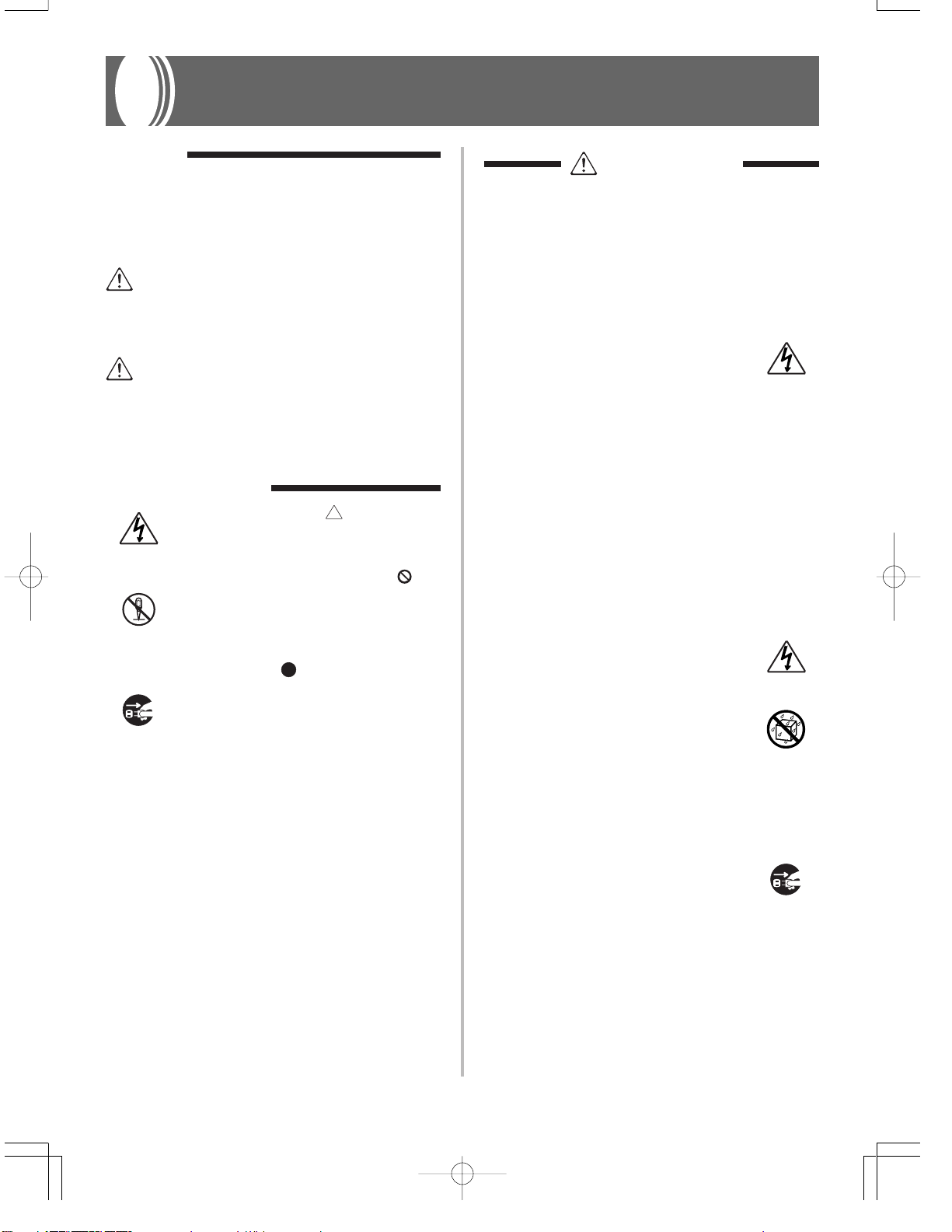
Precauciones de seguridad
Símbolos
En este manual de operación y en el producto propiamente
dicho, se usan varios símbolos para asegurar que el producto sea usado de manera segura y correcta, y para prevenir de
lesiones personales como así también de daños a la propiedad. Estos símbolos junto con sus significados se muestran y
explican a continuación.
ADVERTENCIA
Esta indicación estipula la existencia de riesgos de
muerte o lesiones serias, si el producto llega a operarse
incorrectamente al ignorarse esta indicación.
PRECAUCION
Esta indicación estipula la existencia de riesgos de lesiones, así también como la posibilidad de ocurrencia
de daños físicos, solamente si el producto se opera
incorrectamente ignorándose esta indicación.
Ejemplos de símbolos
Este símbolo triangular ( ) significa que el
usuario debe tener cuidado. (El ejemplo de la
izquierda indica precaución de descargas eléctricas.)
Este círculo con una línea atravesada ( ) significa que la acción indicada no debe ser realizada. Indicaciones dentro o cerca de este símbolo están específicamente prohibidos. (El ejemplo de la izquierda indica que el desarmado
está prohibido.)
El punto negro ( ) significa que la acción
indicada debe ser realizada. Las indicaciones
dentro de este símbolo son las acciones que
son específicamente instruídas para ser realizadas. (El ejemplo de la izquierda indica que el
enchufe de alimentación debe ser desenchufado
del tomacorriente.)
ADVERTENCIA
Utilice esta precaución en relación a la manipulación del
adaptador de CA.
• No utilice un voltaje diferente que el indicado
para el voltaje de suministro de alimentación.
El uso de un voltaje diferente al indicado puede ocasionar incendios o descargas eléctricas.
• Si el cable de alimentación llega a dañarse
(alambres expuestos, desconexión, etc.), compre un nuevo adaptador de CA a su vendedor
autorizado. El uso de un cable dañado puede
ocasionar incendios o descargas eléctricas.
• No corte ni dañe el cable de alimentación.
Tampoco coloque objetos encima del mismo
ni lo someta a un calor excesivo. Daños al
cable de alimentación pueden ocasionar incendios o descargas eléctricas.
• No intente dar forma al cable de alimentación
ni lo sujete a un excesivo doblado, torcedura
ni tracción. Esto puede ocasionar incendios o
descargas eléctricas.
• El uso de un adaptador diferente al especificado puede ocasionar incendios, descargas
eléctricas o fallas de funcionamiento.
No coloque el instrumento o su soporte sobre una superficie desnivelada o inestable.
• Colocando el instrumento o su soporte sobre
una superficie desnivelada o inestable puede
ocasionar su caída, creando el peligro de lesiones personales.
No coloque recipientes que contengan agua u otros líquidos sobre el instrumento.
• No coloque los siguientes objetos sobre el instrumento. Colocando tales objetos sobre el instrumento puede ocasionar incendios o descargas eléctricas, en el caso de derrames o si ingresan dentro del instrumento.
• Los recipientes llenos de agua u otros líqui-
dos (incluyendo envases, floreros, copas,
cosméticos y medicinas).
• Pequeños objetos metálicos (incluyendo hor-
quillas para el cabello, agujas de coser y
monedas).
• Objetos inflamables.
En el caso de que un objeto extraño ingrese
dentro del instrumento, lleve a cabo las acciones siguientes:
1. Desactive la alimentación.
2. Desenchufe el adaptador de CA desde el
tomacorriente de la pared.
3. Si hay pilas colocadas dentro del teclado,
retírelas.
• En el momento de retirarlas, no toque las
pilas directamente con las manos. Pueden
estar calientes o el fluido de pila puede haber fugado de las mismas.
4. Consulte con el concesionario en donde
compró el teclado o con un agente de servicio CASIO autorizado.
702A-E-047A
S-3
Page 6
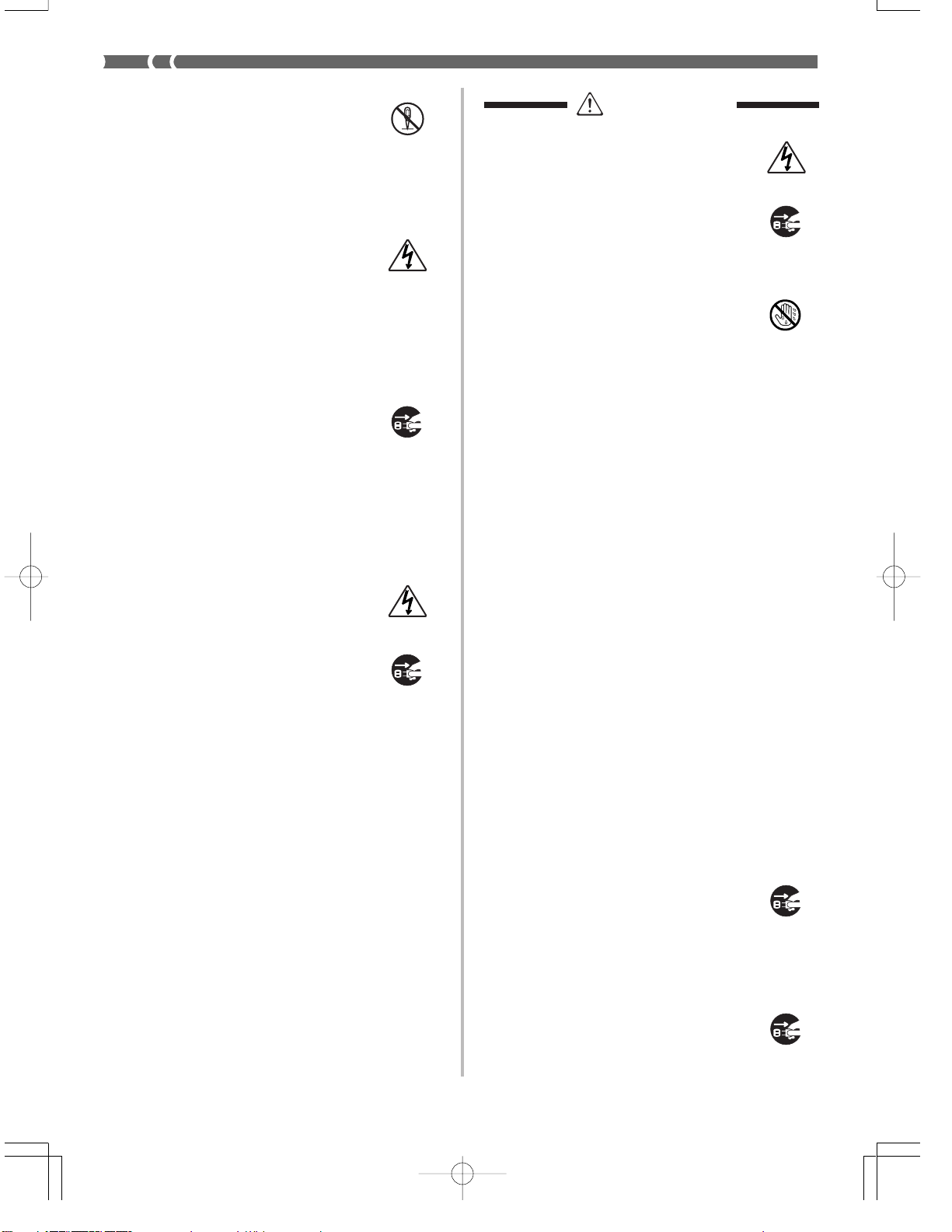
No desarme ni modifique el instrumento.
• No intente desarmar ni modificar el instrumento, ni los accesorios o productos que se
venden separadamente. Esto puede ocasionar
incendios, descargas eléctricas o fallas de funcionamiento. Las inspecciones, ajustes o reparaciones, deben solicitarse a su vendedor autorizado.
No lo utilice si existe alguna anormalidad o falla de
funcionamiento.
• No utilice el instrumento si se observan anormalidades tales como la presencia de humo u
olores anormales. Tampoco utilice el instrumento si se observan fallas tales como falta de
sonido o falta de alimentación. El uso bajo
tales condiciones puede ocasionar incendios o
descargas eléctricas. En tales casos, lleve inmediatamente a cabo las siguientes acciones.
No intente reparar el instrumento por su propia cuenta ya que es extremadamente peligroso.
1. Desactive la alimentación.
2. Desenchufe el adaptador de CA desde el
tomacorriente de la pared.
3. Si hay pilas colocadas dentro del teclado,
retírelas.
• En el momento de retirarlas, no toque las
pilas directamente con las manos. Pueden
estar calientes o el fluido de pila puede haber fugado de las mismas.
4. Consulte con el concesionario en donde
compró el teclado o con un agente de servicio CASIO autorizado.
En caso de que el instrumento se caiga:
• En caso de que el instrumento se haya caído o
dañado, lleve a cabo las siguientes acciones.
El uso continuado bajo tales condiciones puede ocasionar incendios o descargas eléctricas.
1. Desactive la alimentación.
2. Desenchufe el adaptador de CA desde el
tomacorriente de la pared.
3. Si hay pilas colocadas dentro del teclado,
retírelas.
• En el momento de retirarlas, no toque las
pilas directamente con las manos. Pueden
estar calientes o el fluido de pila puede haber fugado de las mismas.
4. Consulte con el concesionario en donde
compró el teclado o con un agente de servicio CASIO autorizado.
Tenga cuidado con las bolsas en la presencia de niños.
• No coloque bolsas de los instrumentos, accesorios y productos vendidos separadamente
sobre la cabeza. Esto puede ocasionar sofocaciones. Se debe prestar precaución especial en
los hogares en donde hay niños pequeños.
PRECAUCION
Adaptador de CA
• No coloque el cable de alimentación cerca de
calefactores u otros aparatos que generen calor. Esto puede ocasionar que el cable se derrita pudiendo ocasionar posibles incendios o
descargas eléctricas.
• Cuando desenchufe el adaptador de CA desde un tomacorriente, asegúrese siempre de
tomar del adaptador propiamente dicho y no
del cable. Tirando excesivamente del cable
puede ocasionar daños o roturas, pudiendo
ocasionar posibles incendios o descargas eléctricas.
• No toque el adaptador de CA con las manos
húmedas al desenchufar. Esto puede ocasionar descargas eléctricas.
• Asegúrese de desenchufar el adaptador de CA
desde el tomacorriente durante tormentas con
relámpagos, y cuando tiene pensado no usar
el teclado durante un largo período de tiempo, tal como en el caso de que se vaya de viaje.
• Luego de usar el instrumento, desactive la
alimentación y desenchufe el adaptador de
CA del tomacorriente.
• Por lo menos una vez al año, desenchufe el
adaptador de CA desde el tomacorriente de
alimentación y limpie el área alrededor de los
contactos del enchufe. El polvo que se acumula alrededor de los contactos puede crear
el peligro de incendios.
Pilas
• El uso inapropiado de las pilas puede ocasionar la ruptura o sulfatación de las pilas. Esto
puede causar lesiones, fallas de funcionamiento del instrumento o descoloración de muebles y otros elementos, debido a la adherencia
del líquido de la pila. Tenga en cuenta los
puntos siguientes:
• Coloque las pilas adecuadamente de modo
que sus polaridades (+,–) coincidan con las
indicadas en el instrumento.
• Por razones de seguridad y para evitar la
sulfatación de las pilas, cuando no vaya a
usar el instrumento durante un largo período de tiempo, como en el caso de salir de
viaje, asegúrese siempre de sacar las pilas
del instrumento.
• Utilice siempre el mismo tipo de pilas.
• No mezcle pilas usadas con pilas nuevas.
• No descarte las pilas incinerándolas, no las
ponga en cortocircuito, ni tampoco las desarme ni las exponga a un calor excesivo.
• Reemplace las pilas agotadas tan pronto
como sea posible.
• No intente recargas las pilas.
Transporte
• Cuando transporte el instrumento, asegúrese
siempre de desenchufar el adaptador de CA
desde el tomacorriente, y cerciórese de que
todas las conexiones externas han sido desconectadas. Solamente entonces el instrumento
podrá ser transportado. Si no cumple con lo
anterior, el cable puede dañarse causando posibles incendios o descargas eléctricas.
Cuidado
• Cuando limpie el instrumento, por razones de
seguridad, asegúrese primero de desenchufar
el adaptador de CA desde el tomacorriente.
También saque las pilas si el instrumento está
con las pilas.
S-4
702A-E-048A
Page 7
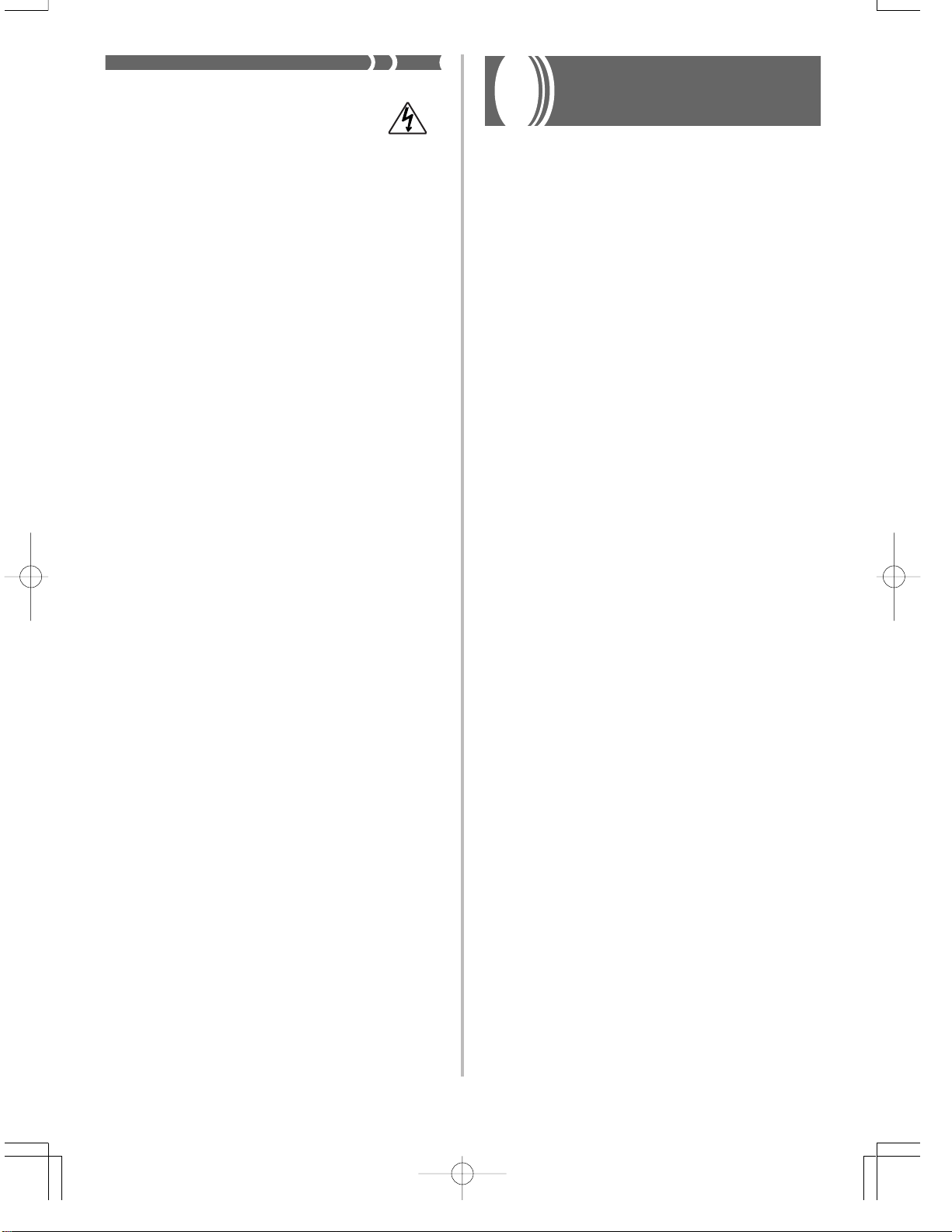
Sitio de instalación
• No instale el instrumento en ubicaciones con
alta humedad o en donde se acumula mucho
polvo. Esto puede ocasionar incendios o descargas eléctricas.
• No instale el instrumento en lugares expuestos a humos o vapores grasos tales como cocinas o cerca de humidificadores. Esto puede
causar incendios o descargas eléctricas.
No coloque el teclado enclma de un mueble barnizado.
• Los apoyos de caucho siliconado del instrumento pueden eventualmente ennegrecer o
dejar marcada la superficie barnizada. Utilice
una carpeta de paño de fieltro para aislar los
apoyos o preferiblemente utilice un soporte
de instrumento musical CASIO diseñado para
su teclado.
No coloque objetos pesados sobre el instrumento.
• No coloque objetos pesados sobre el instrumento. Esto puede ocasionar que el instrumento se vuelque o rompa, resultando en lesiones personales.
Volumen
• Niveles de volumen muy altos pueden dañar
la audición. Evite usar el instrumento con un
ajuste de volumen muy alto durante mucho
tiempo. Consulte con un médico en caso de
detectar irregularidades en la audición o zumbidos en los oídos.
Precauciones con la pantalla de cristal líquido (PCL)
• Evite fuertes impactos a la pantalla de CL del
teclado, ya que puede romper o rajar el vidrio
de la pantalla de CL creando el peligro de
lesiones personales.
• En caso de que la pantalla de CL se raje o
rompa, no permita que el líquido del interior
de la pantalla se ponga en contacto con su
piel, lo que puede ocasionar inflamación y
enrojecimiento de la piel.
• En caso de que el líquido de la pantalla de
CL se ponga en contacto con su boca, lave
inmediatamente su boca con agua y luego
consulte con un médico.
• En caso de que el líquido de la pantalla de
CL se ponga en contacto con sus ojos o piel,
lave inmediatamente con abundante agua
durante por lo menos 15 minutos y luego
consulte con un médico.
No se suba encima del instrumento.*
• No se suba en la parte superior del instrumento. Se requiere particular precaución en
los hogares en donde hay niños pequeños.
Esto puede ocasionar que el instrumento se
vuelque y rompa, resultando en lesiones personales.
Soporte opcional (vendido separadamente)*
• Arme cuidadosamente el soporte siguiendo
las instrucciones de armado que viene con el
soporte. Apriete seguramente todos los pernos, tuercas y sujetadores, y asegúrese de que
ha montado el instrumento correctamente sobre el soporte. El apriete incorrecto o insuficiente de los tornillos de sujeción, o el montaje
incorrecto del instrumento en el soporte pueden ocasionar que el soporte se vuelque o el
instrumento se caiga del soporte, pudiendo
ocasionar así lesiones personales.
* El soporte se dispone opcionalmente.
Cuidado de su
teclado
Evite el calor, la humedad y los rayos solares
directos.
No exponga el instrumento a los rayos solares directos, ni lo coloque
cerca de un acondicionador de aire, o en áreas sujetas a altas temperaturas.
No utilice el instrumento cerca de una radio o
TV.
Este instrumento puede ocasionar interferencias de video o audio en
la recepción de TV o radio. Si esto ocurre, aleje el instrumento del TV
o radio.
No limpie el instrumento con líquidos disolventes de lacas ni agentes químicos similares.
Limpie con un paño limpio humedecido en una solución suave de
agua y detergente neutro. Humedezca el paño en la solución y estrújelo hasta dejarlo casi seco.
Evite usar en áreas sujetas a altas temperaturas.
Temperaturas extremadamente altas o bajas pueden ocasionar que
las figuras sobre la pantalla de CL se conviertan oscuras y difîciles de
leer. Esta condición se corregirá inmediatamente cuando el teclado
vuelva a la temperatura normal.
❚
NOTA
Se pueden observar líneas en el acabado de la caja de este teclado. Estas líneas son un resultado de un proceso de moldeo usado para dar forma al plástico de la caja. No son grietas ni fisuras en el plástico, por lo
tanto no deben ser motivos de preocupación.
❚
702A-E-049A
S-5
Page 8

Indice
Bienvenido... ..........................S-1
Características principales...S-2
Precauciones de seguridad ...
S-3
Cuidado de su teclado ..........S-5
Indice ...................................... S-6
Guía general...........................S-8
Acerca de la presentación...................S-9
Referencia rápida ................S-10
Conexiones .......................... S-11
Terminal de auriculares/salida .......... S-11
Conectando a una computadora u
otro equipo ........................................ S-11
Terminal de toma asignable .............. S-11
Accesorios y opciones ...................... S-11
Usando el metrónomo .......................S-15
Usando el acompañamiento
automático ...........................S-16
Seleccionando un ritmo.....................S-16
Ejecutando un ritmo ..........................S-16
Ajustando el tempo ........................... S-16
Usando el acompañamiento
automático ......................................... S-17
Usando un patrón de introducción ....S-19
Usando un patrón de relleno ............. S-19
Usando una variación de ritmo ......... S-19
Usando un patrón de relleno con
una variación de ritmo .......................S-19
Acompañamiento de inicio sincrónico
con ejecución de ritmo ......................S-19
Finalizando con un patrón de
finalización ........................................ S-20
Ajustando el volumen de
acompañamiento ............................... S-20
Usando el preajuste en un toque ......S-20
Fuente de alimentación ......S-12
Manipulación de las pilas .................. S-12
Usando el adaptador de CA .............. S-12
Desactivación automática .................S-13
Ajustes y contenidos de la memoria ...
S-13
Operaciones básicas ..........S-14
Para tocar el teclado .........................S-14
Seleccionando un sonido .................. S-14
S-6
Reproduciendo uno melodía
incorporada..........................S-21
Para reproducir una melodía del
banco de canciones ..........................S-21
Para ejecutar una melodía Etude ...... S-22
Para reproducir una melodía de
pieza de concierto .............................S-22
Sistema de información musical ....... S-22
Ajustando el tempo ........................... S-23
702A-E-050A
Page 9

Para realizar una pausa en la
reproducción ..................................... S-23
Para avanzar rápidamente ................S-23
Para retroceder rápidamente ............ S-23
Para cambiar el sonido de la
melodía..............................................S-23
Para ejecutar todas las melodías
en sucesión .......................................S-23
MIDI....................................... S-36
¿Qué es la MIDI? ..............................S-36
MIDI General .....................................S-36
Cambiando los ajustes de la MIDI .... S-37
Mensajes ........................................... S-39
Solución de problemas ....... S-41
Lección de tres pasos......... S-24
Paso 1 - Aprendiendo la
sincronización. .................................. S-25
Paso 2 - Aprendiendo la melodía. ..... S-25
Paso 3 - Ejecución a la velocidad
normal. ..............................................S-26
Función de memoria ...........S-27
Pistas.................................................S-27
Grabación en tiempo real a la pista 1 ...
Reproduciendo desde la memoria ....S-29
Grabación en tiempo real a la pista 2 ...
Borrando los contenidos de una
pista específica ................................. S-31
S-28
S-30
Ajuste del teclado................S-32
Especificaciones .................S-42
Apéndice ............................... A-1
Tabla de notas ..................................... A-1
Lista de sonidos de batería ................. A-3
Cuadros de acordes Fingered ............ A-4
Lista de sonidos ..................................A-6
Lista de ritmos .....................................A-7
MIDI Implementation Chart
Usando el estratificador .................... S-32
Usando la división .............................S-32
Usando el estratificador y división
juntos ................................................. S-33
Usando la respuesta al toque ........... S-34
Transposición del teclado .................. S-34
Afinando el teclado............................S-35
702A-E-051A
S-7
Page 10
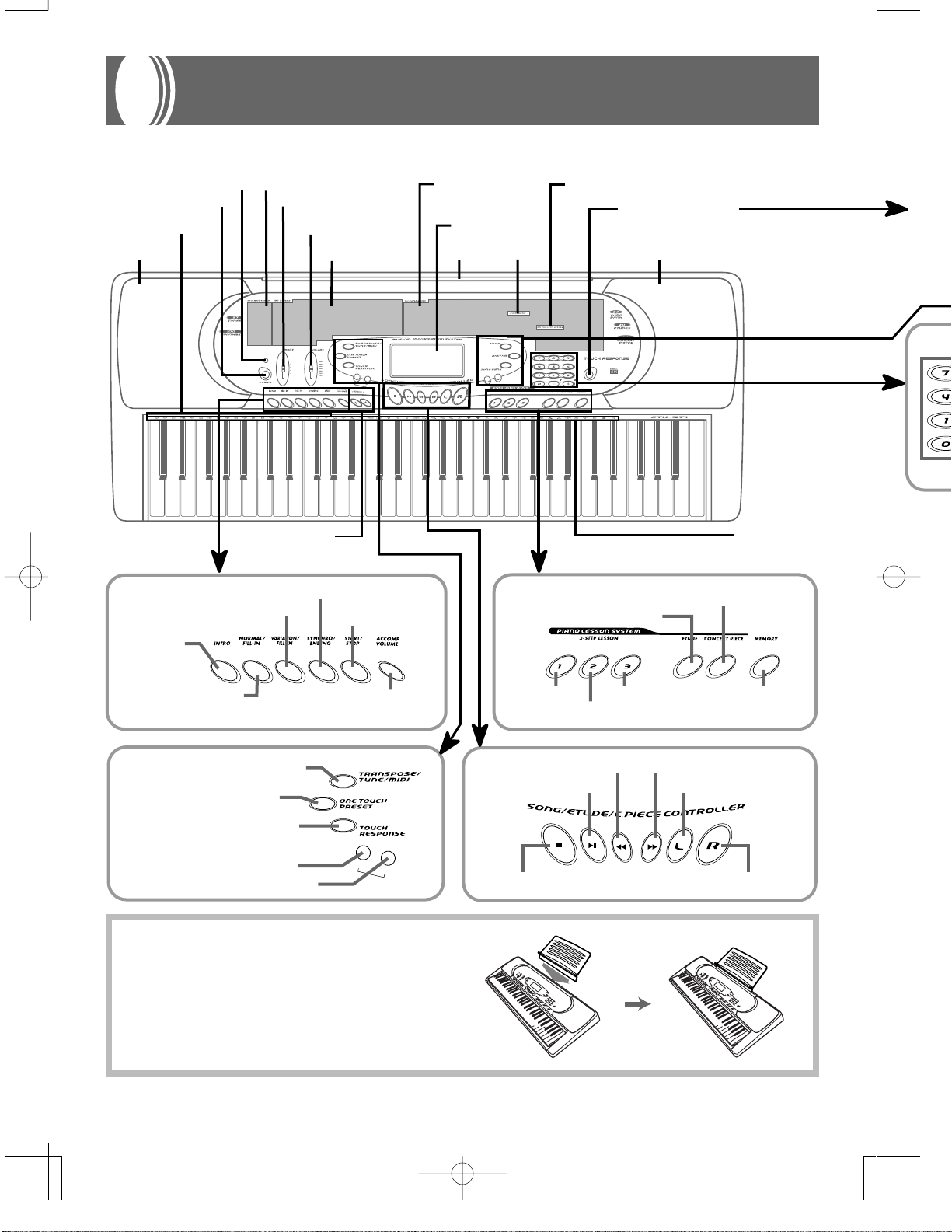
Guía general
ETUDE
LAYER
SPLIT
GM
TOUCH
RESPONCE
MEMORY
CONCERT
PIECE
LAYER
SPLIT
RIGHT/TRACK2
LEFT/TRACK1
F
F
R
E
W
PLAY/PAUSE
STOP
BEAT
M
ET
RONOM
E
FULL RANGE
MAX
MIN
CHORD
FINGERED
CASIO CHORD
NORMAL
RIGHT/TRACK2
LEFT/TRACK1
FF
REW
PLAY/PAU
SE
STOP
BEAT
M
ETR
O
N
O
M
E
Altavoces Altavoces
Botón de avance rápido (FF)
Botón de rebobinado (REW)
Botón de parada (STOP)
Botón de reproducción/pausa
(PLAY/PAUSE)
Botón de demostración
(DEMO)
Botón ETUDE
Botón de pieza de concierto
(CONCERT PIECE)
Botón de memoria
(MEMORY)
Nombre de tipo
de acordes
Botón de paso 2
Botón de paso 3
Botón de paso 1
Botón de alimentación
(POWER)
Lista de sonidos
(TONE)
Indicador de alimentación
Interruptor de modo (MODE)
Lista del banco
de canciones
(SONG BANK)
Presentación
*
Lista ETUDE
Lista de ritmos (RHYTHM)
Botones de tempo
(TEMPO)
Cursor de volumen
(VOLUME)
Lista de pieza de concierto (CONCERT PIECE)
Nombre de nota básica
de acordes
Botón de normal/relleno
(NORMAL/FILL-IN)
Botón de
introducción
(INTRO)
Botón de variación/relleno
(VARIATION/FILL-IN)
Botón de sincronismo/finalización (SYNCHRO/ENDING)
Botón de volumen de
acompañamiento
(ACCOMP VOLUME)
Botón RIGHT/TRACK 2
Botón LEFT/TRACK 1
Botón de inicio/parada
(START/STOP)
Botón de transposición/afinación/MIDI
(TRANSPOSE/TUNE/MIDI)
Botón de respuesta al toque
(TOUCH RESPONSE)
Botón METRONOME
Botón de preajuste en un toque
(ONE TOUCH PRESET)
Botón BEAT
Las teclas, botones y otros nombres se indican en el texto de este manual usando caracteres con tipo en negrita.
*
Fijando el soporte de partitura musical
Inserte el soporte de partitura musical en la ranura sobre la parte superior del teclado como se muestra en la ilustración.
S-8
702A-E-052A
Page 11

Ejecutando una melodía de demostración
Presionando el botón DEMO inicia la ejecución de una melodía de demostración, la cual ejecuta continuamente las 100
melodías en secuencia. Para parar la melodía de demostración, presione el botón DEMO, START/STOP o STOP.
❚
NOTAS
• Presionando [+] (avance) o [–] (retroceso) omite pasando a la
• Se puede cambiar el ajuste del sonido del teclado (página
• Las funciones MIDI, estratificador y división están inhabilita-
❚
siguiente melodía de demostración.
S-14) antes de iniciar la ejecución de la melodía, y luego
usar ese sonido para ejecutar en conjunto con el teclado.
das mientras se ejecuta una melodía de demostración.
•
Para ingresar los
números para
Botones
numéricos
Botones
[+]/[–]
cambiar un número
visualizado o
ajuste.
•
Los valores
negativos no
pueden ingresarse
usando los botones
numéricos. En su
lugar utilice [+]
(aumento) y [–]
(disminución).
Panel posterior
OUT IN
Terminal MIDI OUT
Toma asignable (ASSIGNABLE JACK)
SPLIT
Toma de auricular/salida
(PHONES/OUTPUT)
Terminal MIDI IN
MIDI
ASSIGNABLE
JACK
Botón de sonido (TONE)
Botón del banco de canciones
(SONG BANK)
Botón de estratificador (LAYER)
LAYER
Botón de división (SPLIT)
PHONES/
DC 9V
OUTPUT
Terminal de fuente de
alimentación (DC 9V)
Botón de ritmo (RHYTHM)
o
Acerca de la presentación
2.
Esta área muestra el número y nombre de sonido,
número y nombre de ritmo, y número y nombre de
melodía. También muestra otra información cuando
se usa la función de memoria y otras funciones. Los
indicadores también aparecen aquí para mostrar qué
tipo de datos se visualiza: TONE (datos de sonido),
RHYTHM (datos de ritmo), SONG BANK (datos del
banco de canciones).
1.
Una marca de piano y punto aparecen
próximo a un grupo que se encuentra
en uso: Etude y pieza de concierto.
8.
Utiliza un
teclado gráfico
para mostrar
las notas
ejecutadas
sobre el teclado
o ejecutado
durante la
reproducción de
melodía.
7.
Esta área muestra los nombres de acordes durante la ejecución
del banco de canciones y acompañamiento automático.
6.
Esta área muestra el número de compás, número de tiempo, un metrónomo
gráfico, y valor del tempo (tiempos por minuto) durante la ejecución de
acompañamiento automático y ritmo, y cuando se usa la memoria. También
muestra el número de paso de lección cuando se usa la lección de 3 pasos.
ETUDE
CONCERT
PIECE
3.
Esta área es una presentación de notación de barras que muestra las
notas que se están ejecutando desde las melodías incorporadas,
sobre el teclado o desde la memoria, formas de acordes y datos de
recepción MIDI.*1 Las notas en la gama de F#6 a C7 se muestran en
la presentación de notación de barras en una octava más baja, junto
con una marca de elevación de octava ( ).*
Si se está usando un pedal, aquí aparecerá la marca de pedal
( ) siempre que presiona el pedal.
*1 Las notas recibidas fuera de la gama de C2 a C7 no aparecen
sobre la presentación.
*2 Las notas en la gama de C2 a B2 no se muestran mientras la
marca de elevación de octava ( ) se encuentra sobre la
presentación.
LAYER
SPLIT
GM
TOUCH
RESPONSE
MEMORY
5.
Esta área muestra las digitaciones,
marcas de dinámica y otra información
de digitación durante la lección de 3
pasos y ejecución de melodía. Las
letras “L” (izquierda) y “R” (derecha)
aparecen para indicar las manos
izquierda y derecha.
Las partes de acompañamiento
automático y pistas de memoria.
2
4.
Un puntero o
indicador aparece
próximo a una
función que se
encuentra en uso:
la respuesta al
toque, modo de
MIDI General,
estratificador,
división, memoria,
paso.
❚
NOTA
❚
• Los ejemplos de presentación mostrados en esta “Guía del usuario” son solamente para propósitos ilustrativos. Los valores y texto actuales que aparecen
sobre la presentación pueden diferir de los ejemplos mostrados en esta guía del usuario.
702A-E-053A
S-9
Page 12
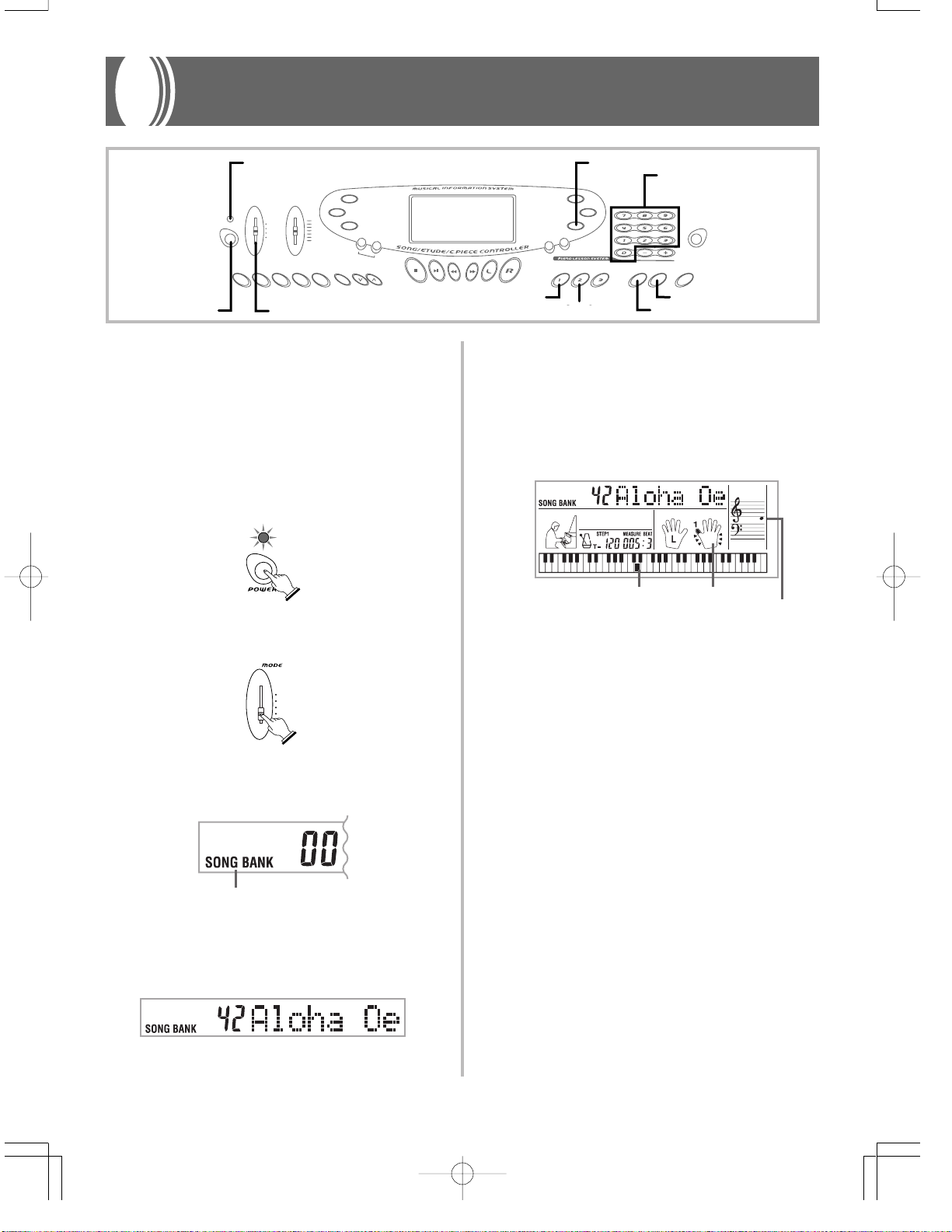
Referencia rápida
Indicador de alimentación
Power indicator
POWER
Esta sección proporciona un vista rápida de la operación del teclado
usando los pasos uno y dos de la función de lección de 3 pasos.
Con la función de lección de 3 pasos, las teclas de la guía del teclado
sobre la pantalla, se iluminan para mostrar la nota siguiente de la
melodía.
MODE
Para ejecutar el teclado
1. Presione el botón POWER para activar la alimenta-
ción.
• Esto ocasiona que el indicador de alimentación se ilumine.
Iluminado
Step 1
Paso 1
Step 2
Paso 2
SONG BANK
Botones numéricos
Number buttons
CONCERT PIECE
ETUDE
5. Presione el botón de paso 1 o botón de paso 2.
• El teclado hace sonar un tiempo de cuenta y espera para que
toque algo sobre el teclado. Las teclas que necesita presionar primero destellan sobre la presentación.
6. Ejecute la melodía junto con el acompañamiento de
la melodía seleccionada.
• Ejecute de acuerdo con las teclas del teclado, digitaciones y
notas que aparecen sobre la presentación.
LAYER
ETUDE
CONCERT
PIECE
Se usan las teclas del teclado
Digitación
Altura tonal de nota
SPLIT
GM
TOUCH
RESPONSE
MEMORY
2. Ajuste el interruptor MODE a NORMAL.
FULL RANGE
CHORD
FINGERED
CASIO CHORD
NORMAL
3. Presione el botón SONG BANK.
Iluminado
4. Busque la melodía que desea ejecutar en la lista del
SONG BANK, y luego use los botones numéricos para
ingresar su número de dos dígitos.
Ejemplo: Para seleccionar “42 ALOHA OE”, ingrese 4 y luego 2.
7. Para parar la ejecución en cualquier momento, pre-
sione el botón STOP o START/STOP.
Si selecciona el paso 1 de la lección
• Ejecute las notas sobre el teclado.
• Una submelodía (obbligato) se ejecuta en sincronización con
la melodía.
• Con el paso 1, se ejecuta la nota de melodía correcta sin tener
en cuenta la tecla del teclado que presiona.
Si selecciona el paso 2 de la lección
• Ejecute las notas correctas del teclado.
• Mientras una tecla de la guía del teclado sobre la pantalla se
encuentra iluminada, es la tecla correspondiente sobre el teclado actual. En el caso de una melodía de pieza de concierto o Etude, la indicación de guía de teclado se desactiva cuando presiona una tecla del teclado, y la tecla de la guía del
teclado sobre la pantalla se ilumina para la nota siguiente a
ser ejecutada.
• Una submelodía (obbligato) se ejecuta en sincronización con
la melodía, en tanto presiona las teclas correctas del teclado.
Para ejecutar una melodía Etude o pieza de
concierto
1. Cuando llega al paso 3 del procedimiento anterior,
presione el botón ETUDE o CONCERT PIECE en lugar del botón SONG BANK.
2. En la lista de títulos asociados con el botón que pre-
siona (ETUDE o CONCERT PIECE), busque la pieza
que desea ejecutar y luego utilice los botones numé-
ricos para ingresar el número de dos dígitos.
3. Luego, continúe desde el paso 5 del procedimiento
anterior.
S-10
702A-E-054A
Page 13
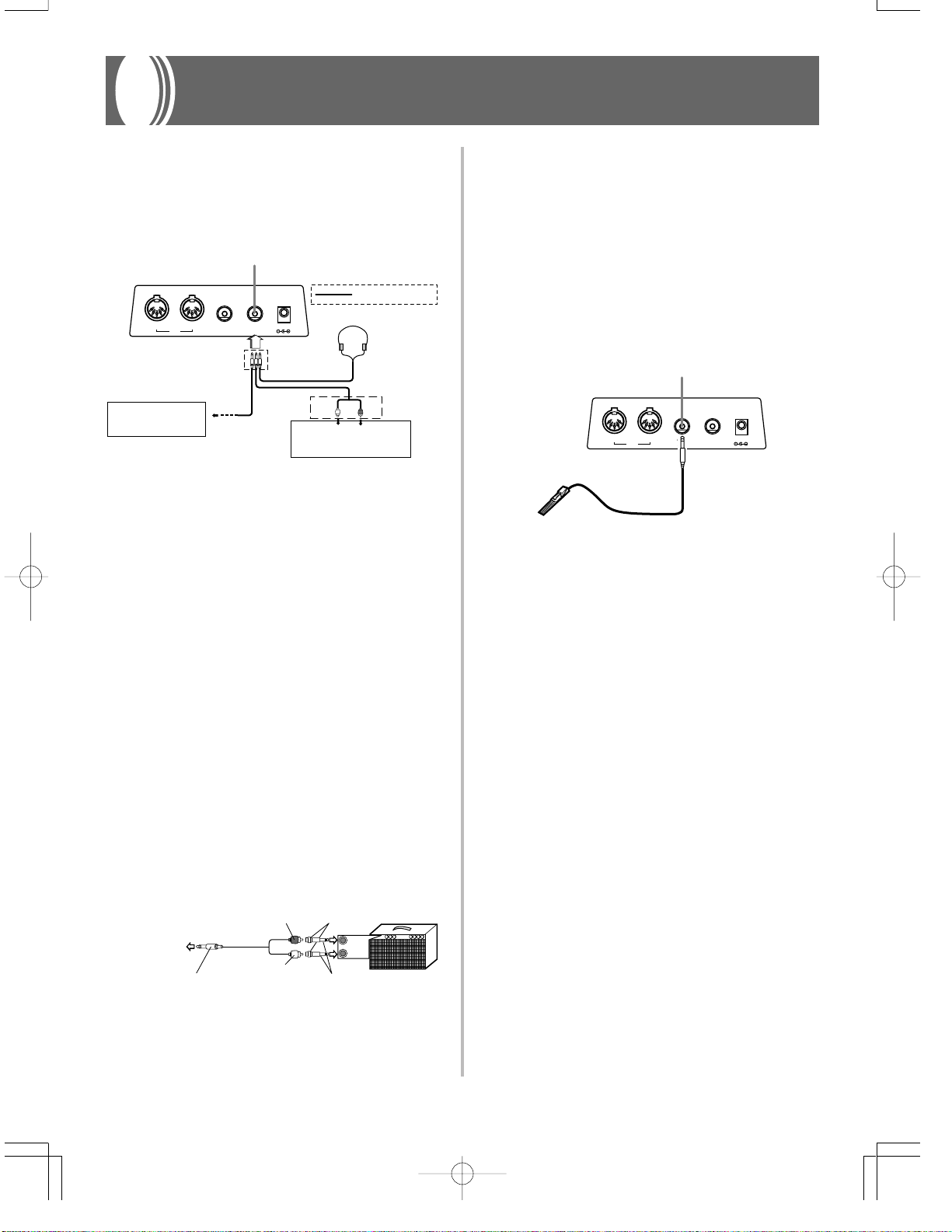
Conexiones
Terminal de auriculares/salida
Antes de conectar auriculares u otro equipo estéreo, asegúrese primero de disminuir los ajustes de volumen del teclado y equipo conectado. Luego puede ajustar al nivel deseado una vez que complete
las conexiones.
[Panel trasero]
Toma de auriculares/salida
Conexión de audio
PHONES/
22
2)
22
OUTPUT
DC 9V
Enchufe estándar
estéreo
Blanco
2
IZQUIERDA
Terminal AUX IN o similar
del amplificador de audio.
11
1)
11
33
3)
33
Toma PIN
Enchufe
estándar
1
Rojo
Enchufe PIN
RIGHT
INPUT 1
INPUT 2
Amplificador de
teclado o guitarra
OUT IN
ASSIGNABLE
MIDI
JACK
3
Amplificador de
teclado, amplificador
de guitarra, etc.
Conexión de auriculares (Figura
Conectando los auriculares corta la salida de los altavoces incorporados del teclado, de modo que puede tocar aun tarde durante la noche
sin molestar a nadie.
Equipo de audio (Figura
Conecte el teclado a un equipo de audio usando un cable de conexión
disponible comercialmente con un enchufe estándar en un extremo y
dos enchufes PIN en el otro extremo. Tenga en cuenta que el enchufe
estándar que conecta al teclado debe ser un enchufe estéreo, de otro
modo solamente podrá generar uno solo de los canales estéreo. En
esta configuración, normalmente ajuste el selector de entrada del
equipo de audio al terminal (usualmente marcado AUX IN o similar)
en donde se conecta el cable del teclado. Para los detalles completos
vea la documentación para el usuario que viene con el equipo de
audio.
Amplificador de instrumento musical (Figura
Para conectar el teclado a un amplificador de instrumento musical,
utilice un cable de conexión disponible comercialmente.
❚
NOTA
❚
Asegúrese de usar un cable de conexión que tenga un enchufe estéreo
estándar en el extremo que conecta al teclado, y un conector que proporcione una entrada de canal doble (izquierda y derecha) al amplificador al
que está conectando. Un tipo de conector erróneo en cualquier extremo
puede ocasionar la pérdida de uno de los canales estéreo.
Cuando se conecta a un amplificador de instrumento musical, ajuste
el volumen del teclado a un nivel relativamente bajo y realice los ajustes de volumen usando los controles del amplificador.
Ejemplo de conexión
Enchufe PIN (rojo)
Al terminal
auriculares/salida
del teclado
Enchufe estándar
estéreo
Enchufe PIN (blanco)
Conectando a una computadora u otro
equipo
También puede conectar el teclado a una computadora o secuenciador. Para los detalles vea la sección "MIDI" en la página S-36.
Terminal de toma asignable
Puede conectar un pedal de sostenido opcional (SP-2 o SP-10) al terminal de toma asignable para habilitar las capacidades que se describen a continuación.
Para los detalles en cómo seleccionar la función de pedal que desea,
vea la sección “TOMA ASIGNABLE” en la página S-39.
Toma asignable
PHONES/
OUTPUT
DC 9V
SP-10
OUT IN
MIDI
ASSIGNABLE
JACK
Pedal de sostenido
• Con los sonidos de piano, presionando el pedal ocasiona que las
notas se alarguen, muy similarmente al pedal amortiguador del
piano.
• Con los sonidos de órgano, presionando el pedal ocasiona que las
notas continúen sonando hasta que se suelta el pedal.
Pedal de sostenuto
• Al igual que la función de pedal de sostenido descrita anteriormente, presionando el pedal de sostenuto ocasiona que las notas
se sostengan.
• La diferencia entre un pedal de sostenuto y pedal de sostenido es
la sincronización. Con el pedal de sostenuto, presiona las teclas y
luego presiona el pedal antes de soltar las teclas. Solamente se sostienen las notas que están sonando cuando se presiona el pedal.
Pedal de suave
Presionando el pedal suaviza el sonido de las notas que se están ejecutando.
Pedal de inicio/parada de ritmo
En este caso, el pedal realiza las mismas funciones como el botón
START/STOP.
Accesorios y opciones
Utilice solamente los accesorios y opciones especificados para este
teclado. El uso de ítemes no autorizados crea el peligro de incendios,
descargas eléctricas y lesiones personales.
702A-E-055A
S-11
Page 14

Fuente de alimentación
Este teclado puede energizarse mediante corriente eléctrica desde un
tomacorriente de pared normal (usando el adaptador de CA especificado) o mediante pilas. Asegúrese siempre de desactivar la alimentación del teclado cuando no lo use.
Manipulación de las pilas
Asegúrese siempre de desactivar la alimentación del teclado cuando
coloca o cambia las pilas.
Para colocar las pilas
1. Retire la cubierta del compartimiento de pilas.
2. Coloque las 6 pilas de tamaño D en el compartimien-
to de pilas.
• Asegúrese de que los polos positivo (+) y negativo (–) se
orientan correctamente.
3.
Inserte las lengüetas de la cubierta del compartimiento
de pilas en los orificios provistos y cierre la cubierta.
Una mal manipulación de las pilas puede ocasionar que exploten o
se sulfaten, lo cual crea el peligro de daños o lesiones personales
debido al contacto con el ácido de la pila. Asegúrese de tener en
cuenta las precauciones siguientes.
• Asegúrese de que los polos positivo (+) y negativo (–) se orientan
correctamente como se indica en el interior del compartimiento de
pilas.
• Para evitar daños ocasionados por la fuga de pilas, asegúrese de
retirar las pilas desde el teclado siempre que deje de usar el teclado durante un largo período de tiempo (como en el caso en el que
se va de viaje).
• No mezcle tipos diferentes de pilas.
• No mezcle pilas nuevas con usadas.
• No elimine las pilas incinerándolas, no permita que sus polos que-
den en corto (conectados uno con otro), no desarme las pilas, ni
tampoco exponga las pilas al fuego directo.
• Cambie las pilas tan pronto como sea posible ante cualquier signo
de debilidad.
• No intente recargas las pilas.
Usando el adaptador de CA
Asegúrese de usar solamente el adaptador de CA especificado para
este teclado.
Adaptador de CA especificado: AD-5
Toma DC 9V
¡IMPORTANTE!
OUT IN
MIDI
ASSIGNABLE
JACK
PHONES/
OUTPUT
DC 9V
Adaptador de CA AD-5
El teclado puede no funcionar correctamente si coloca o cambia las
pilas con la alimentación activada. Si esto llega a ocurrir, desactivando la alimentación del teclado y luego volviendo a activar de nuevo
deberá retornar el funcionamiento a su condición normal.
Información importante acerca de las pilas
■
Lo siguiente muestra la duración de pila aproximada.
Pilas de manganeso ............................................ 6 horas
El valor anterior es la duración de pila estándar a temperatura
normal, con el volumen del teclado ajustado al medio. Las temperaturas extremas o ejecutando en un ajuste de volumen muy alto
pueden acortar la duración de las pilas.
■
Cualquiera de los síntomas siguientes indica alimentación de pila
baja. Cambie las pilas tan pronto como sea posible siempre que
observe cualquiera de los fenómenos siguientes.
• Indicador de alimentación débil.
• El instrumento no se activa.
• Presentación oscura y difícil de leer.
• Volumen de altavoz/auricular anormalmente bajo.
• Salida de sonido distorsionada.
• Interrupción ocasional de sonido cuando se ejecuta en volúme-
nes altos.
• Falla de alimentación repentina cuando se ejecuta en volúmenes altos.
• Oscurecimiento de la presentación cuando se ejecuta en volumen alto.
• La salida de sonido continúa aun después de soltar una tecla.
• El sonido producido es diferente al sonido seleccionado.
Ejecución anormal de melodía de demostración y patrón de ritmo.
•
• Pérdida de potencia, distorsión de sonido o volumen bajo cuan-
do se ejecuta desde una computadora o dispositivo MIDI conectado.
Tomacorriente de CA
Tenga en cuenta también las siguientes advertencias y precauciones
importantes cuando use el adaptador de CA.
¡ADVERTENCIA!
• Tenga cuidado de no dañar o romper el cable de alimentación. No colo-
que objetos pesados sobre el cable de alimentación ni tampoco lo exponga al calor directo. Haciéndolo crea el peligro de dañar el cable de
alimentación, incendios y descargas eléctricas.
• Utilice solamente el adaptador de CA especificado. El uso de otro tipo
de adaptador crea el peligro de incendios y descargas eléctricas.
¡PRECAUCION!
• Por cuestiones de seguridad, cerciórese de desenchufar el adaptador
de CA desde el tomacorriente de pared siempre que deje el teclado sin
usar por largo tiempo (tal como cuando se va de viaje).
• Desactive la alimentación del teclado y desenchufe el adaptador de CA
desde el tomacorriente de CA cuando no utilice el teclado.
¡IMPORTANTE!
• Asegúrese de que el teclado está desactivado antes de conectar o
desconectar el adaptador de CA.
• Usando el adaptador de CA durante un período largo de tiempo
puede ocasionar de que se caliente. Esto es normal y no indica
ninguna falla de funcionamiento.
S-12
702A-E-056A
Page 15
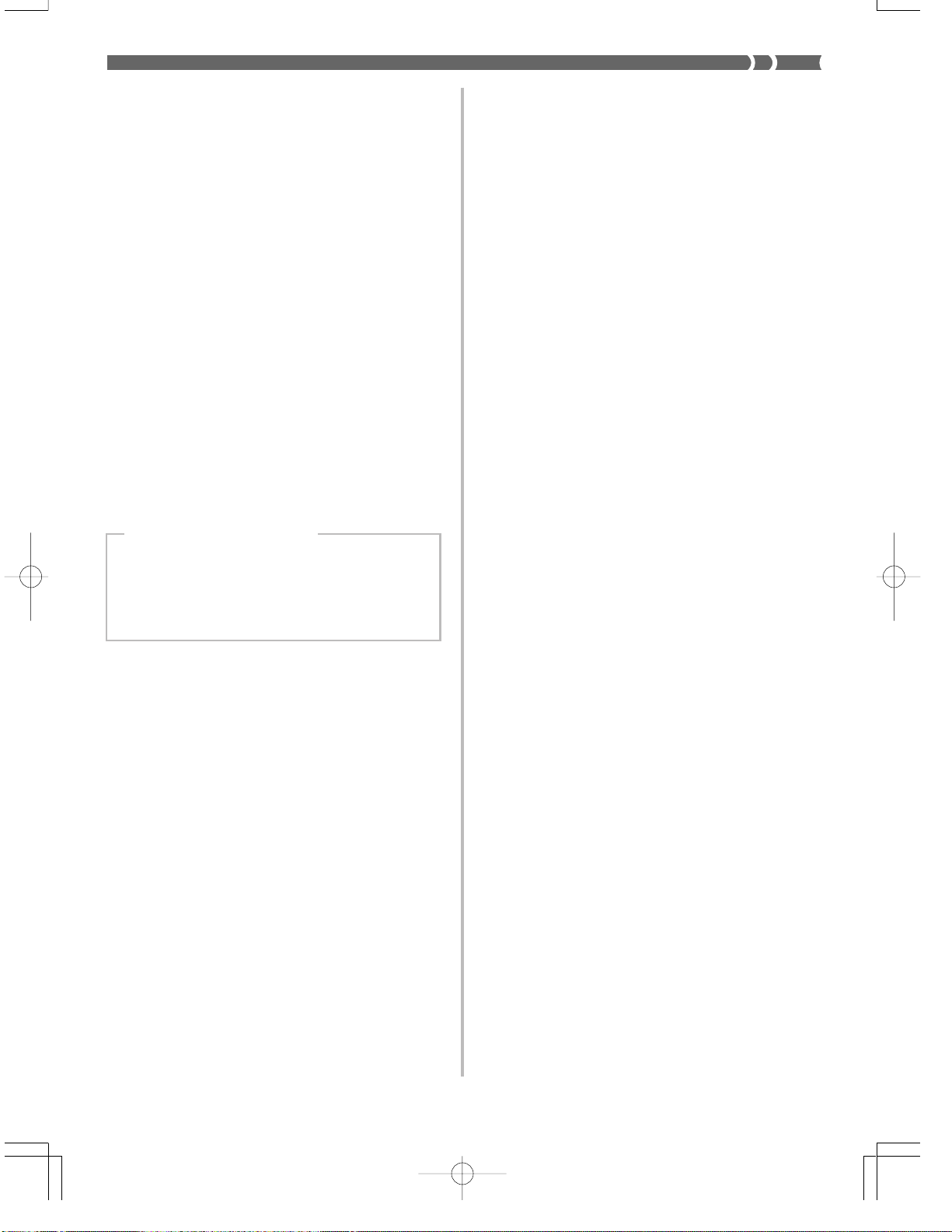
Desactivación automática
Cuando se está usando la alimentación mediante pilas, el teclado se
desactiva automáticamente siempre que se lo deja sin realizar ninguna operación durante unos 6 minutos. Cuando esto sucede, presione
el botón POWER para activar la alimentación.
❚
NOTA
❚
La función de desactivación automática no funciona cuando se está usando el adaptador de CA como la alimentación del teclado.
Para cancelar el apagado automático
Sostenga presionado el botón TONE mientras activa la alimentación
del teclado para cancelar el apagado automático.
• Cuando esta funcion está desactivada, el teclado no se apaga automáticamente sin considerar de cuánto tiempo el teclado queda sin
operar.
• El apagado automático es activado de nuevo, cuando se desactiva
manualmente la alimentación y luego se vuelve a activar de nuevo.
Ajustes y contenidos de la memoria
Ajustes
Los ajustes de sonido, ritmo y otros “ajustes principales del teclado”
en efecto cuando la alimentación se desactiva manualmente con el
botón POWER, o automáticamente mediante la función de apagado
automático, permanecen en efecto al activar la alimentación la próxima vez.
Ajustes principales del teclado
Los ajustes principales del teclado son: número de sonido,
estratificador, división, punto de división, respuesta al toque, número de ritmo, tempo, volumen de acompañamiento, activación/desactivación del modo de MIDI General,
activación/desactivación MIDI OUT de acompañamiento,
ajuste de toma asignable, canal de teclado y el número de
melodía.
Contenidos de la memoria
Además de los ajustes anteriores, también se retienen los datos almacenados usando la función de memoria.
Energía eléctrica
Los ajustes y datos de memoria descritos anteriormente quedan retenidos en tanto el teclado está siendo alimentado con energía eléctrica. Desenchufando el adaptador de CA cuando no hay pilas colocadas o cuando las mismas están agotadas corta el suministro de energía eléctrica al teclado. Esto ocasiona que todos los ajustes se reposicionen a sus ajustes iniciales por omisión de fábrica, y se borren todos los datos almacenados en la memoria.
Requerimientos de alimentación
Tenga en cuenta las precauciones siguientes siempre que desee asegurar que los ajustes del teclado actual, y que los contenidos de la
memoria no se pierdan.
• Asegúrese de que el teclado está siendo alimentado a través del
adaptador de CA antes de cambiar las pilas.
• Antes de desenchufar el adaptador de CA, asegúrese de que hay
pilas nuevas en el teclado.
• Asegúrese de que la alimentación del teclado está desactivada antes de cambiar las pilas o desenchufar el adaptador de CA.
702A-E-057A
S-13
Page 16
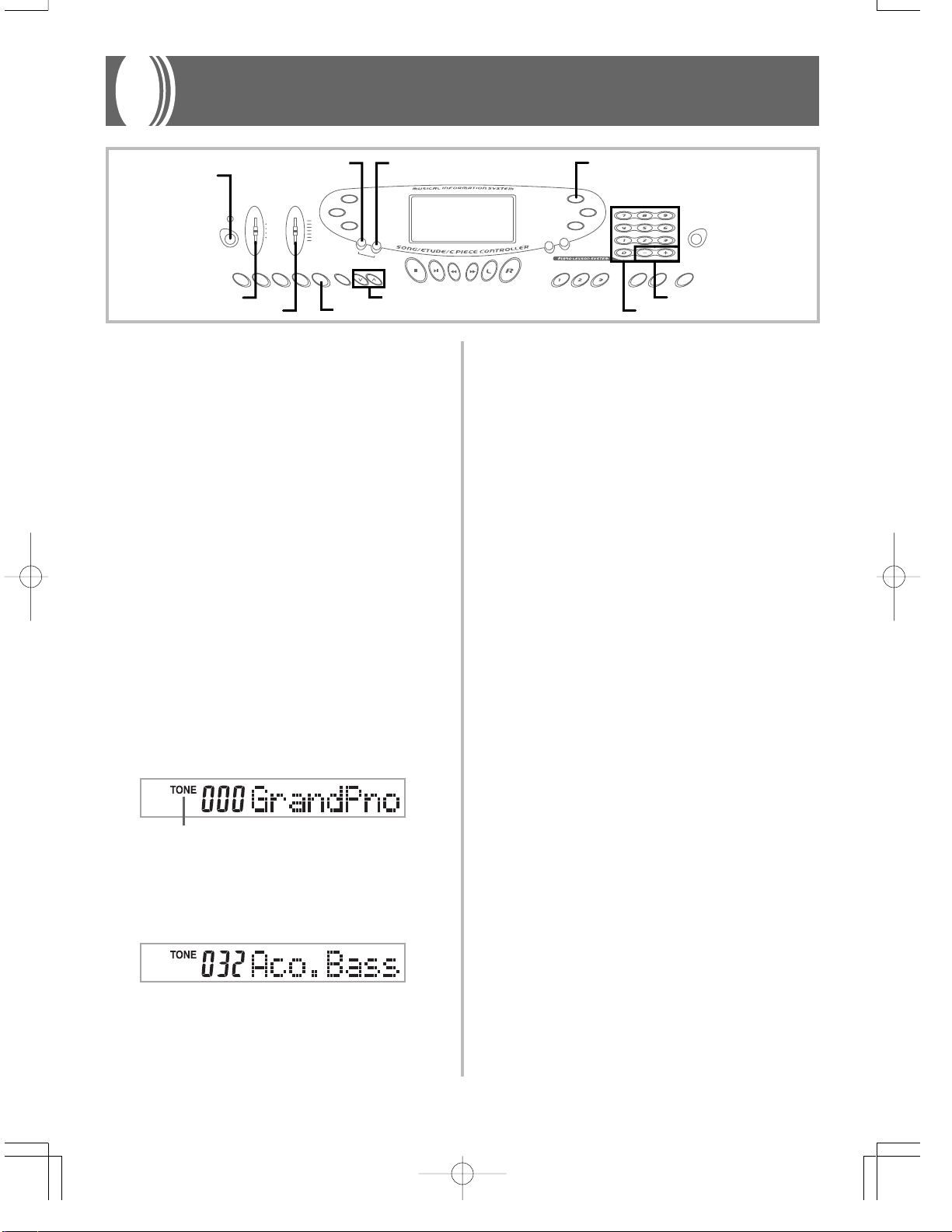
Operaciones básicas
POWER
MODE
VOLUME
Esta sección proporciona información sobre las operaciones de teclado básicas.
START/STOP
BEATMETRONOME
TEMPO
Para tocar el teclado
1. Presione el botón POWER para activar la alimenta-
ción del teclado.
2. Ajuste el interruptor MODE a NORMAL.
3. Utilice el cursor de volumen (VOLUME) para ajustar
el volumen a un nivel relativamente bajo.
4. Toque algo sobre el teclado.
Seleccionando un sonido
Este teclado viene con 137 sonidos incorporados. Para seleccionar el
sonido que desea usar utilice el procedimiento siguiente.
Para seleccionar un sonido
1. Busque el sonido que desea usar en la lista de soni-
dos del teclado y observe su número de sonido.
2. Presione el botón TONE.
Aparece el indicador
3. Utilice los botones numéricos para ingresar el núme-
ro de sonido con tres dígitos del sonido que desea
seleccionar.
Ejemplo: Para seleccionar “032 ACOUSTIC BASS”, ingrese 0, 3
y luego 2.
TONE
[+]/[–]
Number buttons
Botones numéricos
❚
NOTAS
• Para el número de sonido ingrese siempre los tres dígitos, incluyendo
• También puede incrementar el número de sonido visualizado presio-
• Los nombres de los números de sonido 080 al 103 y 112 al 127, no
• Cuando se selecciona uno de los ajustes de batería (números de soni-
❚
los ceros a la izquierda (si hubiera). Si ingresa solamente uno o dos
dígitos, la presentación se borrará automáticamente luego de unos segundos.
nando [+] y disminuirlo presionando [–].
están marcados sobre la consola del teclado. Para los detalles vea la
parte titulada “Lista de sonidos” (página A-6).
do 128 al 136), cada tecla del teclado se asigna a un sonido de percusión diferente. Para los detalles vea la página A-3.
Polifonía
El término polifonía se refiere al número máximo de notas que pueden ejecutarse al mismo tiempo. El teclado tiene una polifonía de 24
notas, que incluye las notas que toca así como también los ritmos y
patrones de acompañamiento automático que se ejecutan en el teclado. Esto significa que cuando un ritmo o patrón de acompañamiento
automático está siendo ejecutado por el teclado, el número de notas
(polifonías) disponibles para tocar en el teclado se reduce. También
tenga en cuenta que algunos de los sonidos ofrece solamente una
polifonía de 12 notas.
• Cuando se ejecuta un ritmo o acompañamiento automático, se reduce el número de sonidos que se ejecutan sumultáneamente.
Muestreo digital
Una variedad de sonidos que se encuentran disponibles con este teclado han sido grabados y procesados usando una técnica denominada muestreo digital. Para asegurar un alto nivel de calidad tonal,
las muestras son tomadas en las gamas bajas, medias y altas, y luego
combinadas para proporcionarle el sonido que es asombrosamente
parecido al original. Pueden notarse algunas muy ligeras diferencias
en volumen o calidad de sonido para algunos tonos, cuando las ejecuta en posiciones diferentes en el teclado. Esto es un resultado inevitable del muestreo múltiple, y no es indicio de una falla de funcionamiento.
S-14
702A-E-058A
Page 17

Usando el metrónomo
La función de metrónomo de este teclado produce un sonido de campanilla para el primer tiempo de cada compás, seguido por sonidos
metálicos para cada tiempo sucesivo del compás. Es la herramienta
perfecta para practicar las melodías sin acompañamiento (ritmo).
Para iniciar el metrónomo
1. Presione el botón METRONOME para iniciar el soni-
do del metrónomo.
2. Presione el botón BEAT y luego utilice los botones
numéricos o [+] y [–] para cambiar el número de tiem-
pos por compás.
• Puede especificar el número de tiempos por compás un valor de 1 a 6.
❚
NOTA
❚
La campanilla (indicando el primer tiempo de un compás) no suena mientras se especifica un tiempo por compás. Todos los tiempos se indican por
un sonido metálico. Este ajuste le permite practicar con un tiempo estable, sin preocuparse acerca de cuántos tiempos hay en cada compás.
3. Utilice los botones TEMPO para ajustar el tempo.
• Presione para aumentar el tempo (hacerlo más rápido) o
para disminuirlo (hacerlo más lento).
Valor de tempo
Destello
❚
NOTAS
• Mientras el valor de tempo está destellando, también puede usar los
• Presionando los botones TEMPO
❚
botones numéricos o [+] y [–] para ingresar un valor de tres dígitos.
Tenga en cuenta que debe ingresar los ceros a la izquierda, de modo
que 90 se ingresa como 090.
tomáticamente al ritmo seleccionado actualmente a su tempo fijado por
omisión.
y al mismo tiempo retorna au-
4. Para desactivar el metrónomo, presione METRONO-
ME o el botón START/STOP.
❚
NOTAS
• El metrónomo queda inhabilitado siempre que usa el paso 1 o paso 2
• Comenzando la ejecución de una melodía con dos manos o el paso 3
❚
de la lección de 3 pasos.
de la lección de 3 pasos, mientras el metrónomo está operando o activando el metrónomo mientras cualquiera de las dos operaciones anteriores se encuentra en progreso, ocasiona que el metrónomo suene en
sincronización con el acompañamiento automático ejecutado por el teclado. En este momento, el tempo del tiempo del metrónomo cambie al
tempo fijado por omisión para el acompañamiento automático que se
está ejecutando.
702A-E-059A
S-15
Page 18

Usando el acompañamiento automático
RHYTHM
MODE
Este teclado ejecuta automáticamente las partes de acordes y bajo de
acuerdo con los acordes de su digitación. Las partes de acordes y
bajo se ejecutan usando los tonos y sonidos que se encuentran automáticamente seleccionados al seleccionar el ritmo que se está usando. Todo esto significa que consigue acompañamientos reales y completos, para las notas de melodía que ejecuta con la mano derecha,
creando el ambiente de conjunto de una sola persona.
START/STOP
TEMPO
Seleccionando un ritmo
Este teclado le proporciona 100 ritmos emocionantes que puede seleccionar usando el procedimiento siguiente.
Para seleccionar un ritmo
1. Busque el ritmo que desea usar en la “Lista de ritmos”
(página A-7) y observe su número de ritmo.
2. Presione el botón RHYTHM.
Aparece el indicador
3. Utilice los botones numéricos para ingresar el núme-
ro de ritmo con dos dígitos del ritmo que desea seleccionar.
Ejemplo: Para seleccionar “76 RHUMBA”, ingrese 7 y luego 6.
[+]/[–]
Number buttons
Botones numéricos
Ejecutando un ritmo
Para el inicio y para la ejecución de un ritmo utilice el procedimiento
siguiente.
Para ejecutar un ritmo
1. Ajuste el interruptor MODE a NORMAL.
2. Presione el botón START/STOP para iniciar la repro-
ducción del ritmo seleccionado actualmente.
3. Para parar la ejecución del ritmo, presione de nuevo
el botón START/STOP.
❚
NOTA
❚
Todas las teclas del teclado son teclas de melodía mientras el interruptor
MODE se encuentra ajustado a NORMAL.
Ajustando el tempo
El tempo (tiempos por minuto) puede ser ajustado a un valor en la
gama de 40 a 255. El valor del tempo que ajusta se usa para el banco
de canciones, lección de 3 pasos, y la ejecución de acordes del acompañamiento automático, así también como la reproducción desde la
memoria y operación de metrónomo.
Para ajustar el tempo
Para ajustar el tempo utilice los botones TEMPO.
: Aumenta el valor del tempo.
: Disminuye el valor del tempo.
❚
NOTA
❚
También puede incrementar el número de ritmo visualizado presionando
[+] y disminuirlo presionando [–].
S-16
Valor de tempo
Metrónomo
Destello
❚
NOTAS
• Mientras el valor de tempo está destellando, también puede usar los
• Presionando los botones TEMPO
❚
botones numéricos o [+] y [–] para ingresar un valor de tres dígitos.
Tenga en cuenta que debe ingresar los ceros a la izquierda, de modo
que 90 se ingresa como 090.
tomáticamente al ritmo seleccionado actualmente a su tempo fijado por
omisión.
y al mismo tiempo retorna au-
Tiempo
702A-E-060A
Page 19
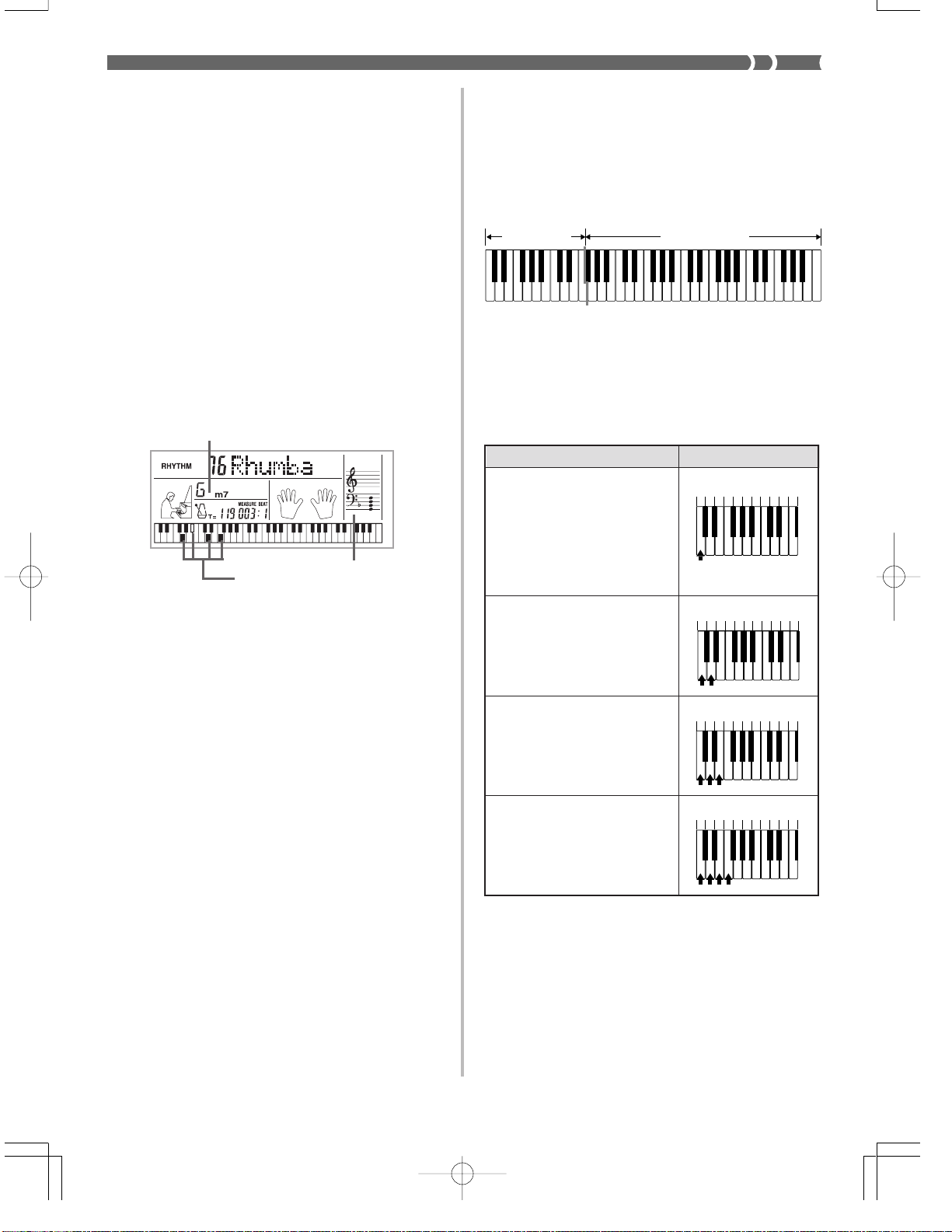
Usando el acompañamiento automático
El procedimiento siguiente describe cómo usar la función de acompañamiento automático del teclado. Antes de comenzar, primero deberá seleccionar el ritmo que desea usar y ajustar el tempo del ritmo
al valor que desea.
Para usar el acompañamiento automático
1. Ajuste el interruptor MODE a CASIO CHORD, FIN-
GERED o FULL RANGE CHORD.
2. Presione el botón START/STOP para iniciar la repro-
ducción del ritmo seleccionado actualmente.
3. Ejecute un acorde.
• El procedimiento real que debe usar para ejecutar un acorde
depende en la posición actual del interruptor MODE. Para
los detalles en la ejecución de acordes, refiérase a las páginas siguientes.
CASIO CHORD..................................En esta página
FINGERED ............................................... Página S-18
FULL RANGE CHORD ......................... Página S-18
Nombre de acorde
LAYER
ETUDE
CONCERT
PIECE
(La forma de acorde que aparece aquí puede
mostrar notas que difieren de los realmente presionados en el teclado. Con algunos acordes, se
pueden visualizar formas de acordes invertidas.)
Forma de acorde básico
SPLIT
GM
TOUCH
RESPONSE
MEMORY
4. Para parar la ejecución del acompañamiento auto-
mático, presione nuevamente el botón START/STOP.
CASIO CHORD
Este método de ejecución de acordes permite que cualquiera pueda
ejecutar acordes fácilmente, sin necesidad de tener conocimientos
musicales o previa experiencia. A continuación se describe el “Teclado de acompañamiento” CASIO CHORD y el “Teclado de melodía”,
y le indica cómo ejecutar los acordes CASIO CHORD.
El teclado de acompañamiento CASIO CHORD y el teclado de melodía
Teclado de
acompañamiento
❚
NOTA
❚
El teclado de acompañamiento puede usarse para tocar solamente los
acordes. No se producirán sonidos si intenta ejecutar solamente las notas
melódicas sobre el teclado de acompañamiento.
Tipos de acordes
El acompañamiento CASIO CHORD le permite ejecutar cuatro tipos
de acordes con un uso mínimo de los dedos.
Tipos de acordes
Acordes mayores
Los nombres de los acordes mayores están marcados sobre las teclas
del teclado de acompañamiento.
Tenga en cuenta que los acordes producidos cuando presiona un teclado
de acompañamiento no cambia de
octava, sin tener en cuenta qué tecla
se usa para ejecutarla.
Acordes menores (m)
Para ejecutar un acorde menor mantenga una tecla de acorde mayor presionada, y presione cualquier otra tecla del teclado de acompañamiento
ubicada a la derecha de la tecla de
acorde mayor.
Acordes en séptima (7)
Para ejecutar un acorde en séptima
mantenga la tecla de acorde mayor
presionada, y presione cualquiera de
las otras dos teclas del teclado de
acompañamiento ubicadas a la derecha de la tecla de acorde mayor.
Acordes menores en séptima (m7)
Para ejecutar un acorde menor en
séptima mantenga presionada la tecla de acorde mayor, y presione cualquiera de las tres teclas del teclado
de acompañamiento, ubicadas a la
derecha de la tecla de acorde mayor.
Teclado de melodía
Ejemplo
Acorde DO mayor (C)
CDEF GABCDEF
Acorde DO menor (Cm)
CDE F GABCDE F
Acorde DO en séptima (C7)
CDEFGAB CDEF
Acorde menor en séptima (Cm7)
CDEF GABCDEF
702A-E-061A
❚
NOTA
❚
Cuando se ejecutan acordes en séptimas o menores, no habrá diferencia
si presiona una tecla blanca o negra a la derecha de una tecla de acorde
mayor.
S-17
Page 20
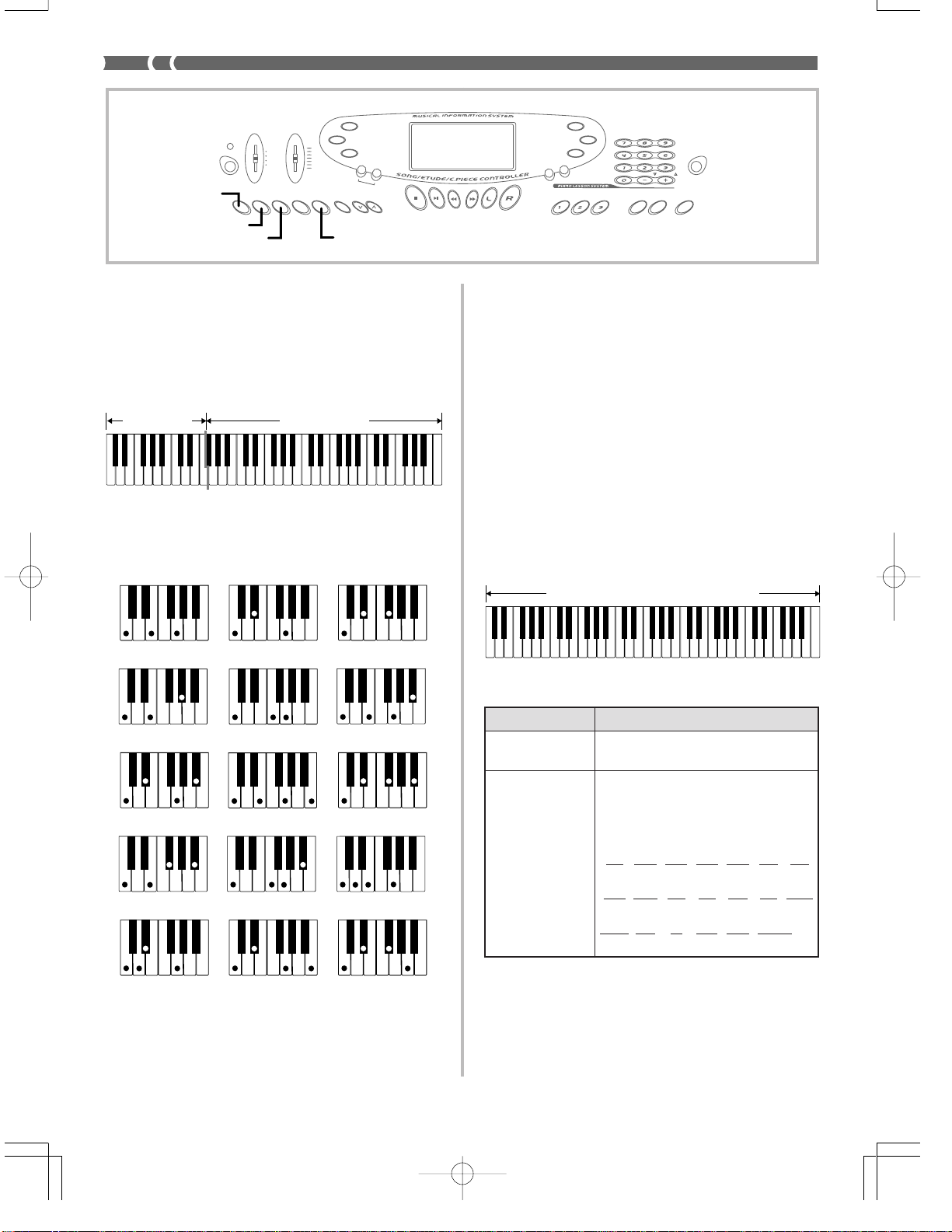
INTRO
NORMAL/FILL-IN
VARIATION/FILL-IN
START/STOP
FINGERED
FINGERED le proporciona un total de 15 tipos de acordes diferentes.
A continuación se describe el “Teclado de acompañamiento” FINGERED y el “Teclado de melodía”, y se indica cómo ejecutar un acorde
de nota fundamental DO usando FINGERED.
Teclado de acompañamiento FINGERED y teclado de
melodía
Teclado de
acompañamiento
❚
NOTA
❚
El teclado de acompañamiento puede usarse para tocar solamente los
acordes. No se producirán sonidos si intenta ejecutar solamente las notas
melódicas sobre el teclado de acompañamiento.
Teclado de melodía
C Cm Cdim
❚
NOTAS
• Excepto para los acordes especificados en la nota*1 anterior, las digita-
• Excepto en lo especificado en la nota
❚
ciones invertidas (es decir ejecutando MI-SOL-DO o SOL-DO-MI en lugar de DO-MI-SOL) produce los mismos acordes como la digitación
estándar.
todas las teclas que componen un acorde. Si se omite la presión de aun
una sola tecla no se ejecutará el acorde FINGERED deseado.
*2
anterior, se deben presionar
FULL RANGE CHORD
Este método de acompañamiento le proporciona un total de 38 tipos
de acordes: los 15 tipos de acordes disponibles con FINGERED más
23 tipos adicionales. El teclado interpreta cualquier ingreso de tres o
más teclas que coinciden, un patrón FULL RANGE CHORD a ser un
acorde. Cualquier otro ingreso (que no sea el patrón FULL RANGE
CHORD) se interpreta como ejecución de melodía. Debido a esto, no
hay necesidad de un teclado de acompañamiento separado, de modo
que el teclado entero, desde un extremo a otro, puede usarse para la
melodía y los acordes.
El teclado de acompañamiento FULL RANGE CHORD y
el teclado de melodía
Teclado de acompañamiento/Teclado de melodía
*1
Caug
*2
Cm7
( )
-5 *1
C7
Cmadd9
Para los detalles en la ejecución de los acordes con otras notas fundamentales, vea la Cuadros de acordes Fingered en la página A-4.
*2
( )
Csus4
Cmaj7
*2
( )
C7sus4 Cadd9
CmM7
*2
( )
*2
C7
-5
Cm7
Cdim7
( )
*2
( )
*1
*1: No puede usarse la digitación invertida. La más baja no es la nota
fundamental.
*2: El mismo acorde puede ejecutarse sin presionar la 5ta en SOL.
< Acordes reconocidos por este teclado >
Tipos de acordes
Acorde FINGERED
correspondiente
Otros acordes
15 (en esta página)
23
Los siguientes son ejemplos de acordes
que usan C como la nota fundamental.
C6 Cm6 C69
C
C
BCC#mCDm
Dm7
C
Cantidad de tipo
• •
#
D
E
• • • •
•
•
C
C
♭
7
CF7C
•
C
• •
-5
A
• • • •
FCG
C
FmCGmCAmCB♭m
•
Fm7CGm7
C
♭
♭
A
B
C
C
•
•
C
♭add9
A
•
C
S-18
702A-E-062A
Page 21
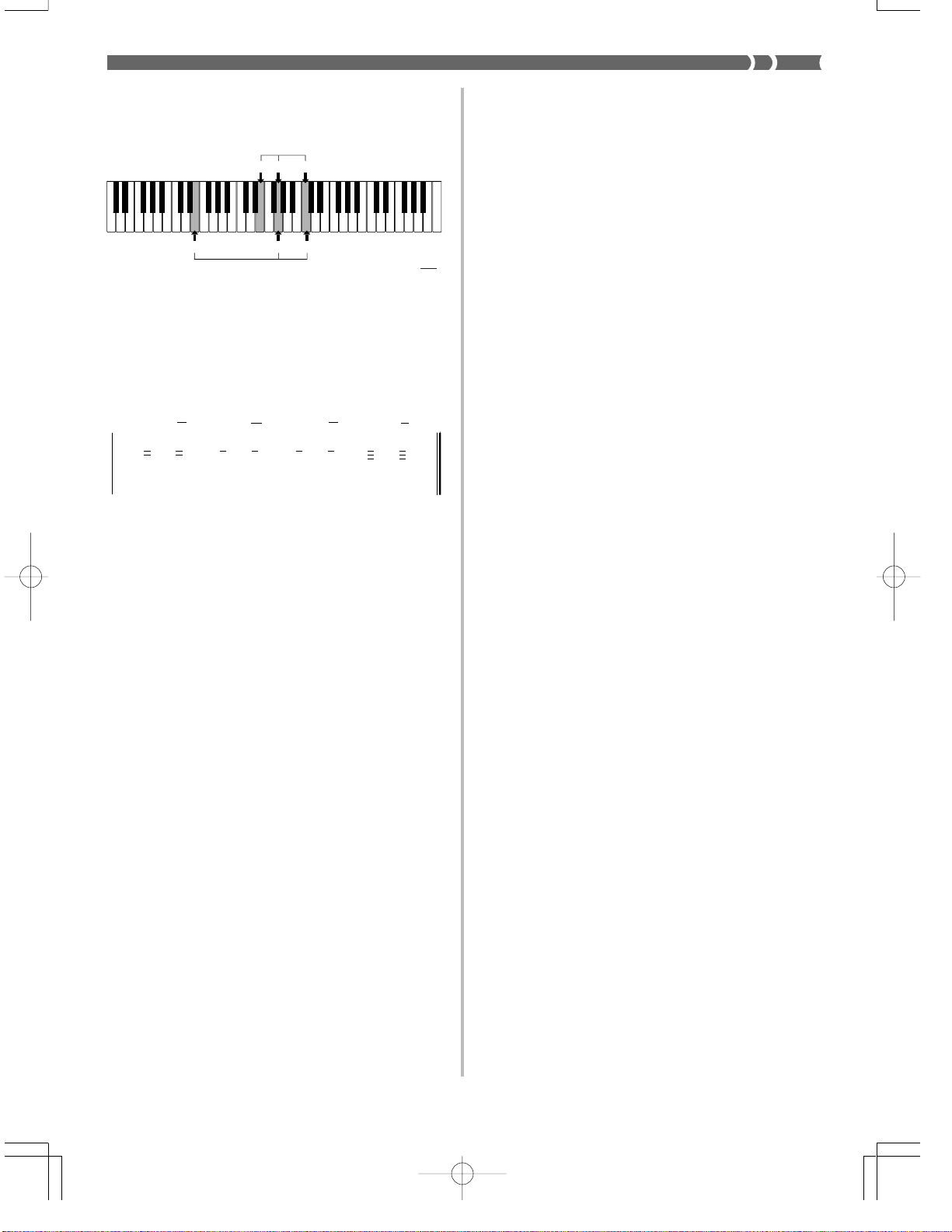
Ejemplo: Para ejecutar un acorde DO mayor.
Cualquiera de las digitaciones mostradas en la ilustración siguiente
producen un DO mayor.
1
EG C
E
❚
NOTAS
• Como con el modo digitado FINGERED (página S-18), puede ejecutar
• Cuando las notas compuestas de un acorde son separadas por 6 o más
❚
las notas que forman un acorde en cualquier combinación (1).
notas, el sonido más bajo se convierte en el bajo (2).
2
GC
11
1 .... Acorde DO
11
22
2 .... Acorde C
22
C
E
< Ejemplo >
Sonido: 016, Ritmo: 05, Tempo: 070
D
#
DBmGA
C
4
4
4
4
Bm
A
E7
A
A
G
Usando un patrón de introducción
Este teclado le permite insertar una introducción corta en un patrón
de ritmo para hacer que el inicio sea más suave y más natural.
El procedimiento siguiente describe cómo usar la función de introducción. Antes de comenzar, primero deberá seleccionar el ritmo que
desea usar, y ajustar el tempo.
Para insertar una introducción
Presione el botón INTRO para iniciar el ritmo seleccionado con un patrón de ritmo.
• Con el ajuste anterior, se ejecuta el patrón de introducción y el ritmo se inicia tan pronto como presiona cualquier tecla del teclado
de acompañamiento.
Usando un patrón de relleno
Los patrones de relleno le permiten cambiar momentáneamente el
patrón de ritmo para agregar algunas variaciones interesantes a sus
ejecuciones.
El procedimiento siguiente describe cómo usar la función de relleno.
Para insertar un relleno
1. Presione el botón START/STOP para iniciar la ejecu-
ción de ritmo.
2. Presione el botón NORMAL/FILL-IN para insertar un
patrón de relleno al ritmo que se está usando.
❚
NOTA
❚
El patrón de relleno no se ejecuta si presiona el botón NORMAL/FILL-IN
mientras se está ejecutando un patrón de introducción.
Usando una variación de ritmo
Además del patrón de ritmo estándar, también puede cambiarse a
un patrón de ritmo de “variación” secundaria para variar un poco.
Para insertar un patrón de variación de ritmo
1. Presione el botón START/STOP para iniciar la ejecu-
ción de ritmo.
2. Presione el botón VARIATION/FILL-IN para cambiar
al patrón de variación del ritmo que se está usando.
❚
NOTA
❚
Para volver al patrón de ritmo estándar, presione el botón NORMAL/FILLIN.
Usando un patrón de relleno con una
variación de ritmo
También puede insertar un patrón de relleno cuando se está ejecutando un patrón de variación de ritmo.
Para insertar un relleno en una variación de
ritmo
❚
NOTAS
• El patrón de ritmo estándar comienza a ejecutarse luego de completar-
• Presionando el botón VARIATION/FILL-IN mientras un patrón de intro-
• Presionando el botón SYNCHRO/ENDING mientras un patrón de intro-
702A-E-063A
❚
se un patrón de introducción.
ducción se está ejecutando, ocasiona que el patrón de variación suene
luego de completarse el patrón de introducción.
ducción se está ejecutando, ocasiona que el patrón de finalización suene luego de completarse el patrón de introducción.
Mientras se está ejecutando un patrón de variación de ritmo, presione el botón VARIATION/FILL-IN para insertar
un patrón de relleno para la variación de ritmo que se está
usando.
Acompañamiento de inicio sincrónico
con ejecución de ritmo
Se puede preparar el teclado para iniciar la ejecución de ritmo al mismo tiempo que ejecuta el acompañamiento sobre el teclado.
El procedimiento siguiente describe cómo usar el inicio sincrónico.
Antes de comenzar, primero deberá seleccionar el ritmo que desea
usar, ajustar el tempo, y usar el interruptor MODE para seleccionar
el método de ejecución de acordes que desea usar (NORMAL, CASIO CHORD, FINGERED, FULL RANGE CHORD).
S-19
Page 22

ONE TOUCH PRESET
MODE
SYNCHRO/ENDING
ACCOMP VOLUME
Para usar el inicio sincrónico
1. Presione el botón SYNCHRO/ENDING para poner el
teclado en espera de inicio sincrónico.
Destello
2. Ejecute un acorde y el patrón de ritmo inicia su eje-
cución automáticamente.
❚
NOTAS
• Si el interruptor MODE se ajusta a NORMAL, solamente se ejecuta el
• Si presiona el botón INTRO antes de ejecutar algo sobre el teclado, se
• Presionando el botón VARIATION/FILL-IN antes de ejecutar algo sobre
• Para cancelar la espera de inicio sincrónico, presione el botón SYN-
Finalizando con un patrón de finalización
Puede finalizarse las ejecuciones con un patrón de finalización lo cual
lleva al patrón de ritmo que está usando a una conclusión de sonido
natural.
El procedimiento siguiente describe cómo insertar un patrón de finalización. Tenga en cuenta que el patrón de finalización real ejecutado
depende en el patrón de ritmo que se está usando.
Para finalizar con un patrón de finalización
Mientras se está ejecutando un ritmo, presione el botón
SYNCHRO/ENDING.
• Esto ocasiona que se ejecute el patrón de finalización lo cual lleva
• La sincronización del inicio del patrón de finalización depende en
❚
ritmo (sin un acorde) al tocarse sobre el teclado.
inicia automáticamente el ritmo con un patrón de introducción al tocarse algo sobre el teclado.
el teclado, ocasiona que la ejecución se inicie con el patrón de variación cuando algo se ejecuta sobre el teclado.
CHRO/ENDING una vez más.
al acompañamiento de ritmo a una finalización.
el momento en que se presiona el botón SYNCHRO/ENDING. Si
se presiona el botón antes del segundo tiempo del compás actual,
el patrón de finalización comienza a ejecutarse inmediatamente.
Presionando el botón en cualquier punto en el compás luego del
segundo tiempo, resulta en la ejecución del patrón de finalización
desde el comienzo del compás siguiente.
[+]/[–]
Number buttons
Botones numéricos
Ajustando el volumen de acompañamiento
Puede ajustar el volumen de las partes de acompañamiento como un
valor en la gama de 000 (mínimo) hasta 127.
1. Presione el botón ACCOMP VOLUME.
Ajuste de volumen de acompañamiento actual
2. Para cambiar el valor de ajuste de valor actual utilice
los botones numéricos o botones [+]/[–].
Ejemplo: 110
❚
NOTAS
• Si no ingresa nada dentro de los cinco segundos, el valor de volumen
• Presionando los botones [+] y [–] al mismo tiempo ajusta automática-
❚
del acompañamiento actual que aparece en el paso 1 se borra automá-
ticamente desde la presentación.
mente un volumen de acompañamiento de 075.
Usando el preajuste en un toque
El preajuste en un toque realiza automáticamente los ajustes listados
debajo de acuerdo con el patrón de ritmo que está usando.
• Sonido del teclado
• Estratificador, división o activación/desactivación de estratificador.
• Sonido estratificado (cuando el estratificador está activado), soni-
do dividido (cuando la división está activada), o sonido dividido
estratificado (cuando el estratificador y división se encuentran activados).
• Tempo
• Volumen de acompañamiento
Para usar el preajuste en un toque
1. Seleccione el ritmo que desea usar.
2. Utilice el botón MODE para seleccionar el modo de
acompañamiento que desea usar.
3. Presione el botón ONE TOUCH PRESET.
• Esto automáticamente realiza los ajustes de preajuste en un
toque de acuerdo con el ritmo seleccionado.
S-20
4. Ejecute un acorde y el patrón de ritmo inicia su eje-
cución automáticamente.
• El acompañamiento se ejecuta usando los ajustes preajustados en un toque.
702A-E-064A
Page 23
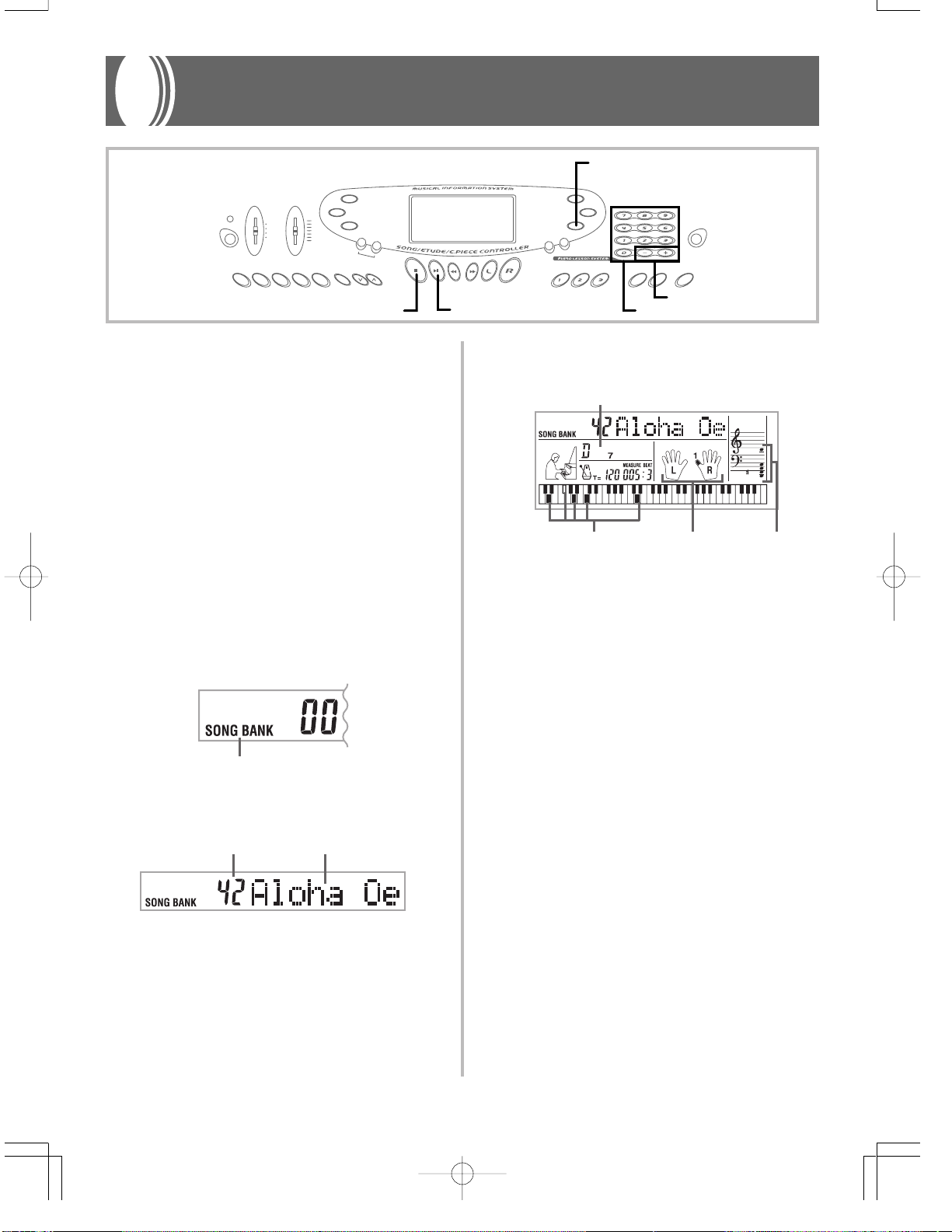
Reproduciendo uno melodía incorporada
SONG BANK
STOP
Una selección de 100 melodías viene incorporada para disfrutar escuchando o ejecución en conjunto divertida. Puede desactivar la
parte de la mano izquierda o parte de la mano derecha para practicar
con la parte restante, y la presentación aun le muestra qué teclas debe
presionar y qué dedos debe usar.
Existen tres grupos de melodía incorporadas, que se listan a continuación:
• Banco de canciones: 50 melodías del acompañamiento automático.
• Etude: 20 melodías de lección de piano.
• Pieza de concierto: 30 melodías de piano.
Para reproducir una melodía del banco de canciones
1. Busque la melodía que desee ejecutar en la lista del
SONG BANK, y observe su número.
2. Ajuste los volúmenes principal y acompanãmiento.
3. Presione el botón SONG BANK para ingresar el modo
del banco de canciones.
[+]/[–]
PLAY/PAUSE
Number buttons
Botones numéricos
5. Presione el botón PLAY/PAUSE para iniciar la repro-
ducción de la melodía.
Nombre de acorde
ETUDE
CONCERT
PIECE
Se usan las teclas del teclado Se usan los
dedos
Visulalización
de barra
6. Para parar la reproducción de la melodía del banco
de canciones presione el botón STOP.
LAYER
SPLIT
GM
TOUCH
RESPONSE
MEMORY
Iluminado
4. Utilice los botones numéricos para ingresar el núme-
ro de dos dígitos de la melodía.
Ejemplo: Para seleccionar “42 ALOHA OE”, ingrese 4 y luego 2.
Número de canciones Nombre de canciones
❚
NOTAS
• El número de melodía 00 es el ajuste de melodía del banco de cancio-
• También puede incrementar el número de la melodía visualizada pre-
702A-E-065A
❚
nes fijado por omisión inicial, siempre que activa la alimentación del
teclado.
sionando [+] o disminuirla presionando [–].
S-21
Page 24

REW
FF
TONE Number buttons
Botones numéricos
DEMO
[+]/[–]
START/STOP
TEMPO
Para ejecutar una melodía Etude
1. Busque la melodía que desea ejecutar en la lista ETU-
DE, y anote su número.
2. Presione el botón ETUDE para especificar el grupo
Etude.
Iluminado
ETUDE
CONCERT
PIECE
Destello
3. Utilice los botones numéricos para ingresar el núme-
ro de melodía de dos dígitos que ha buscado en el
paso 1.
Ejemplo: Para seleccionar el número de melodía 08 (Ode To Joy),
ingrese 0 y luego 8.
❚
NOTA
❚
También puede cambiar el número de la melodía visualizada usando los
botones [+] y [–].
4. Presione el botón PLAY/PAUSE para iniciar la repro-
ducción.
5. Para parar la reproducción, presione de nuevo el bo-
tón STOP.
Para reproducir una melodía de pieza
de concierto
PLAY/PAUSE
STOP
CONCERT PIECE
ETUDE
3. Utilice los botones numéricos para ingresar el núme-
ro de melodía de dos dígitos que ha buscado en el
paso 1.
Ejemplo: Para seleccionar el número de melodía 22 (FÜR ELI-
SE), ingrese 2 y luego 2.
❚
NOTA
❚
También puede cambiar el número de la melodía visualizada usando los
botones [+] y [–].
4. Presione el botón PLAY/PAUSE para iniciar la repro-
ducción.
5. Para parar la reproducción, presione de nuevo el bo-
tón STOP.
❚
NOTA
❚
Presionando el botón ETUDE o botón CONCERT PIECE cambia el sonido a piano de cola (número de sonido 000).
Sistema de información musical
Cuando el teclado está ejecutando una de sus melodías incorporadas, la presentación muestra una variedad de información musical
acerca de la melodía.
Ejemplo: Visualización durante la reproducción del banco de cancio-
nes.
Nombre de acorde
LAYER
ETUDE
CONCERT
PIECE
SPLIT
GM
TOUCH
RESPONSE
MEMORY
1. Busque la melodía que desea ejecutar en la lista de
CONCERT PIECE, y anote su número.
2. Presione el botón CONCERT PIECE para especificar
el grupo de piezas de concierto.
ETUDE
CONCERT
PIECE
Iluminado
S-22
Destello
Se usan las teclas del teclado
❚
NOTA
❚
Los nombres de acordes no se visualizan para las melodías Etude y de
pieza de concierto.
Se usan los
dedos
Visualización
de barra
702A-E-066A
Page 25

Ajustando el tempo
Cada melodía tiene un tempo fijado por omisión preajustado (tiempos por minuto) que se ajusta automáticamente siempre que selecciona una melodía. Mientras la melodía se está ejecutando, puede
cambiar el ajuste de tempo a un valor en la gama de 40 a 255.
Para ajustar el tempo
Para ajustar el tempo utilice los botones TEMPO.
: Aumenta el valor del tempo.
: Disminuye el valor del tempo.
Para retroceder rápidamente
1.
Mientras una melodía se encuentra en pausa o está siendo reproducida, sostenga presionado el botón FF para
omitir en dirección de retroceso en alta velocidad.
• La operación de retroceso rápido omite saltando de un compás a la vez.
• Los números de compás y tiempo sobre la presentación cambian mientras se está llevando a cabo la operación de retroceso rápido.
Valor de tempo
Destello
❚
NOTAS
• Mientras el valor de tempo está destellando, también puede usar los
• Presionando los botones TEMPO
• Las melodías Etude y pieza de concierto tienen cambios de tempo a
❚
botones numéricos o [+] y [–] para ingresar un valor de tres dígitos.
Tenga en cuenta que debe ingresar los ceros a la izquierda, de modo
que 90 se ingresa como 090.
tomáticamente al ritmo seleccionado actualmente a su tempo fijado por
omisión.
mitad de camino para producir efectos musicales específicos. Tenga en
cuenta que el ajuste de tempo retorna automáticamente a su fijación
por omisión siempre que se produce un cambio de tempo dentro de una
de esas melodías.
y al mismo tiempo retorna au-
Para realizar una pausa en la reproducción
1. Para hacer una pausa, presione el botón PLAY/PAU-
SE mientras una melodía se encuentra en ejecución.
2. Presionando de nuevo el botón PLAY/PAUSE reanu-
da la ejecución desde el punto en que se realizó la
pausa.
❚
NOTA
❚
Luego de presionar STOP para parar la reproducción, presionando PLAY/
PAUSE reinicia la ejecución desde el comienzo de la melodía.
Para avanzar rápidamente
1. Mientras una melodía se encuentra en pausa, sosten-
ga presionado el botón REW para omitir avanzando
en alta velocidad.
• La operación de avance rápido omite saltando en avance un
compás a la vez.
• Los números de compás y tiempo sobre la presentación cambian mientras se está llevando a cabo la operación de avance
rápido.
Número de tiempoNúmero de compás
2. Soltando el botón REW inicia la reproducción de can-
ción desde el compás cuyo número se muestra sobre
la presentación.
❚
NOTA
❚
El avance rápido no funciona mientras la ejecución del banco de canciones se encuentra parada.
Número de compás
Número de tiempo
2. Soltando el botón FF inicia la reproducción de can-
ción desde el compás cuyo número se muestra sobre
la presentación.
❚
NOTA
❚
El retroceso rápido no funciona mientras la ejecución del banco de canciones se encuentra parada.
Para cambiar el sonido de la melodía
1. Mientras una melodía se está ejecutando o se encuen-
tra en pausa, presione el botón TONE.
Indica que se presionó el botón TONE.
2. Busque el sonido que desea en la lista TONE, y luego
utilice los botones numéricos para ingresar su número de tres dígitos.
Ejemplo: Para seleccionar “040 VIOLIN”, ingrese 0, luego 4 y
luego 0.
• Se pueden seleccionar cualquiera de los 137 sonidos incorporados en el teclado.
❚
NOTAS
• También puede usar los botones [+] y [–] para cambiar los sonidos de la
• Para las melodías con dos manos (melodías Etude y pieza de concierto),
• Especificando el número de melodía para la misma melodía que se
❚
melodía.
se aplica el mismo sonido para las partes de la mano izquierda y derecha.
encuentra actualmente seleccionada, retorna la melodía al ajuste fijado
por omisión para esa melodía.
Para ejecutar todas las melodías en
sucesión
1. Presione el botón DEMO.
• La melodía del banco de canciones comienza desde el número de melodía 00, y continúa con cada melodía en secuencia melodías Etude y luego pieza de concierto.
2. Para parar la ejecución de la melodía del banco de
canciones, presione el botón DEMO, STOP o START/
STOP.
❚
NOTAS
• Mientras una melodía se está ejecutando, puede usar los botones nu-
• También puede tocar en conjunto con las melodías del teclado.
• Presionando el botón SONG BANK, ETUDE o CONCERT PIECE cuya
❚
méricos o [+] y [–] para cambiar a otra melodía.
reproducción está en progreso, salta al número de sonido 00 del grupo
correspondiente.
702A-E-067A
S-23
Page 26

Lección de tres pasos
START/STOP
STOP
LEFT/TRACK 1
La función de lección de tres pasos lo lleva a través de tres pasos
diferentes que se describen a continuación, para asistirlo a que aprenda a ejecutar las melodías sobre el teclado.
Paso 1 – Aprendiendo la sincronización.
En este paso, presionando cualquier tecla sobre el teclado ejecuta la
nota correcta, de modo que puede concentrarse en conseguir la sincronización correcta sin preocuparse acerca de tocar la nota correcta.
La submelodía (obbligato) espera hasta que presione una tecla antes
de proceder al fraseo siguiente.
Paso 2 – Aprendiendo la melodía.
En este paso, aprende a presionar las teclas para ejecutar la melodía.
Las teclas que necesita presionar se iluminan sobre la guía de teclado
sobre la pantalla, de manera que simplemente trate de seguirlas a
medida que aprende a tocar. La melodía secundaria (obbligato) espera hasta que ejecuta la nota correcta, de manera que puede aprender en su propia velocidad.
Paso 3 – Ejecución a la velocidad normal.
Aquí es en donde disfrutará actualmente ejecutando las melodías que
ha aprendido usando los pasos 1 y pasos 2. La guía de teclado sobre
la pantalla le muestra qué teclas del teclado presionar, pero el acompañamiento procede a una velocidad normal sin tener en cuenta si
ejecuta o no las notas correctas.
Tipos de melodías y sus partes
Las melodías incorporadas en este teclado están divididas entre dos
grupos básicos: melodías del acompañamiento automático (banco de
canciones) y las melodías de acompañamiento a dos manos (Etude y
pieza de concierto). Las partes disponibles para la práctica de lección de 3 pasos depende en el tipo de melodía que está usando.
Melodías del acompañamiento automático (banco de
canciones)
Como su nombre lo sugiere, estas melodías se componen de una parte del acompañamiento automático y una parte melódica. Cuando se
usan estas melodías para una lección de 3 pasos, puede practicar ejecutando en conjunto con solamente la parte la melodía (mano derecha) solamente.
Melodías a dos manos (Etude, pieza de concierto)
Estos tipos de melodías se ejecutan con ambas manos, como en un
solo de piano. Cuando se usan estas melodías para una lección de 3
pasos, puede practicar ejecutando en conjunto con las partes de la
mano derecha y mano izquierda.
Contenidos de la presentación durante la ejecución de lección de 3 pasos
Siempre que selecciona una melodía del acompañamiento automático para la ejecución de la lección de 3 pasos, la guía de teclado sobre
la pantalla y anotación de pentagrama le muestra la nota que debe
ejecutar y su longitud. La guía de teclado sobre la pantalla también
le muestra las notas que ejecuta sobre el teclado. A continuación se
describe la información que aparece sobre la presentación.
Step 1
Paso 1
Step 2
Paso 2
Altura tonal de nota
La tecla que debe presionar se ilumina sobre la guía de teclado sobre
la pantalla, mientras la altura tonal actual de la nota aparece en el
área de notación de pentagrama de la presentación. Los dedos que
debe usar para ejecutar las notas también se muestran sobre la presentación.
Longitud de nota
La tecla permanece iluminada sobre la guía de teclado sobre la pantalla durante la longitud en que la nota debe ser sostenida. La notación de pentagrama y digitación también permanecen sobre la presentación durante la longitud de la nota.
Nota siguiente
Una tecla de la guía de teclado sobre la pantalla destella para indicar
la nota siguiente a ser ejecutada, mientras aparece un número sobre
la presentación próximo al dedo que debe usar para ejecutar la nota
siguiente.
Serie de notas con la misma altura tonal
La tecla de la guía de teclado sobre la pantalla se desactiva momentá-
neamente entre las notas, y se ilumina de nuevo para cada nota sucesiva. La notación de pentagrama y digitación también se desactivan
y activan de nuevo.
Ejemplo: Cuando la ejecución requiere la presión de las te-
clas con los dedos 3, 2 y luego 1
1ra. Nota 2da. Nota 3ra. Nota
Nota siguiente
Nota actual
Destello
Iluminado Destello Iluminado Destello
Guía de
teclado
sobre la
pantalla
❚
NOTAS
• La longitud de nota no se indica cuando está usando las melodías a
• La longitud de nota no se indica cuando está usando la melodía a dos
❚
dos manos con los pasos 1 y 2 de la lección de 3 pasos. Tan pronto
como presiona una tecla que se lista sobre la guía de teclado sobre la
pantalla, se apaga y la tecla siguiente que debe presionar comienza a
destellar.
manos con el paso 3. En este caso, la tecla siguiente que debe presionar no destella cuando presiona una tecla iluminada, y el número de
dedo siguiente no aparece sobre la presentación. Solamente se muestra el número de dedo actual.
Iluminado
Ajustando el tempo de la lección de 3 pasos
Para ajustar el tempo para la ejecución de una lección de 3 pasos,
utilice el procedimiento descrito en la parte titulada “Ajustando el
tempo” en la página S-16.
S-24
702A-E-068A
Page 27

Paso 1 - Aprendiendo la sincronización.
Paso 2 - Aprendiendo la melodía.
1. Seleccione la melodía que desea usar.
2. Presione el botón de paso 1 para iniciar la ejecución
del paso 1.
• Luego de que suena una cuenta, el teclado espera para que
ejecute la primera nota de la melodía.
LAYER
ETUDE
CONCERT
PIECE
Aparece el indicador
Se usan las teclas del teclado
• La mano que debe usar se indica mediante flechas alrededor
de la misma.
Digitación
Iluminado
SPLIT
GM
TOUCH
RESPONSE
MEMORY
Altura tonal
de nota
3. Presione cualquier tecla del teclado para ejecutar la
melodía (parte de la mano derecha).
• La tecla para la nota siguiente a ser ejecutada destella sobre
la guía de teclado sobre la pantalla y el teclado espera para
que toque. Cuando presiona cualquier tecla para ejecutar la
nota, la tecla sobre la pantalla permanece iluminada a medida que toca las notas.
• El acompañamiento (parte de la mano izquierda) espera hasta
que presione cualquier tecla para ejecutar una nota.
• Si accidentalmente presiona más de una tecla en sucesión, se
ejecuta el acompañamiento para el número de notas correspondientes.
• Presionando más de una tecla al mismo tiempo se cuenta
como una sola nota de melodía. Presionando una tecla mientras otra tecla es mantenida presionada es contada como dos
notas de melodía.
1. Seleccione la melodía que desea usar.
2. Presione el botón de paso 2 para iniciar la ejecución
del paso 2.
• Luego de que suena una cuenta, el teclado espera para que
ejecute la primera nota de la melodía.
LAYER
ETUDE
CONCERT
PIECE
DigitaciónAparece el indicador
Se usan las teclas del teclado
SPLIT
GM
TOUCH
RESPONSE
MEMORY
3. Ejecute la melodía (parte de la mano derecha) como
es indicado por la guía de teclado sobre la pantalla.
• La tecla para la nota siguiente a ser ejecutada destella sobre
la guía de teclado sobre la pantalla y el teclado espera para
que toque. Cuando presiona cualquier tecla para ejecutar la
nota, la tecla sobre la pantalla permanece iluminada a medida que toca las notas.
• Si se iluminan múltiples teclas sobre la guía de teclado sobre
la pantalla cuando está usando una melodía a dos manos,
significa que debe presionar todas las teclas que están iluminadas.
4. Para parar la ejecución en cualquier momento, pre-
sione el botón STOP o START/STOP.
❚
NOTAS
• La práctica con la mano izquierda también puede llevarse a cabo con
• La lección de 3 pasos no permite la práctica simultánea de ambas ma-
• Con la ejecución del paso 2 también puede usar las operaciones de
• Durante la ejecución del paso 2 no puede usar la pausa.
• El ritmo no sonará durante la ejecución del paso 2.
❚
las melodías con dos manos. Simplemente seleccione una de las melodías con dos manos en el paso 1 del procedimiento anterior, y luego
presione el botón LEFT/TRACK 1 siguiendo el paso 2.
nos.
avance rápido y retroceso rápido.
4. Para parar la ejecución en cualquier momento, pre-
sione el botón STOP o START/STOP.
❚
NOTAS
• La práctica con la mano izquierda también puede llevarse a cabo con
• La lección de 3 pasos no permite la práctica simultánea de ambas ma-
• Con la ejecución del paso 1 también puede usar las operaciones de
• Durante la ejecución del paso 1 no puede usar la pausa.
• El ritmo no sonará durante la ejecución del paso 1.
702A-E-069A
❚
las melodías con dos manos. Simplemente seleccione una de las melodías con dos manos en el paso 1 del procedimiento anterior, y luego
presione el botón LEFT/TRACK 1 siguiendo el paso 2.
nos.
avance rápido y retroceso rápido.
S-25
Page 28

START/STOP
STOP
LEFT/TRACK 1
Paso 3 - Ejecución a la velocidad normal.
1. Seleccione la melodía que desea usar.
2. Presione el botón de paso 3 para iniciar la ejecución
del paso 3.
• Se inicia el acompañamiento (parte de la mano izquierda)
ejecutándose en la velocidad normal.
LAYER
ETUDE
CONCERT
PIECE
Aparece el indicador
Digitación
Se usan las teclas del teclado
SPLIT
GM
TOUCH
RESPONSE
MEMORY
3. Ejecute la melodía (parte de la mano derecha) como
es indicado por la guía de teclado sobre la pantalla.
4. Para parar la ejecución en cualquier momento, pre-
sione el botón STOP o START/STOP.
Step 3
Paso 3
❚
NOTAS
• La práctica con la mano izquierda también puede llevarse a cabo con
• La lección de 3 pasos no permite la práctica simultánea de ambas ma-
• Con la ejecución del paso 3, también puede usar la pausa y las opera-
❚
las melodías con dos manos. Simplemente seleccione una de las melodías con dos manos en el paso 1 del procedimiento anterior, y luego
presione el botón LEFT/TRACK 1 siguiendo el paso 2.
nos.
ciones de avance rápido y retroceso rápido.
S-26
702A-E-070A
Page 29

Función de memoria
Puede almacenar hasta dos canciones separadas en la memoria para
reproducirlas posteriormente. La función de memoria graba su
ejecución de teclado en tiempo real, a medida que la toca.
Pistas
La memoria de este teclado graba y reproduce las notas muy parecido a una grabadora de cinta estándar. Existen dos pistas, cada una
de las cuales puede ser grabada separadamente. Además de las notas, a cada pista puede asignarse su propio número de sonido. Durante la reproducción se puede ajustar el tempo para cambiar la velocidad de reproducción.
Inicio Finalización
Pista 1
Pista 2
❚
NOTAS
• La pista 1 es la pista básica, que puede ser usada para grabar el acom-
•
❚
pañamiento automático junto con la melodía. La pista 2 puede usarse
solamente para la melodía, y se agrega a lo que se graba en la pista 1.
Tenga en cuenta que cada pista es independiente una de otra. Esto
significa que si comete una equivocación mientras graba, necesitará
volver a grabar solamente la pista en donde se cometió la equivocación.
Operación del botón de memoria
A cada presión del botón MEMORY se realiza un ciclo a través de las
funciones mostradas a continuación.
Espera de
reproducción
Acompañamiento automático
(ritmo, bajo, acordes), melodía
Melodía
Datos grabados en la pista
Espera de
grabación
Normal
Selección de pista
Presione el botón LEFT/TRACK 1 para seleccionar la pista 1 y el botón
RIGHT/TRACK 2 para seleccionar la pista 2. La letr “L” (izquierda)
aparece sobre la presentación para indicar que se selecciona la pista 1, y
aparece la letra “R” (derecha) para indicar que se selecciona la pista 2.
Reproducción
A cada presión del botón LEFT/TRACK 1 y RIGHT/TRACK 2 mientras el teclado se encuentra en la condición de espera de reproducción (vea la parte titulada “Operación del botón de memoria” anterior), cambia activando y desactivando la reproducción de la pista
correspondiente. La letra que identifica una pista (L (izquierda) o R
(derecha)) aparece sobre la presentación, siempre que la reproducción de esa pista se encuentra activada.
Pista 1
Reproducción
activada
• Con el ajuste anterior, la pista 1 se ejecutará mientras que la pista
2 no.
Grabación
A cada presión del botón LEFT/TRACK 1 y RIGHT/TRACK 2 mientras el teclado se encuentra en la condición de espera de grabación
(vea la parte titulada “Operación del botón de memoria” anterior),
cambia activando y desactivando la grabación de la pista correspondiente. La letra que identifica una pista (L (izquierda) o R (derecha))
aparece sobre la presentación, siempre que la grabación de esa pista
se encuentra activada.
Pista 2
Reproducción
desactivada
MEMORY MEMORY MEMORY
Iluminado Destello Apagado
702A-E-071A
Reproducción
activada
• Lo anterior indica que la pista 1 se reproducirá mientras la pista 2
está siendo grabada.
Grabación
activada
S-27
Page 30
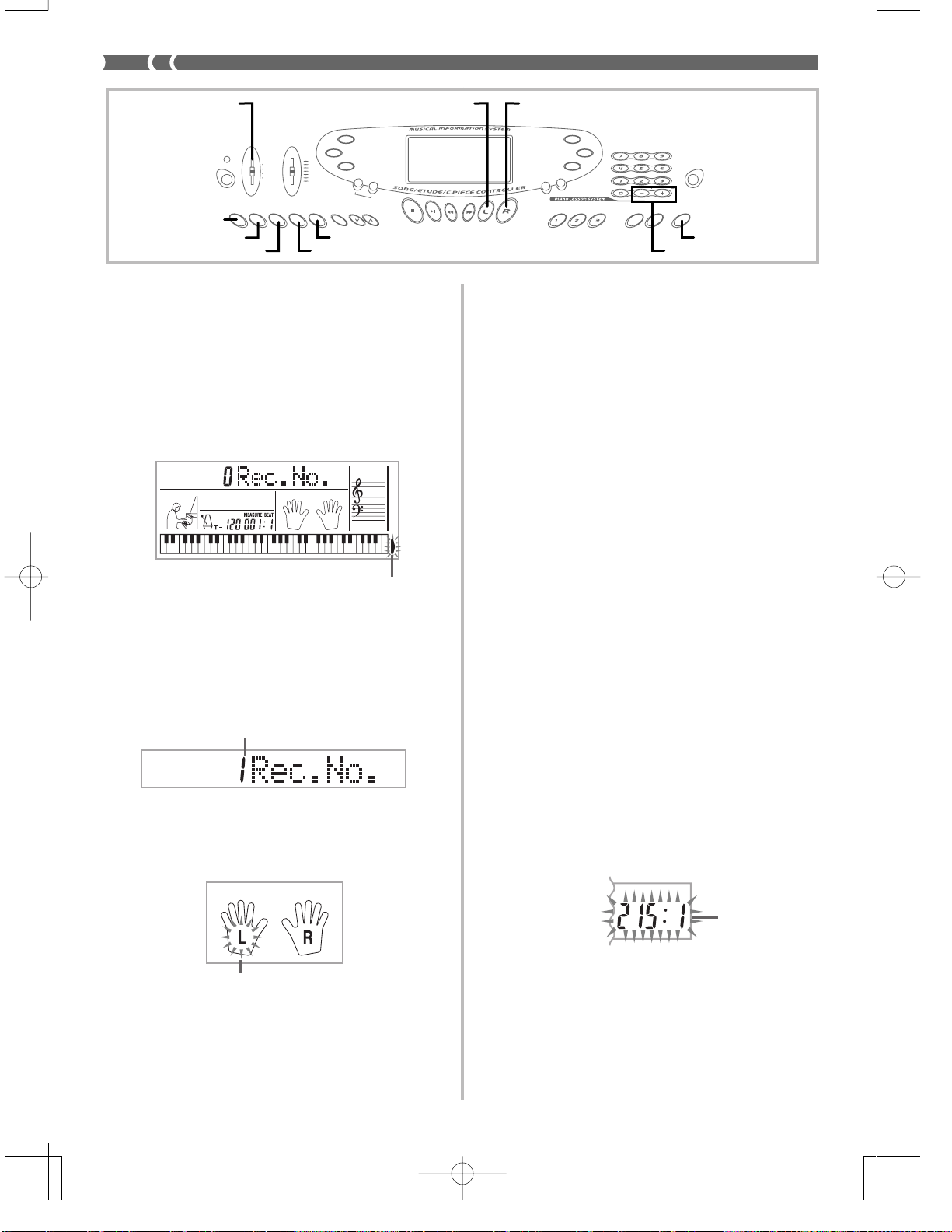
INTRO
NORMAL/FILL-IN
VARIATION/FILL-IN
LEFT/TRACK 1 RIGHT/TRACK 2MODE
SYNCHRO/ENDING
MEMORYSTART/STOP
[+]/[–]
Grabación en tiempo real a la pista 1
Con la grabación en tiempo real, las notas y acordes que ejecuta sobre el teclado son grabadas a medida que las ejecuta.
Para grabar a la pista 1 usando la grabación
en tiempo real
1. Utilice el botón MEMORY para ingresar la condición
de espera de grabación.
LAYER
Destello
SPLIT
GM
TOUCH
RESPONSE
MEMORY
ETUDE
CONCERT
PIECE
2. Utilice [+] y [–] para seleccionar 0 o 1 como el nú-
mero de canción.
• La pista no se encuentra aun seleccionada en este punto.
• La pantalla de número de canción anterior permanece sobre
la presentación durante unos cinco segundos. Si desaparece
antes de que tenga una oportunidad para seleccionar un
número de canción, utilice el botón MEMORY para visualizarla de nuevo.
Número de canción
5. Presione el botón START/STOP para iniciar la graba-
ción en tiempo real a la pista 1.
6. Toque algo sobre el teclado.
• Cualquier melodía y acompañamiento que ejecute sobre el
teclado (incluyendo acordes del acompañamiento automático ejecutados sobre el teclado de acompañamiento) será grabado.
• Si utiliza un pedal durante las grabaciones, las operaciones
del pedal también serán grabadas.
7. Presione el botón START/STOP para finalizar la gra-
bación cuando haya finalizado la ejecución.
• Si comete una equivocación mientras graba, pare la operación de
grabación y comience de nuevo desde el paso 1.
❚
NOTA
❚
Usando la grabación en tiempo real para grabar a una pista que ya contiene datos grabados, reemplaza la grabación existente por la grabación
nueva.
Contenidos de la pista 1 luego de la grabación en tiempo real
Además de las notas del teclado y acordes de acompañamiento, los
datos siguientes son también grabados a la pista 1 durante la grabación en tiempo real. Estos datos se usan siempre que la pista 1 es
reproducida.
• Número de sonido
• Número de ritmo
• Operaciones de los botones INTRO, SYNCHRO/ENDING, NOR-
MAL/FILL-IN, VARIATION/FILL-IN
• Operaciones de pedal
3. Presione el botón LEFT/TRACK 1 para seleccionar la
pista 1.
• La “L” destella sobre la presentación para indicar la pista a
la cual será grabada.
Destello
4. Si lo desea realice cualquiera de los siguientes ajustes.
• Número de sonido (página S-14)
• Número de ritmo (página S-16)
• Interruptor MODE (página S-17)
• Si no se tiene confianza para tocar en un tempo rápido, trate
de usar un ajuste de tempo más lento (página S-16).
S-28
Capacidad de memoria
El teclado tiene memoria para aproximadamente 5.200 notas. Se pueden usar las 5.200 notas para una sola canción, o puede dividir la
memoria entre dos canciones diferentes.
• El número de compás y número de nota destellan sobre la presentación siempre que la memoria restante es de menos de 100 notas.
Destello
• La grabación se para automáticamente (y el acompañamiento automático y ritmo paran su ejecución si se están usando), siempre
que la memoria se completa.
702A-E-072A
Page 31

Almacenamiento de datos en la memoria
• Todo lo que se encontraba previamente almacenado en la memoria
es reemplazado siempre que se realiza una grabación nueva.
• Los contenidos de la memoria quedan retenidos en tanto el teclado
es siendo alimentado con energía eléctrica. Desenchufando el adaptador de CA cuando no hay pilas colocadas o cuando las pilas están agotadas, corta el suministro de energía eléctrica al teclado,
ocasionando que todos los datos almacenados en la memoria se
borren. Antes de cambiar las pilas, cerciórese de conectar el cable
del adaptador de CA del teclado a un tomacorriente.
• Desactivando la alimentación mientras una operación de grabación se encuentra en progreso, ocasiona que los contenidos de la
pista que está actualmente grabando se pierdan.
Variaciones de grabación en tiempo real de la
pista 1
A continuación se describe un número de variaciones diferentes que
pueden usarse cuando se graba a la pista 1 usando la grabación en
tiempo real. Todas estas variaciones se basan en el procedimiento
descrito en la parte titulada “Para grabar a la pista 1 usando la grabación en tiempo real” en la página S-28.
Para grabar sin ritmo
Omita el paso 5. La grabación en tiempo real sin ritmo se iniciará al
presionar una tecla del teclado.
Reproduciendo desde la memoria
Para reproducir los contenidos de la memoria utilice el procedimiento siguiente.
Para reproducir desde la memoria
1. Utilice el botón MEMORY para ingresar la condición
de espera de reproducción, y luego utilice [+] y [–]
para seleccionar 0 a 1 como el número de canción.
• La pantalla del número de canción anterior permanece sobre
la presentación durante cinco segundos. Si desaparece antes
de que tenga una oportunidad para seleccionar un número
de canción, utilice el botón MEMORY para visua-lizarla de
nuevo.
2. Presione el botón START/STOP para iniciar la repro-
ducción de la canción seleccionada.
• Durante la reproducción desde la memoria pueden usarse
los botones LEFT/TRACK 1 y RIGHT/TRACK 2, para activar y desactivar cualquiera de las pistas.
Para iniciar la grabación con inicio sincrónico
En lugar del paso 5, presione el botón SYNCHRO/ENDING. El acompañamiento automático y grabación se iniciarán al ejecutarse un acorde sobre el teclado de acompañamiento.
Para grabar usando una introducción, finalización o relleno
Durante la grabación, los botones INTRO, SYNCHRO/ENDING,
NORMAL/FILL-IN y VARIATION/FILL-IN (página S-19 a la S-20)
pueden usarse todas tal como normalmente son.
Para iniciar sincrónicamente el acompañamiento automático con un patrón de inicio
En lugar del paso 5, presione el botón SYNCHRO/ENDING y luego
el botón INTRO. El acompañamiento automático se iniciará con el
patrón de introducción al ejecutarse un acorde sobre el teclado de
acompañamiento.
Para iniciar un acompañamiento automático en medio
de una grabación
En lugar del paso 5, presione el botón SYNCHRO/ENDING y luego
ejecute algo sobre el teclado de melodía para comenzar. Cuando alcanza el punto en donde desea que se inicie el acompañamiento automático, ejecute un acorde sobre el teclado de acompañamiento.
LAYER
ETUDE
CONCERT
PIECE
Aparece el indicador
• Puede usar los botones TEMPO para ajustar el tempo.
SPLIT
GM
TOUCH
RESPONSE
MEMORY
3. Presione de nuevo el botón START/STOP para parar
la reproducción.
❚
NOTAS
• Durante la reproducción, el teclado entero funciona como un teclado de
• Puede ejecutar en conjunto con el teclado mientras se reproduce des-
• Con la reproducción desde la memoria no pueden usarse las operacio-
❚
melodía, si tener en cuenta del ajuste del interruptor MODE.
de la memoria. También puede usar las funciones de estratificador (pá-
gina S-32) y división (página S-32) para ejecutar en conjunto con más
de un sonido.
nes de pausa, avance rápido o retroceso rápido.
702A-E-073A
S-29
Page 32
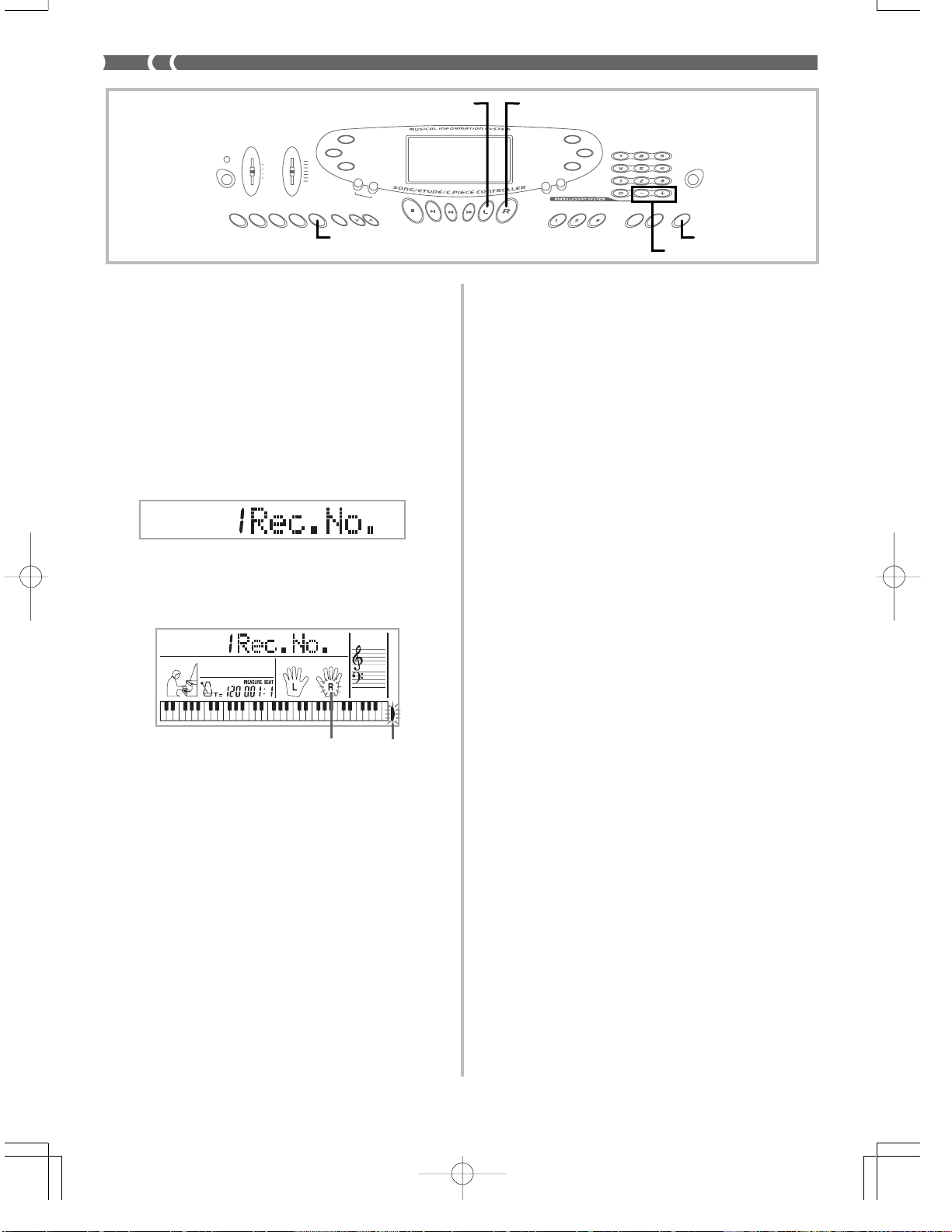
LEFT/TRACK 1 RIGHT/TRACK 2
MEMORYSTART/STOP
[+]/[–]
Grabación en tiempo real a la pista 2
Luego de grabar la pista 1, puede usar la grabación en tiempo real
para agregar una melodía en la pista 2.
Para grabar a la pista 2 mientras se reproduce la pista 1
1. Utilice el botón MEMORY para ingresar la condición
de espera de grabación, y luego utilice [+] y [–] para
seleccionar 0 a 1 como el número de canción.
• El número de canción que selecciona debe ser el que ha ingresado previamente en la pista 1.
• La pista aun no se encuentra seleccionada en este punto.
2. Presione el botón RIGHT/TRACK 2 para seleccionar
la pista 2.
LAYER
ETUDE
CONCERT
PIECE
SPLIT
GM
TOUCH
RESPONSE
MEMORY
Para grabar a la pista 2 sin reproducir la pista 1
1. Utilice el botón MEMORY para ingresar la condición
de espera de grabación.
2. Presione el botón LEFT/TRACK 1 para desactivar la
reproducción de la pista 1.
3. Continúe desde el paso 1 en la parte titulada “Para
grabar a la pista 2 mientras se reproduce la pista 1.”
• Tenga en cuenta que el procedimiento anterior no desactiva
el ritmo ni el acompañamiento automático.
Contenidos de la pista 2 luego de la grabación en tiempo real
Los datos siguientes se graban a la pista 2 durante la grabación en
tiempo real.
• Número de sonido
• Operaciones de pedal
DestelloDestello
3. Si lo desea realice cualquiera de los siguientes ajustes.
• Número de sonido (página S-14)
• Si no se tiene confianza para tocar en un tempo rápido, trate
de usar un ajuste de tempo más lento (página S-16).
4. Presione el botón START/STOP para iniciar la graba-
ción en tiempo real a la pista 2 junto con la reproducción desde la pista 1.
5. Escuchando la reproducción desde la pista 1, ejecute
lo que desea grabar a la pista 2 sobre el teclado.
6. Presione el botón START/STOP para finalizar la gra-
bación cuando haya finalizado la ejecución.
• Si comete una equivocación mientras graba, pare la operación de grabación y comience de nuevo desde el paso 1.
❚
NOTA
❚
La pista 2 es una pista solamente de melodía, de modo que los acordes
no pueden ser grabados aquí. Debido a esto, el teclado entero es un teclado de melodía, sin tener en cuenta el ajuste del interruptor MODE.
S-30
702A-E-074A
Page 33

Borrando los contenidos de una pista
específica
Para borrar todos los datos grabados actualmente en una pista específica utilice el procedimiento siguiente.
Para borrar todos los datos de una pista específica
1.
Utilice el botón MEMORY para ingresar la condición
de espera de grabación, y luego utilice [+] y [–] para
seleccionar la canción (0 o 1) cuya pista desea borrar.
2. Sostenga presionado el botón MEMORY hasta que la
pantalla de borrado de pista aparezca sobre la presentación.
3. Utilice el botón LEFT/TRACK 1 o RIGHT/TRACK 2
para seleccionar la pista cuyos datos desea borrar.
Ejemplo: Para seleccionar la pista 1.
LAYER
ETUDE
CONCERT
PIECE
Destello
SPLIT
GM
TOUCH
RESPONSE
MEMORY
4. Presione el botón [+].
• Esto borra la pista seleccionada e ingresa la condición de espera de reproducción de memoria.
❚
NOTAS
• La pantalla de borrado de pista se borra de la presentación automática-
• Una vez que selecciona una pista en el paso 3, no puede cambiar a una
• No puede seleccionar una pista para borrarla si esa pista no contiene
• Presionando el botón MEMORY mientras la pantalla de borrado de pis-
❚
mente, si deja el teclado con el mensaje de borrado de pista sobre la
presentación durante unos cinco minutos sin realizar ninguna acción.
pista diferente sin salir de la operación de borrado de pista y comenzar
de nuevo.
ningún dato.
ta se encuentra sobre la presentación se retorna a la condición de espera de grabación.
702A-E-075A
S-31
Page 34
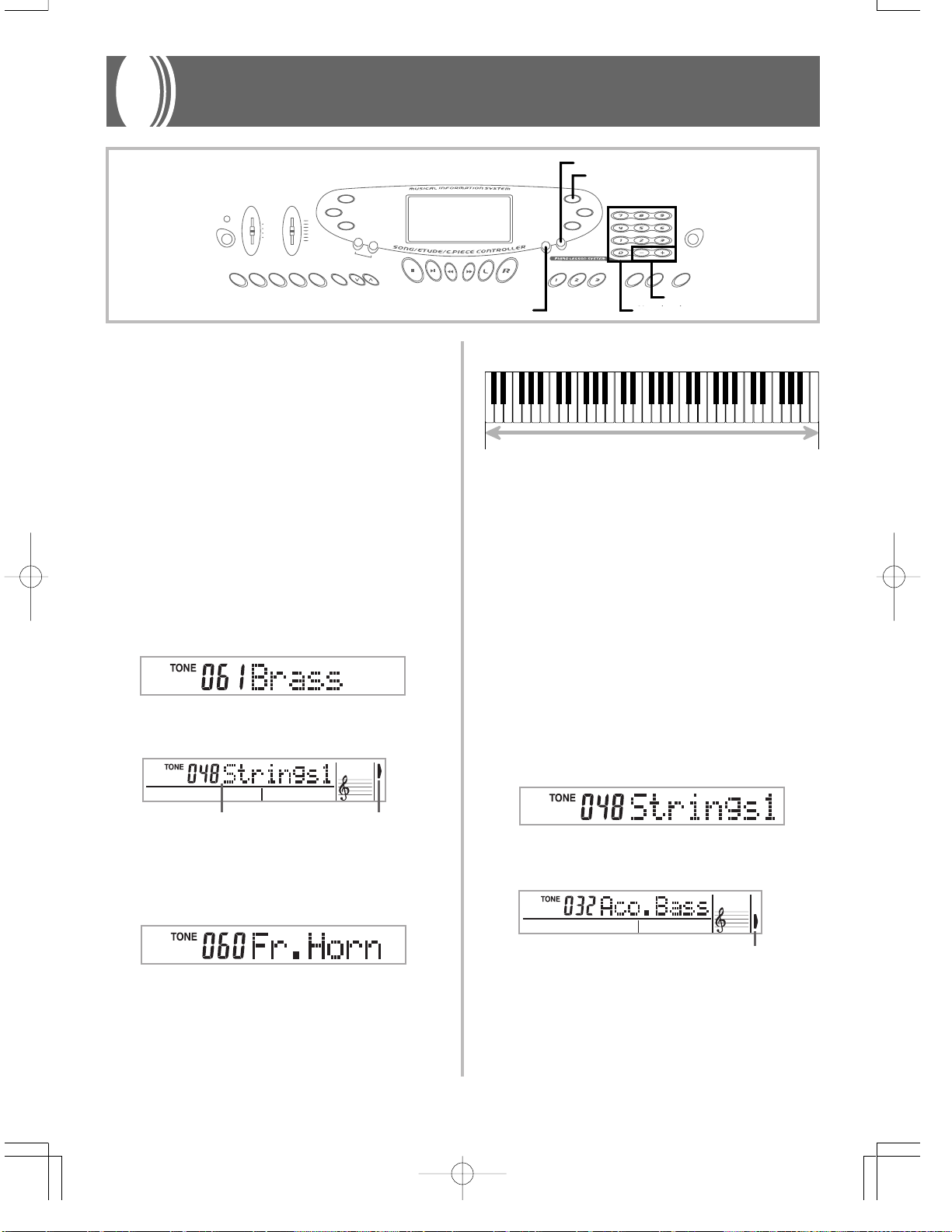
Ajuste del teclado
LAYER
TONE
Esta sección describe cómo usar el estratificador (para ejecutar dos
sonidos con una sola tecla) y división (para asignar sonidos diferentes a cualquier extremo del teclado), y en cómo realizar los ajustes de
la respuesta al toque, transposición y afinación.
Usando el estratificador
El estratificador le permite asignar al teclado dos sonidos diferentes
(un sonido principal y un sonido estratificado), los cuales se ejecutan
siempre que presiona una tecla. Por ejemplo, puede estratificar el
sonido FRENCH HORN en el sonido BRASS para producir un sonido metálico y rico.
Para estratificar sonidos
1. Primero seleccione el sonido principal.
Ejemplo: Para seleccionar “061 BRASS” como el sonido princi-
pal, presione el botón TONE y luego utilice los botones numéricos o botones [+] y [–] para ingresar 0, 6 y
luego 1.
2. Presione el botón LAYER.
LAYER
SPLIT
SPLIT
ESTRATIFICADOR
Sonido principal (BRASS) + Sonido estratificado (FRENCH HORN)
[+]/[–]
Number buttons
Botones numéricos
Usando la división
Con la división se pueden asignar dos sonidos diferentes (un sonido
principal y sonido dividido) a cualquier extremo del teclado, lo cual
le permite ejecuta un sonido con la mano izquierda y otro sonido con
la mano derecha. Por ejemplo, podría seleccionar STRINGS como el
sonido principal (gama alta) y PIZZICATO como el sonido de división (gama baja), colocando así un conjunto de cuerdas entero en la
punta de sus dedos.
La división también le permite especificar el punto de división, que
es la posición en el teclado en el cual se produce el cambio entre los
dos sonidos.
Para dividir el teclado
1. Primero seleccione el sonido principal.
Ejemplo: Para seleccionar “048 STRINGS 1” como el sonido
principal, presione el botón TONE y luego utilice los
botones numéricos o botones [+] y [–] para ingresar 0,
4 y luego 8.
Sonido de estratificador seleccionado Aparece el indicador
3. Seleccione el sonido estratificado.
Ejemplo: Para seleccionar “060 FRENCH HORN” como el so-
nido estratificado, utilice los botones numéricos o los
botones [+] y [–] para ingresar 0, 6 y luego 0.
4. Ahora intente ejecutar algo sobre el teclado.
• Ambos sonidos se ejecutan al mismo tiempo.
5. Presione de nuevo el botón LAYER para cancelar la
estratificación y retornar al teclado normal.
S-32
2. Presione el botón SPLIT.
LAYER
SPLIT
Aparece el indicador
702A-E-076A
Page 35
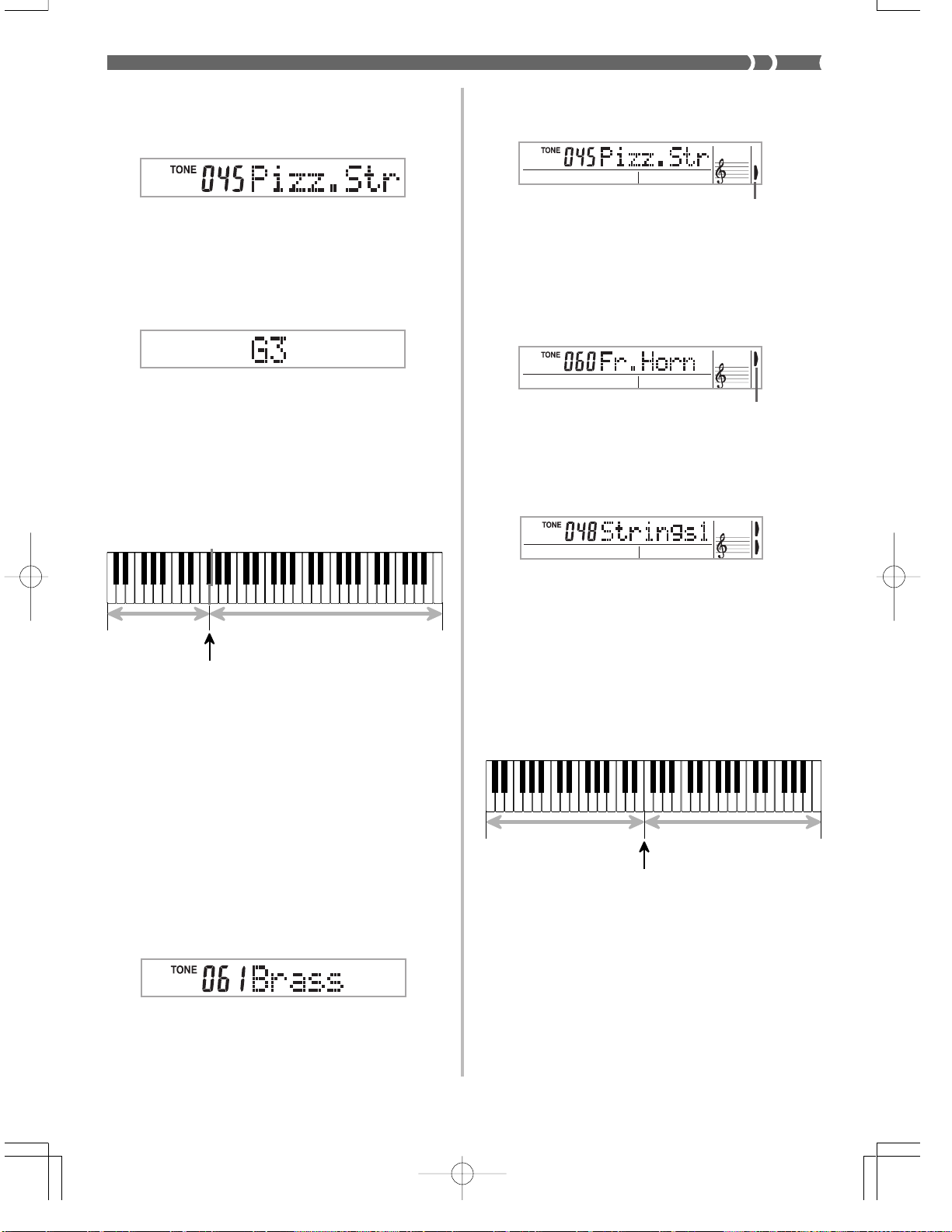
3. Seleccione el sonido de división.
Ejemplo: Para seleccionar “045 PIZZICATO STR” como el so-
nido estratificado, utilice los botones numéricos o los
botones [+] y [–] para ingresar 0, 4 y luego 5.
4. Especifique el punto de división. Mientras sostiene
presionado el botón SPLIT, presione la tecla del teclado en donde desea que se encuentre la tecla más
hacia la izquierda de la gama extrema alta.
Ejemplo: Para especificar G3 como punto de división, presione
la tecla G3.
2. Presione el botón SPLIT y luego ingrese el número de
sonido de división.
LAYER
SPLIT
Aparece el indicador
• Luego de especificar el sonido dividido, presione el botón
SPLIT para cancelar la división del teclado.
3. Presione el botón LAYER y luego ingrese el número
del sonido estratificado.
• Tenga en cuenta que puede invertir los pasos 2 y 3, especificando primero el sonido estratificado y luego el sonido dividido.
LAYER
SPLIT
5. Ahora intente ejecutando algo sobre el teclado.
• Cada tecla desde F#3 y hacia abajo se asigna al sonido PIZZI-
CATO, mientras cada tecla desde G3 y hacia arriba se asigna
al sonido STRINGS.
6. Presione de nuevo el botón SPLIT para cancelar la
división del teclado y retornar al teclado normal.
DIVISION
(PIZZICATO STR)
Punto de devisión
Usando el estratificador y división juntos
Pueden usarse el estratificador y división juntos para crear un teclado de división estratificado. No habrá diferencia si estratifica primero los sonidos y luego los divide en el teclado, o divide el teclado y
luego estratifica los sonidos. Cuando utilice el estratificador y división en combinación, la gama alta del teclado se asigna a dos sonidos
(sonido principal + sonido estratificado), y la gama baja a dos sonidos (sonido dividido + sonido dividido estratificado).
Para dividir el teclado y luego estratificar los
sonidos
Sonido principal (STRINGS1)Sonido de división
Aparece el indicador
4. Presione el botón SPLIT o el botón LAYER de manera
que se visualicen los indicadores SPLIT y LAYER.
5.
Ingrese el número del sonido de división estratificado.
LAYER
SPLIT
6. Especifique el punto de división.
• Mientras sostiene presionado el botón SPLIT, presione la tecla del teclado en donde desea que se encuentre la tecla más
hacia la izquierda de la gama extrema baja.
7. Ejecute algo en el teclado.
• Presione el botón LAYER para quitar la estratificación del
teclado, y el botón SPLIT para quitar la división.
DIVISION DE ESTRATIFICADOR
Sonido de división (PIZZICATO STR)
Sonido de división estratificador
(STRINGS1)
+
Punto de devisión
Sonido principal (BRASS)
Sonido estratificado (FRENCH HORN)
+
1. Presione el botón TONE y luego ingrese el número
de sonido del sonido principal.
702A-E-077A
S-33
Page 36

TRANSPOSE/TUNE/MIDI
TOUCH RESPONSE
Usando la respuesta al toque
Cuando se activa la respuesta al toque, el volumen relativo de sonido
generado por el teclado es variado de acuerdo con la cantidad de
presión aplicada, exactamente como en un piano acústico.
Para activar y desactivar la respuesta al toque
Presione el botón TOUCH RESPONSE al toque para activar y desactivar la respuesta al toque.
• La respuesta al toque se encuentra activada cuando hay un punto
próximo a respuesta al toque.
TOUCH
RESPONSE
MEMORY
Ilminado
• La respuesta al toque se encuentra desactivada cuando no hay un
punto próximo a respuesta al toque.
TOUCH
RESPONSE
[+]/[–]
Number buttons
Botones numéricos
Transposición del teclado
La transposición le permite elevar y descender la clave completa del
teclado en unidades de semitonos. Si desea ejecutar un acompañamiento para un vocalista que canta en una clave diferente al teclado,
por ejemplo, simplemente transponga para cambiar la clave del
teclado.
Para transponer el teclado
1. Presione el botón TRANSPOSE/TUNE/MIDI hasta que
aparezca la pantalla de transposición sobre la presentación.
2. Utilice [+] y [–] y los botones numéricos para cam-
biar el ajuste de transposición del teclado.
Ejemplo:
Para transponer el teclado en cinco semitonos hacia arriba.
MEMORY
❚
NOTAS
• La sensibilidad de la respuesta al toque puede ajustarse usando el pro-
• La respuesta al toque no afecta la fuente de alimentación interna del
• Los datos de nota externa MIDI, reproducción desde la memoria y acom-
❚
cedimiento indicado en la parte titulada “TOUCH CURVE” en la página
S-39.
teclado, también se genera como dato MIDI.
pañamiento no afectan el ajuste de la respuesta al toque.
S-34
❚
NOTAS
• El teclado puede transponerse dentro de una gama de –12 (una octava
• El ajuste de transposición fijado por omisión es “00” cuando se activa la
• Si deja la pantalla de transposición sobre la presentación durante unos
• El ajuste de transposición también afecta la reproducción desde la me-
❚
hacia abajo) a +12 (una octava hacia arriba).
alimentación del teclado.
cinco segundos sin realizar ninguna operación, la pantalla se borra automáticamente.
moria y acompañamiento automático.
Botón TRANSPOSE/TUNE/MIDI
A cada presión del botón TRANSPOSE/TUNE/MIDI realiza un ciclo a través de un total de 12 pantallas de ajustes: la pantalla de transposición, la pantalla de afinación y 10 pantallas de ajustes MIDI (pá-
gina S-36). Si accidentalmente se pasa de la pantalla que desea usar,
mantenga presionado el botón TRANSPOSE/TUNE/MIDI hasta que
la pantalla aparezca de nuevo.
702A-E-078A
Page 37

Afinando el teclado
Utilice el procedimiento siguiente para afinar el teclado para que coincida con la afinación de otro instrumento musical.
Para afinar el teclado
1. Presione dos veces el botón TRANSPOSE/TUNE/MIDI
para visualizar la pantalla de afinación.
2. Utilice [+], [–] y los botones numéricos para ajustar
el valor de afinación.
Ejemplo: Para disminuir la afinación en 20.
❚
NOTAS
• El teclado puede ser afinado dentro de una gama de –50 centésimas a
• El ajuste de afinación por omisión es “00” cuando se activa la alimenta-
• Si deja la pantalla de afinación sobre la presentación durante cinco se-
• El ajuste de afinación también afecta la reproducción desde la memoria
❚
+50 centésimas.
*100 centésimas es equivalente a un semitono.
ción del teclado.
gundos sin realizar ninguna operación, la pantalla se borra automáticamente.
y el acompañamiento automático.
702A-E-079A
S-35
Page 38

MIDI
TRANSPOSE/TUNE/MIDI
LEFT/TRACK 1 RIGHT/TRACK 2
¿Qué es la MIDI?
La sigla MIDI significa Interfaz Digital para los Instrumentos Musicales, que es el nombre de una norma mundial para las señales digitales y conectores que hacen posible el intercambio de datos musicales entre instrumentos musicales y computadoras (máquinas) producidos por diferentes fabricantes. Un equipo compatible con la MIDI
puede intercambiar presiones de tecla del teclado, liberación de tecla, cambio de sonido y otros datos como mensajes.
Aunque no se necesita ningún conocimiento especial acerca de la MIDI
para operar este teclado como una unidad autónoma, las operaciones MIDI requieren de ciertos conocimientos esenciales. Esta sección
le proporciona un bosquejo de la MIDI que lo asistirá a ello.
Conexiones MIDI
Los mensajes MIDI son enviados a través del terminal MIDI de una
máquina al terminal MIDI IN de otra máquina mediante un cable
MIDI. Para enviar un mensaje desde este teclado a otra máquina, por
ejemplo, deberá usar un cable MIDI para conectar el terminal MIDI
OUT de este teclado al terminal MIDI IN de la otra máquina. Para
enviar mensajes MIDI de vuelta a este teclado, necesitará usar el cable MIDI para conectar el terminal MIDI OUT de la otra máquina al
terminal MIDI de este teclado.
Para usar una computadora u otro dispositivo MIDI para grabar y
reproducir los datos MIDI producidos por este teclado, deberá conectar los terminales MIDI IN y MIDI OUT en ambas máquinas para
poder enviar y recibir los datos.
MIDI IN MIDI OUT
ETUDE
CONCERT
PIECE
LAYER
SPLIT
GM
TOUCH
RESPONCE
MEMORY
MIDI IN MIDI OUT
SPLIT
[+]/[–]
Number buttons
Botones numéricos
Canales MIDI
La MIDI le permite enviar datos para múltiples partes al mismo tiempo, siendo cada parte enviada sobre un canal MIDI separado. Hay 16
canales MIDI, numerados de 1 al 16, y los datos de canal MIDI se
incluyen siempre que se realiza un intercambio de datos (presión de
tecla, operación de pedal, etc.).
Tanto la máquina que envía como la máquina que recibe deben estar
ajustados al mismo canal para que la unidad receptora, pueda recibir
y ejecutar los datos correctamente. Si la máquina receptora se ajusta
al canal 2, por ejemplo, solamente recibirá datos del canal MIDI 2, y
todos los otros canales serán ignorados.
Canal MIDI 1 Melodía
Canal MIDI 2 Bajo
Canal MIDI 10 Baterías
MIDI OUT MIDI IN
Computadora u otros dispositivos MIDI
Este teclado se equipa con capacidades multitimbres, lo cual significa que puede recibir mensajes sobre los 16 canales MIDI y ejecutar
las 16 partes al mismo tiempo.
Las operaciones del teclado y pedal realizadas por este teclado son
enviadas seleccionando un canal MIDI (1 al 16), y luego enviando el
mensaje apropiado.
MIDI IN
Canal de recepción MIDI =1
Ejecuta la melodía.
Teclado MIDI o fuente de sonido MIDI
Canal de recepción MIDI = 2
Ejecuta el bajo.
Teclado MIDI o fuente de sonido MIDI
MIDI IN
Canal de recepción MIDI = 10
Ejecuta la parte de batería.
Teclado MIDI o fuente de sonido MIDI
Computadora u otros dispositivos MIDI
• Para usar la función MIDI THRU de una computadora, secuenciador u otro dispositivo MIDI conectado, cerciórese de desactivar
LOCAL CONTROL de este teclado (página S-38).
S-36
MIDI General
Como hemos visto, la MIDI hace posible el intercambio de datos
musicales entre dispositivos fabricados por diferentes fabricantes.
Estos datos musicales no consisten de las notas propiamente dichas,
sino de la información de si una tecla del teclado es presionada o
soltada, y el número de sonido.
Si el sonido número 1 en el teclado fabricado por la Compañía A es
PIANO mientras el número de sonido 1 sobre el teclado de la Compañía B es BAJO, por ejemplo, los datos enviados desde el teclado de
la Compañía A al teclado de la Compañía B produce un resultado
completamente diferente del original. Si una computadora, secuenciador u otro dispositivo con capacidades de acompañamiento automático son usados para producir datos musicales para el teclado de
la Compañía, que tiene 16 partes (16 canales) y luego esos datos son
enviados al teclado de la Compañía B, que puede recibir solamente
10 partes (10 canales), las partes que no pueden ser ejecutadas no se
escucharán.
702A-E-080A
Page 39
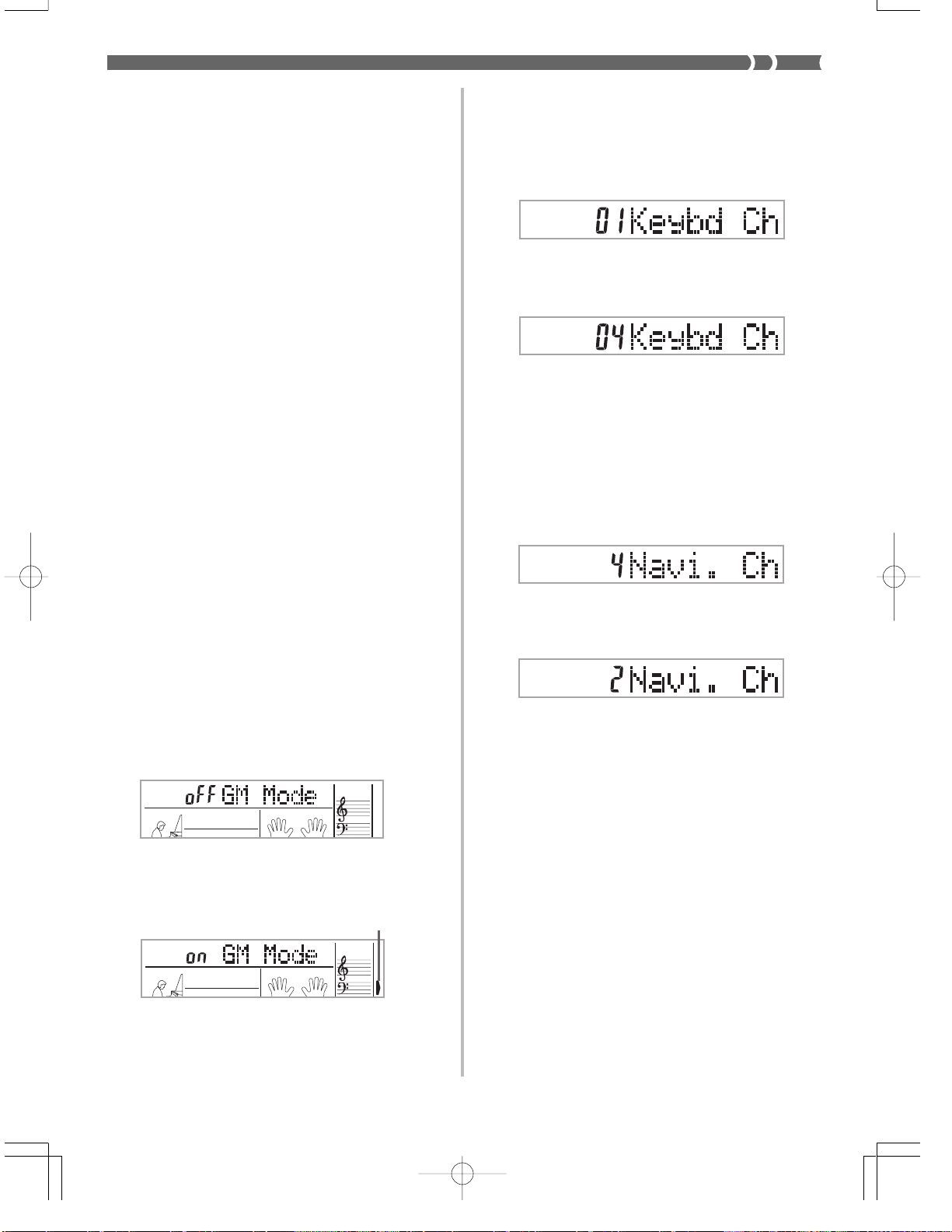
La norma o estándar para la secuencia de numeración de sonidos, el
número de pulsadores, y otros factores generales que determinan la
configuración de la fuente de sonido, las que se acordaron por mutuas consultas entre los fabricantes, es lo que se denomina la MIDI
General.
La norma MIDI General define la secuencia de numeración de sonidos, la secuencia de numeración de sonidos de batería, el número de
los canales MIDI que pueden usarse, y otros factores generales que
determinan la configuración de la fuente de sonido. Debido a esto,
los datos musicales producidos sobre una fuente de sonido de MIDI
General pueden se reproducidos usando sonidos similares y matices
idénticos que el original, aun cuando se ejecutan en fuentes de sonidos de otros fabricantes.
Este teclado conforma las normas de la MIDI General, de modo que
puede ser conectado a una computadora u otro dispositivo y ser usado para reproducir datos de la MIDI General que hayan sido comprados, transferidos desde el Internet u obtenidos de cualquier otra
fuente.
Cambiando los ajustes de la MIDI
Este teclado puede usarse en combinación con un secuenciador, sintetizador u otro dispositivo MIDI externo para ejecutar en conjunto
con software de la MIDI General disponibles comercialmente. Esta
sección le indica cómo realizar los ajustes MIDI requeridos cuando
se conecta a un dispositivo externo.
Botón TRANSPOSE/TUNE/MIDI
A cada presión del botón TRANSPOSE/TUNE/MIDI realiza un ciclo a través de un total de 12 pantallas de ajustes: la pantalla de transposición, la pantalla de afinación y 10 pantallas de ajustes MIDI. Si
accidentalmente se pasa de la pantalla que desea usar, mantenga presionado el botón TRANSPOSE/TUNE/MIDI hasta que la pantalla
aparezca de nuevo. También tenga en cuenta que dejando una pantalla de ajuste sin realizar ninguna operación durante unos cinco segundos, será borrada automáticamente de la presentación.
CANAL DE TECLADO
El canal de teclado es el canal usado para enviar los mensajes MIDI
desde este teclado a un dispositivo externo. El canal de teclado se
puede especificar con un canal desde 1 al 16.
1. Presione el botón TRANSPOSE/TUNE/MIDI hasta que
aparezca la pantalla KEYBOARD CHANNEL.
2. Utilice [+] y [–] y los botones numéricos para cam-
biar el número de canal.
Ejemplo: Para especificar el canal 4.
CANAL DE NAVEGACION (Ajuste por omisión: 4)
Cuando los mensajes MIDI son recibidos desde un dispositivo externo para ejecutar sobre este teclado, el canal de navegación es el canal
cuyos datos de nota aparece sobre la presentación. Como canal de
navegación se puede seleccionar un canal de 1 a 8. Como este ajuste
le permite usar los datos sobre cualquier canal de los software MIDI
disponibles comercialmente para iluminar sobre la guía de teclado
sobre la pantalla, puede analizar cómo las diferentes partes de un
arreglo son ejecutados.
1. Presione el botón TRANSPOSE/TUNE/MIDI hasta que
aparezca la pantalla NAVIGATE CHANNEL.
MODO GM (Ajuste por omisión: Desactivado)
on (Activado): Este teclado ejecuta datos de la MIDI General des-
oFF (Desactivado): MIDI IN CHORD JUDGE puede usarse.
de una computadora u otro dispositivo externo.
MIDI IN CHORD JUDGE no puede usarse cuando GM MODE se encuentra activado.
1. Presione el botón TRANSPOSE/TUNE/MIDI hasta que
aparezca la pantalla GM MODE.
Ejemplo: Cuando GM MODE se encuentra desactivado.
LAYER
SPLIT
GM
2. Utilice los botones [+] y [–] o [0] y [1] para activar y
desactivar el ajuste.
Ejemplo: Para activar GM MODE.
Iluminado
LAYER
SPLIT
GM
2. Utilice [+] y [–] y los botones numéricos [1] al [8]
para cambiar el número de canal.
Ejemplo: Para especificar el canal 2.
❚
NOTA
❚
El canal de navegación automáticamente cambia a 1 siempre que activa
MIDI IN CHORD JUDGE.
Para desactivar sonidos específicos mientras se reproducen los datos MIDI que se están recibiendo.
<<Activación/desactivación del canal de navegación>>
Antes de ejecutar los datos MIDI, presione el botón RIGHT/
TRACK 2.
• Esto corta el sonido del canal de navegación, pero las teclas de la
guía de teclado sobre la pantalla continúan iluminándose de
acuerdo con los datos del canal a medida que son recibidos. Presione
de nuevo el botón RIGHT/TRACK 2 para activar de nuevo el canal.
<<Próximo canal inferior desde la activación/desactivación del canal de navegación>>
Antes de ejecutar los datos MIDI, presione el botón LEFT/
TRACK 1.
• Esto corta el sonido del canal cuyo número es uno menos que el
canal de navegación, pero las teclas de la guía de teclado sobre la
pantalla continúan iluminándose de acuerdo con los datos del canal
a medida que son recibidos. Presione de nuevo el botón LEFT/
TRACK 1 para activar de nuevo el canal.
Ejemplo: Si el canal de navegación es el canal 4, la operación
anterior desactiva el canal 3. Si el canal de navegación es
el canal 1 o 2, la operación anterior desactiva el canal 8.
702A-E-081A
S-37
Page 40

ETUDE
LAYER
SPLIT
GM
TOUCH
RESPONCE
MEMORY
CONCERT
PIECE
MIDI OUT
MIDI IN
MIDI THRU
MIDI IN
MIDI OUT
Fuente de sonido
TRANSPOSE/TUNE/MIDI
[+]/[–]
Number buttons
Botones numéricos
JUICIO DE ACORDE EN ENTRADA MIDI (Ajuste por omisión: Desactivado)
on (Activado): Cuando un método de especificación de acordes
oFF (Desactivado): MIDI IN CHORD JUDGE está desactivado.
es seleccionado por el interruptor MODE, los
acordes son especificados mediante el ingreso de
datos de nota de canal del teclado desde el terminal MIDI.
1. Presione el botón TRANSPOSE/TUNE/MIDI hasta que
aparezca la pantalla MIDI IN CHORD JUDGE.
2. Utilice los botones [+] y [–] o [0] y [1] para activar y
desactivar el ajuste.
Ejemplo: Para activar MIDI IN CHORD JUDGE.
❚
NOTA
❚
MIDI IN CHORD JUDGE se desactiva automáticamente siempre que cambia el canal de navegación a cualquier canal aparte de 01.
CONTROL LOCAL (Ajuste por omisión: Activado)
Este ajuste determina si el teclado y la fuente de sonido de este teclado se encuentran conectados internamente. Cuando se graba a una
computadora u otro dispositivo externo conectado al terminal MIDI
IN/OUT de este teclado, lo asiste si desactiva LOCAL CONTROL.
on (Activado): Todo lo que se ejecuta sobre el teclado es genera-
oFF (Desactivado): Todo lo que se ejecuta sobre el teclado es genera-
do en forma de sonido por la fuente de sonido
interna y se genera simultáneamente como un
mensaje MIDI desde el terminal MIDI OUT.
do como un mensaje MIDI desde el terminal
MIDI OUT, sin ser generado en forma de sonido
por la fuente de sonido interna. Desactive LOCAL CONTROL siempre que utilice la función
MIDI THRU de una computadora u otro dispositivo externo. También tenga en cuenta que el
teclado no producirá ningún sonido si LOCAL
CONTROL se encuentra desactivado, y no se encuentra conectado un dispositivo externo.
2. Utilice los botones [+] y [–] o [0] y [1] para activar y
desactivar el ajuste.
Ejemplo: Para desactivar LOCAL CONTROL.
LAYER
SPLIT
ETUDE
Fuente de sonido
LOCAL CONTROL activado
Las notas ejecutadas sobre el teclado son generadas en forma de
sonido por la fuente de sonido
interna y generadas como mensajes MIDI desde el terminal
MIDI OUT.
GM
CONCERT
TOUCH
PIECE
RESPONCE
MEMORY
LOCAL CONTROL desactivado
Las notas ejecutadas sobre el teclado son generadas como mensajes MIDI desde el terminal
MIDI OUT, pero no son generadas en forma de sonido directamente por la fuente de sonido interna. El terminal MIDI THRU
del dispositivo conectado puede
usarse para retornar el mensaje
MIDI y escucharse en la fuente de
sonido de este teclado.
SALIDA MIDI DE ACOMPAÑAMIENTO (Ajuste
por omisión: desactivado)
on (Activado): El acompañamiento automático es ejecutado por
oFF (Desactivado): Los mensajes MIDI del acompañamiento auto-
el teclado y el mensaje MIDI correspondiente es
generado desde el terminal MIDI OUT.
mático no son generados desde el terminal MIDI
OUT.
1. Presione el botón TRANSPOSE/TUNE/MIDI hasta que
aparezca la pantalla ACCOMP MIDI OUT.
Ejemplo:
Cuando ACCOMP MIDI OUT se encuentra desactivado.
1. Presione el botón TRANSPOSE/TUNE/MIDI hasta que
aparezca la pantalla LOCAL CONTROL.
Ejemplo: Cuando LOCAL CONTROL se encuentra activado.
S-38
2. Utilice los botones [+] y [–] o [0] y [1] para activar y
desactivar el ajuste.
Ejemplo: Para activar ACCOMP MIDI OUT.
702A-E-082A
Page 41
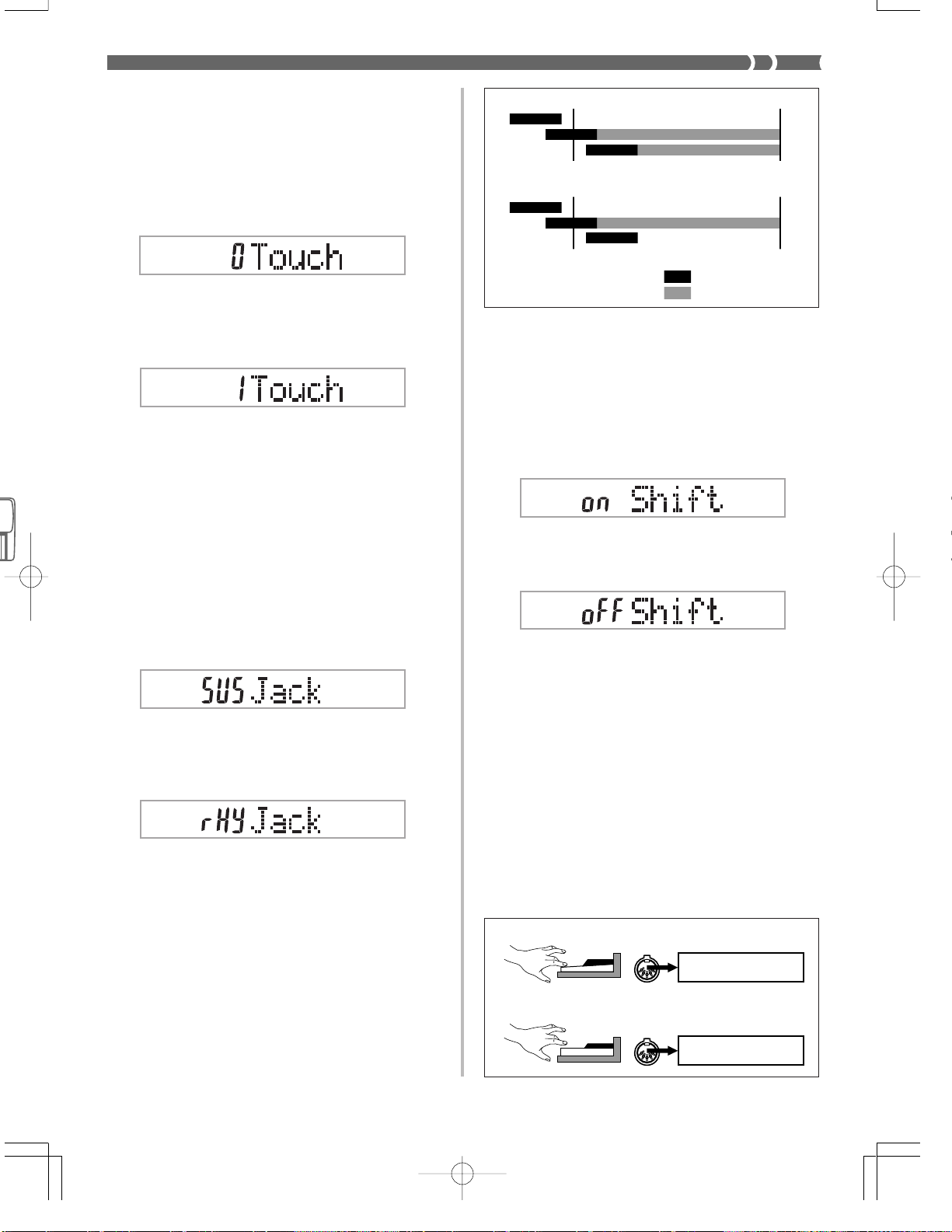
CURVA DE TOQUE (Ajuste por omisión: 0)
0: Curva de toque normal
1: Más sonoro que el sonido normal, aun cuando se usa poca presión
para presionar las teclas del teclado. Cuando la respuesta al toque
se encuentra desactivada, el sonido se produce en un volumen más
sonoro que lo normal.
1. Presione el botón TRANSPOSE/TUNE/MIDI hasta que
aparezca la pantalla TOUCH CURVE SELECT.
★ Cuando SUS está ajustado
Pedal presionado
★ Cuando SoS está ajustado
Pedal liberado
Pedal presionado
= Teclado presionado.
= Notas sostenidas
Pedal liberado
2. Utilice los botones [+] y [–] o [0] y [1] para cambiar
el ajuste.
Ejemplo: Para seleccionar la curva de toque 1.
TOMA ASIGNABLE
SUS (Sostenido): Especifica un efecto sostenido*1 cuando se presio-
UT
SoS (Sostenuto): Especifica un efecto sostenuto*
SFt (Suave): Especifica una reducción en el volumen del sonido
rHy (Ritmo): Especifica la operación del botón START/STOP
na el pedal.
na el pedal.
cuando se presiona el pedal.
cuando se presiona el pedal.
2
cuando se presio-
CAMBIO DE GAMA DE SONIDO (Ajuste por
omisión: Activado)
on (Activado): Desplaza los sonidos de gama baja una octava
oFF (Desactivado): Ejecuta los sonidos de gama baja y 072 PICCO-
más hacia abajo y 072 PICCOLO una octava más
alta.
LO en sus niveles normales.
1. Presione el botón TRANSPOSE/TUNE/MIDI hasta que
aparezca la pantalla SOUND RANGE SHIFT.
2. Utilice los botones [+] y [–] o [0] y [1] para cambiar
el ajuste.
Ejemplo: Para desactivar SOUND RANGE SHIFT.
1. Presione el botón TRANSPOSE/TUNE/MIDI hasta que
aparezca la pantalla ASSIGNABLE JACK.
Ejemplo:
Cuando la función de sostenido se encuentra activada.
Mensajes
Hay una amplia variedad de mensajes definidos bajo la norma MIDI,
y esta sección detalla los mensajes particulares que pueden ser
enviados y recibos por este teclado. Se usa un asterisco para marcar
los mensajes que afectan el teclado entero. Los mensajes sin un
2. Utilice los botones [+] y [–] o [0], [1], [2] y [3] para
cambiar el ajuste.
Ejemplo: Para seleccionar ritmo.
*1 Sostenido
Con los sonidos de piano y otros sonidos que se extinguen, el pedal
actúa como un pedal continuador, con sonidos de órgano y otros sonidos continuos, las notas ejecutadas sobre el teclado continúan sonando hasta que el pedal es soltado. En ningún caso, el efecto de
sostenido se aplicará a cualquier nota que sea ejecutada mientras el
pedal está presionado.
*2 Sostenuto
Este efecto funciona de la misma manera que sostenido, excepto que
se aplica solamente a las notas que ya están sonando cuando se presiona el pedal. No tiene efecto sobre las notas que son ejecutadas después de presionarse el pedal.
asterisco son aquéllos que afectan solamente un canal particular.
NOTE ON/OFF
Este mensaje envía datos cuando una tecla es presionada (NOTE ON)
o liberada (NOTE OFF).
Un mensaje NOTE ON/OFF incluye un número de nota (para indicar la nota cuya tecla está siendo presionada o liberada), y velocidad
(presión de teclado como un valor de 1 a 127). La velocidad de NOTE
ON se usa siempre para determinar el volumen relativo de la nota.
Este teclado no recibe los datos de la velocidad de NOTE OFF.
Siempre que se presiona o suelta una tecla en este teclado, se envía el
mensaje NOTE ON o NOTE OFF correspondiente desde el terminal
MIDI OUT.
Presione la tecla
Suelte la tecla
Terminal MIDI OUT
Terminal MIDI OUT
NOTE ON
•
Número de nota (sonido)
•
Velocidad (volumen)
NOTE OFF
•
Número de nota (sonido)
•
Velocidad (volumen)
702A-E-083A
S-39
Page 42

❚
NOTA
❚
La altura tonal de una nota depende en el sonido que está siendo usado,
como se muestra en la sección Tabla de notas en la página A-1. Siempre
que este teclado recibe un número de nota que se encuentra fuera de su
gama para ese sonido, se sustituye el mismo sonido en la octava más
cercana.
PROGRAM CHANGE
Este es el mensaje de selección de sonido. PROGRAM CHANGE puede contener los datos de sonido dentro de la gama de 0 a 127. Se
envía un mensaje PROGRAM CHANGE a través del terminal MIDI
OUT de este teclado, siempre que cambie manualmente su número
de sonido. La recepción de un mensaje PROGRAM CHANGE desde
una máquina externa cambia el ajuste de sonido de este teclado.
ALL SOUND OFF
Este mensaje fuerza a que todo sonido producido sobre el canal actual se desactive, sin tener en cuenta en cómo está siendo producido
el sonido.
ALL NOTES OFF
Este mensaje desactiva todos los datos de notas enviados desde un
dispositivo externo y que están siendo generados actualmente sobre
el canal.
• Cualquiera de las notas sostenidas usando un pedal de sostenido o
pedal de sostenuto continúan sonando hasta la próxima liberación
de pedal.
❚
NOTA
❚
Este teclado puede usar 128 sonidos en la gama de 0 a 127. Sin embargo, el canal 10 es solamente un canal de percusión, y los canales 0, 8, 16,
24, 25, 32, 40, 48 y 62 corresponden a los 9 sonidos de ajuste de batería
de este teclado.
PITCH BEND
Este mensaje lleva información sobre la inflexión de altura tonal para
un desplazamiento más suave de la altura tonal hacia arriba o abajo
durante la ejecución del teclado. Este teclado no envía datos de inflexión de altura tonal, pero puede recibir tales datos.
CONTROL CHANGE
Este mensaje agrega efectos tales como cambios de volumen y vibrador aplicado durante la aplicación del teclado. Los datos CONTROL
CHANGE incluyen un número de control (para identificar el tipo de
efecto), y valor de control (para especificar la condición activado/
desactivado y profundidad de efecto).
La siguiente es una lista de datos que pueden enviarse o recibirse
usando CONTROL CHANGE.
Efecto Número de control
★ Modulación1
★ Volumen 7
★ Efecto panorámico 10
★ Expresión11
Retención 1 64
Sostenuto 66
Pedal de suave 67
RPN* 100 / 101
Ingreso de datos 6 / 38
RESET ALL CONTROLLERS
Este mensaje inicializa la inflexión de altura tonal y todos los otros
cambios de control.
SYSTEM EXCLUSIVE*
Este mensaje se usa para controlar sistemas exclusivos, que son ajustes finos de sonido que son únicos a una máquina particular. Originalmente, los sistemas exclusivos eran únicos a un modelo particular, pero ahora hay también sistemas exclusivos universales que se
aplican a máquinas que son modelos diferentes y aun producidos
por fabricantes diferentes.
Los siguientes son los mensajes exclusivos de sistemas soportados
por este teclado.
■
GM SYSTEM ON ([F0][7E][7F][09][01][F7
GM SYSTEM ON es usado por una máquina externa para activar la
GM de teclado. GM es la abreviatura inglesa de MIDI General.
• GM SYSTEM ON toma más tiempo para procesar que otros mensajes, de modo que cuando GM SYSTEM ON se almacena en el
secuenciador puede tomar más de 100 mseg hasta el mensaje siguiente.
■
GM SYSTEM OFF ([F0][7E][7F][09][02][F7
GM SYSTEM OFF es usado por una máquina externa para desactivar
el sistema GM del teclado.
])
])
★ indica solamente recepción de mensajes
* RPN significa Número de Parámetro Grabado, lo que es un núme-
ro de cambio de control especial cuando se combinan cambios de
control múltiples. El parámetro que se está seleccionando se selecciona usando los valores de control de los números de control 100
y 101, y luego los ajustes se realizan usando los valores de control
de DATA ENTRY (números de control 6 y 38).
Este teclado utiliza RPN para controlar la sensibilidad de inflexión
de altura tonal de este teclado (amplitud de cambio de altura tonal
de acuerdo con los datos de inflexión) desde otro dispositivo externo, transposición (afinación completa de este teclado ajustado
en unidades de medio tono (blanca), y afinación (afinación fina
completa de este teclado).
❚
NOTA
❚
También se aplican los efectos de sostenido (número de control 64), sostenuto (número de control 66) y suave (número de control 67) aplicados
mediante el uso del pedal de pie.
S-40
702A-E-084A
Page 43

Solución de problemas
Problema
No hay sonido en el teclado.
Cualquiera de los síntomas siguientes
cuando se usa la alimentación mediante
pilas
• Indicador de alimentación débil.
• El instrumento no se activa.
• Presentación oscura y difícil de leer.
• Volumen de altavoz/auricular
anormalmente bajo.
• Salida de sonido distorsionada.
• Interrupción ocasional de sonido
cuando se ejecuta en volúmenes altos.
• Falla de alimentación repentina
cuando se ejecuta en volúmenes altos.
• Oscurecimiento de la presentación
cuando se ejecuta en volumen alto.
• La salida de sonido continúa aun después de soltar una tecla.
• El sonido producido es diferente al sonido seleccionado.
• Ejecución anormal de melodía de demostración y patrón de ritmo.
• Pérdida de potencia, distorsión de sonido o volumen bajo cuando se ejecuta
desde una computadora o dispositivo
MIDI conectado.
El acompañamiento automático no suena.
El sonido generado no cambia cuando la
presión de tecla es variado.
Las teclas de la guía de teclado sobre la
pantalla permanecen activadas.
Cuando se ejecuta con otro instrumento
MIDI, las claves o afinaciones no coinciden.
El acompañamiento o ritmo no se puede
grabar.
Cuando se ejecutan los datos de la MIDI
General con una computadora, las notas
reproducidas no coinciden con las producidas cuando se presionan las teclas iluminadas del teclado sobre la pantalla.
Ejecutando en el teclado produce un sonido que no es natural cuando se conecta a
una computadora.
No se pueden grabar datos en el acompañamiento de acordes en una computadora.
Causas posibles
1. Problema de fuente de alimentación.
2. La alimentación está activada.
3. Volumen de ajuste demasiado bajo.
4. El interruptor MODE se encuentra en
la posición CASIO CHORD o
FINGERED.
5. LOCAL CONTROL está desactivado.
6. Los datos MIDI han cambiado los ajustes de VOLUME y EXPRESSION a 0.
Alimentación mediante pilas baja
Volumen de acompañamiento ajustado a
000.
La respuesta al toque está desactivada.
El teclado está esperando para la ejecución
de la nota correcta durante la ejecución del
paso 1 o paso 2.
La transposición o afinación se ajusta a un
valor diferente a 00.
Se selecciona una pista que no es la pista 1
como la pista de grabación.
Ajuste equivocado de SOUND RANGE
SHIFT.
La función MIDI THRU de la computadora está activada.
ACCOMP MIDI OUT está desactivado.
Acción a tomar
1. Enchufe correctamente el adaptador de
CA, asegúrese de que las polos de las
pilas (+/–) se orientan correctamente, y
verifique para asegurarse de que las pilas no están agotadas.
2. Presione el botón POWER para activar
la unidad.
3. Utilice el cursor de volumen (VOLUME)
para aumentar el volumen.
4. La ejecución no es posible sobre el teclado de acompañamiento mientras el
interruptor MODE se ajusta a CASIO
CHORD o FINGERED. Cambie el interruptor MODE a NORMAL.
5. Active LOCAL CONTROL.
6. Ajuste ambos parámetros.
Cambie las pilas usadas por nuevas o utilice el adaptador de CA.
Utilice el botón ACCOMP VOLUME para
aumentar el volumen.
Presione el botón TOUCH RESPONSE para
activarla.
1. Presione la tecla de iluminación para
continuar con la ejecución del paso 1 y
paso 2.
2. Presione el botón START/STOP para
salir de la ejecución del paso 1 y paso 2.
Utilice el botón TRANSPOSE/TUNE/
MIDI para visualizar las pantallas de ajuste aplicables y ajustar la transposición y afinación a 00.
Utilice los botones de selección de pista
para seleccionar la pista 1. (La pista 2 es la
pista melódica.)
Utilice el botón TRANSPOSE/TUNE/
MIDI para visualizar la pantalla SOUND
RANGE SHIFT y corregir los ajustes.
Desactive la función MIDI THRU en la computadora o desactive LOCAL CONTROL
en el teclado.
Active ACCOMP MIDI OUT.
Vea la página
Página S-12
Página S-14
Página S-14
Página S-17
Página S-38
Página S-40
Página S-12
Página S-20
Página S-34
Página S-25
Página S-25
Página S-37
Página S-28
Página S-39
Página S-38
Página S-38
702A-E-085A
S-41
Page 44
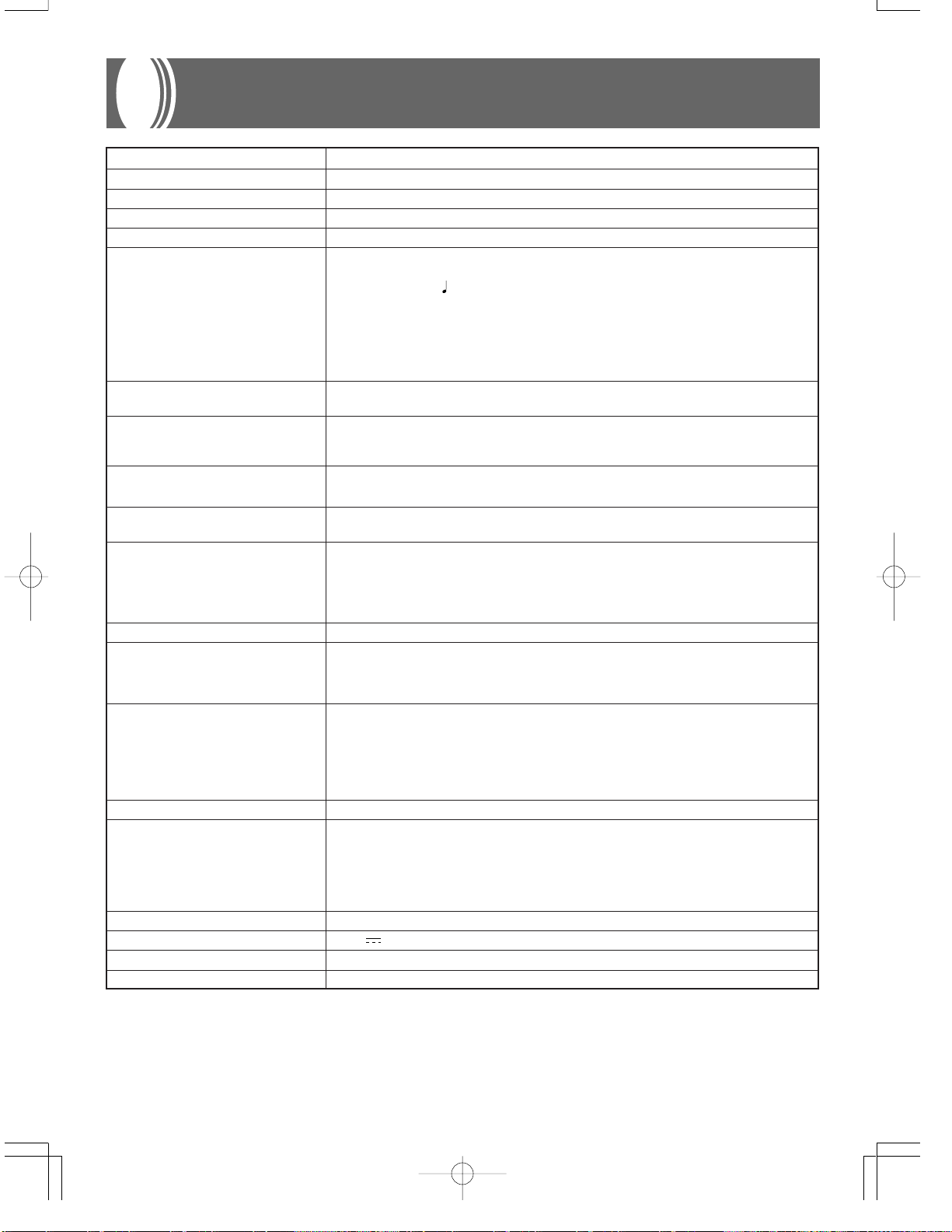
Especificaciones
Modelo: CTK-571/CTK-573.
Teclado: 61 teclas de tamaño normal, 5 octavas (con activación/desactivación de respuesta al toque).
Sonidos: 137 (128 sonidos de la MIDI General + 9 sonidos de batería); con estratificador y división.
Sonidos de instrumentos de ritmo: 61.
Polifonía: Máximo de 24 notas (12 para ciertos sonidos).
Acompañamiento automático
Patrones de ritmo: 100.
Tempo: Variable (216 pasos,
Acordes: 3 métodos de digitación (CASIO CHORD, FINGERED, FULL RANGE CHORD).
Controlador de ritmo: START/STOP, INTRO, NORMAL/NORMAL FILL-IN, VARIATION/VARIATION FILL-IN, SYN-
Volumen de acompañamiento: 0 a 127 (128 pasos).
Preajustes en un toque: Llama los ajustes para el sonido, tempo, estratificador, división y volumen de acompañamiento de
Lección de 3 pasos: 3 lecciones (pasos 1, 2 y 3).
Reproducción: Ejecución repetida de una sola melodía.
Banco de canciones, Etude, pieza de concierto
Números de melodía: 100 (banco de canciones: 50, Etude: 20, pieza de concierto: 30).
Controladores: PLAY/PAUSE, STOP, FF, REW, LEFT/TRACK 1, RIGHT/TRACK 2.
Función de información musical: Sonido, acompañamiento automático, nombres y números del banco de canciones, notación de ba-
Metrónomo: Activación/Desactivación.
Especificación de tiempo: 1 a 6.
Memoria
Canciones: 2.
Pistas de grabación: 2.
Método de grabación: Tiempo real.
Capacidad de memoria: Aproximadamente 5.200 notas (total para dos canciones).
MIDI: Recepción de 16 multitimbres, estándar de nivel GM 1.
Otras funciones
Transposición: 25 intervalos (-12 semitonos a +12 semitonos).
Afinación: 101 intervalos.
Terminales
Terminales MIDI: IN, OUT.
Toma asignable: Toma estándar (sostenido, sostenuto, suave, inicio/parada de ritmo).
Terminal de auricular/salida: Toma estándar estéreo.
Impedancia de salida: 66 액.
Voltaje de salida: 3,0 (eficaz) máx.
Toma de alimentación: 9 V de CC.
Fuente de alimentación: 2 modos.
Pilas: 6 pilas de tamaño D.
Duración de pila: Aproximadamente 6 horas de operación continua con pilas de manganeso.
Adaptador de CA: AD-5.
Apagado automático: Se apaga en aproximadamente 6 minutos después de la última operación de tecla. Solamente se
Salida de altavoz: 2,0 W + 2,0 W.
Consumo de energía: 9 V 7,7 W.
Dimensiones: 96,1 x 37,5 x 14,3 cm.
Peso: Aproximadamente 5,3 kg (sin las pilas).
CHRO/ENDING.
acuerdo con el ritmo.
rras, tempo, metrónomo, número de compás y tiempo, presentación de lección en pasos, nombre de
acordes, digitación, operación de pedal, teclado, marca de piano.
(A4 = aproximadamente 440Hz ±50 centésimas).
activa cuando se alimenta mediante pilas, puede inhabilitarse manualmente.
= 40 a 255).
• El diseño y las especificaciones está sujetos a cambios sin previo aviso.
S-42
702A-E-086B
Page 45

Appendix/Apéndice
■ Note Table
■ Tabla de notas
(1) (4)(3)(2)
000
001
002
003
004
005
006
007
008
009
24
24
12
12
24
24
24
24
24
24
A
A
A
A
A
A
A
A
A
A
A0 - C8
A0 - C8
A0 - C8
A0 - C8
E1 - G7
E1 - G7
F2 - F6
C2 - C7
C4 - C8
C5 - C8
(1) (4)(3)(2)
010
011
012
013
014
015
016
017
018
019
12
24
24
24
24
12
12
12
12
12
A
A
A
A
A
A
A
A
A
A
C4 - C6
F3 - F6
C3 - C6
F4 - C7
C4 - F5
C4 - C6
C2 - C7
C2 - C7
C2 - C7
A0 - C8
(1) (4)(3)(2)
020
021
022
023
024
025
026
027
028
029
24
12
24
12
24
24
24
24
24
24
A
A
A
A
A
A
A
A
A
A
C2 - C7
F3 - F6
C4 - C6
F3 - F6
E2 - C6
E2 - C6
E2 - D6
E2 - D6
E2 - D6
E2 - D6
(1) (4)(3)(2)
030
031
032
033
034
035
036
037
038
039
(1) (4)(3)(2) (1) (4)(3)(2) (1) (4)(3)(2) (1) (4)(3)(2)
040
041
042
043
044
045
046
047
048
049
24
24
24
24
24
24
24
24
24
24
A
A
A
B
A
A
A
B
A
A
G3 - C7
C3 - C6
C2 - C5
E1 - G3
E1 - C7
E1 - C7
B0 - G7
C2 - A3
E1 - C7
E1 - C7
050
051
052
053
054
055
056
057
058
059
24
12
24
24
12
12
24
24
24
24
A
A
A
A
A
A
A
A
B
A
C2 - C7
C2 - C7
C3 - G5
C3 - G5
C3 - C6
C3 - C5
A3 - A6
A1 - D5
F1 - G3
A3 - A5
060
061
062
063
064
065
066
067
068
069
12
24
12
12
24
24
24
24
24
24
A
A
A
A
A
A
A
B
A
A
F2 - F5
C2 - C7
C2 - C7
C2 - C7
F3 - D6
C3 - G5
F2 - D5
C2 - G4
A3 - G6
E3 - A5
070
071
072
073
074
075
076
077
078
079
(1) (4)(3)(2) (1) (4)(3)(2) (1) (4)(3)(2) (1) (4)(3)(2)
24
24
24
24
24
24
24
24
24
24
24
24
24
24
24
24
12
24
24
24
A
A
B
B
B
B
B
B
B
B
B
A
C
A
A
A
A
A
A
A
E2 - D6
E2 - D6
E1 - G3
E1 - G3
E1 - G3
E1 - G3
E1 - G3
E1 - G3
E1 - G3
E1 - G3
A 1 - C5
D3 - G6
D5 - C8
C4 - C7
C4 - C7
C4 - C7
C4 - C7
G3 - C6
C4 - C7
C4 - C6
702A-E-087A
080
081
082
083
084
085
086
087
088
089
(1) (4)(3)(2)
*120
121
*122
*123
*124
*125
*126
*127
12
12
12
12
12
12
12
12
12
24
24
24
12
24
24
24
12
24
A
A
A
A
A
A
A
A
A
A
D
A
D
D
D
D
D
D
A0 - C8
A0 - C8
C2 - C7
C2 - C7
C2 - C7
C2 - C7
C2 - C7
A0 - C8
C2 - C7
C2 - C7
C4 - C5
C4 - C5
C4 - C5
C4 - C5
C4 - C5
C4 - C5
C4 - C5
C4 - C5
090
12
091
12
092
12
093
12
094
12
095
12
096
12
097
12
098
12
099
❚
NOTES
(1) The meaning of each range type is described to the
right.
(2) The pitch of tones marked with an asterisk do not
change, no matter which keyboard key is pressed.
(3) Percussion sounds (tone numbers 128 to 136) have
maximum polyphony of 12.
(4) Turning on SOUND RANGE SHIFT (page E-39) caus-
es range type B and C tones to shift by one octave.
C2 - C7
A
C2 - C7
A
C2 - C7
A
C2 - C7
A
C2 - C7
A
C2 - C7
A
C2 - C7
A
C2 - C7
A
C2 - C7
A
C2 - C7
❚
A
12
100
101
102
103
104
105
106
107
108
109
12
12
12
24
24
24
24
24
12
A
A
A
A
A
A
A
A
A
A
12
C2 - C7
C2 - C7
C2 - C7
C2 - C7
C3 - F5
C3 - C6
D3 - G5
G3 - C6
C3 - G5
C2 - F5
❚
NOTAS
(1) El significado de cada tipo de gama se describe a la
derecha.
(2) La altura tonal de los sonidos marcados con un as-
terisco no cambian, sin tener en cuenta que tecla del
teclado se presiona.
(3) Los sonidos de percusión (números de sonido 128 a
136) tienen una polifonía máxima de 12.
(4) Activando SOUND RANGE SHIFT (pá gina S-39) oca-
siona que los sonidos B y C de tipo de gama se
desplacen en una octava.
110
111
112
113
114
*115
*116
*117
*118
*119
12
24
24
24
12
24
24
24
12
24
❚
A
A
A
A
D
D
D
D
D
G3 - C7
C3 - C5
C5 - C6
C4 - C5
E3 - E5
C4 - C5
C4 - C5
C4 - C5
C4 - C5
C4 - C5
A
A-1
Page 46

A=440Hz
Range Type
A
(Standard type)
(Tipo estándar)
B
Low pitch
instruments
Instrumentos de
altura tonal baja
C
“072 PICCOLO”
only
Solamente
“072 PICCOLO”
D
(Sound Effect)
Efecto de sonido
(
C–1 C9C8C7 G7C6C5C4C3C2C1C0 G9
No scale for tones.
Sin escala para los sonidos.
)
A-2
a
b
c
d
........Keyboard range (SOUND RANGE SHIFT turned on)
........Gama del teclado (SOUND RANGE SHIFT activados)
........Keyboard range (SOUND RANGE SHIFT turned off)
........Gama del teclado (SOUND RANGE SHIFT desactivados)
........Available range (using transpose or MIDI receive)
........Gama disponible (usando la transposición o recepción MIDI)
........Notes in these ranges are produced by playing the notes in range c that are in the
nearest octave as the result of transpose and MIDI data receive operations.
........Las notas en estas gamas se producen ejecutando las notas en la gama c que se
encuentre en la octava más cercana como resultado de las operaciones de
transposición y recepción de datos MIDI.
702A-E-088A
Page 47

➝
➝
Key/Note number
Drumset 1
STANDARD SET
HIGH Q
SLAP
SCRATCH PUSH
SCRATCH PULL
STICKS
SQUARE CLICK
METRONOME CLICK
METRONOME BELL
ACOUSTIC BASS DRUM
BASS DRUM
SIDE STICK
ACOUSTIC SNARE 1
HAND CLAP
ACOUSTIC SNARE 2
LOW FLOOR TOM
CLOSED HI-HAT
HIGH FLOOR TOM
PEDAL HI-HAT
LOW TOM
OPEN HI-HAT
LOW MID TOM
HIGH MID TOM
CRASH CYMBAL 1
HIGH TOM
RIDE CYMBAL 1
CHINESE CYMBAL
RIDE BELL
TAMBOURINE
SPLASH CYMBAL
COWBELL
CRASH CYMBAL 2
VIBRA-SLAP
RIDE CYMBAL 2
HIGH BONGO
LOW BONGO
MUTE HIGH CONGA
OPEN HIGH CONGA
LOW CONGA
HIGH TIMBALES
LOW TIMBALES
HIGH AGOGO
LOW AGOGO
CABASA
MARACAS
SHORT WHISTLE
LONG WHISTLE
SHORT GUIRO
LONG GUIRO
CLAVES
HIGH WOOD BLOCK
LOW WOOD BLOCK
MUTE CUICA
OPEN CUICA
MUTE TRIANGLE
OPEN TRIANGLE
SHAKER
JINGLE BELL
BELL TREE
CASTANETS
MUTE SURDO
OPEN SURDO
–
POWER BASS DRUM 2
POWER BASS DRUM 1
ROOM SNARE 1
ROOM SNARE 2
ROOM LOW FLOOR TOM
ROOM HIGH FLOOR TOM
ROOM LOW TOM
ROOM LOW MID TOM
ROOM HIGH MID TOM
ROOM HIGH TOM
POWER BASS DRUM 2
POWER BASS DRUM 1
POWER SNARE 1
POWER SNARE 2
ROOM LOW FLOOR TOM
ROOM HIGH FLOOR TOM
ROOM LOW TOM
ROOM LOW MID TOM
ROOM HIGH MID TOM
ROOM HIGH TOM
–
POWER BASS DRUM 2
ELEC BASS DRUM
ELEC SNARE
DANCE SNARE
ELEC LOW FLOOR TOM
ELEC HIGH FLOOR TOM
ELEC LOW TOM
ELEC LOW MID TOM
ELEC HIGH MID TOM
ELEC HIGH TOM
REVERSE CYMBAL
–
Drumset 2
ROOM SET
Drumset 3
POWER SET
Drumset 4
ELEC SET
E1
F1
G1
A1
B1
C2
D2
E2
F2
G2
A2
B2
C3
D3
E3
F3
G3
A3
B3
C4
D4
E4
F4
G4
A4
B4
C5
D5
E5
F5
G5
A5
B5
C6
D6
E6
28
29
31
33
35
36
38
40
41
43
45
47
48
50
52
53
55
57
59
60
62
64
65
67
69
71
72
74
76
77
79
81
83
84
86
88
E 1
F#1
A 1
B 1
C#2
E 2
F#2
A 2
B 2
C#3
E 3
F#3
A 3
B 3
C#4
E 4
F#4
A 4
B 4
C#5
E 5
F#5
A 5
B 5
C#6
E 6
27
30
32
34
37
39
42
44
46
49
51
54
56
58
61
63
66
68
70
73
75
78
80
82
85
87
Drumset 5
SYNTH SET
Drumset 6
JAZZ SET
Drumset 7
BRUSH SET
Drumset 8
ORCHESTRA SET
Drumset 9
VOICE SET
SYNTH BASS DRUM 1
VOICE BASS DRUM
SYNTH RIM SHOT
VOICE SNARE
SYNTH SNARE 1
SYNTH LOW FLOOR TOM
VOICE CLOSED HI-HAT
SYNTH HIGH FLOOR TOM
VOICE PEDAL HI-HAT
SYNTH LOW TOM
VOICE OPEN HI-HAT
SYNTH LOW MID TOM
SYNTH HIGH MID TOM
SYNTH CYMBAL
SYNTH HIGH TOM
SYNTH COWBELL
SYNTH MUTE HIGH CONGA
SYNTH OPEN HIGH CONGA
SYNTH LOW CONGA
SYNTH MARACAS
SYNTH CLAVES
–
JAZZ BASS DRUM 2
JAZZ BASS DRUM 1
JAZZ SNARE 1
JAZZ SNARE 2
–
JAZZ BASS DRUM 2
JAZZ BASS DRUM 1
BRUSH TAP
BRUSH SLAP
BRUSH SWIRL
–
SYNTH BASS DRUM 2
SYNTH BASS DRUM 1
SYNTH RIM SHOT
SYNTH SNARE 1
SYNTH SNARE 2
SYNTH LOW FLOOR TOM
SYNTH CLOSED HI-HAT 1
SYNTH HIGH FLOOR TOM
SYNTH CLOSED HI-HAT 2
SYNTH LOW TOM
SYNTH OPEN HI-HAT
SYNTH LOW MID TOM
SYNTH HIGH MID TOM
SYNTH CYMBAL
SYNTH HIGH TOM
SYNTH COWBELL
SYNTH MUTE HIGH CONGA
SYNTH OPEN HIGH CONGA
SYNTH LOW CONGA
SYNTH MARACA
SYNTH CLAVES
–
CLOSED HI-HAT
PEDAL HI-HAT
OPEN HI-HAT
RIDE CYMBAL 1
JAZZ BASS DRUM 1
CONCERT BASS DRUM
CONCERT SNARE
CASTANETS
CONCERT SNARE
TIMPANI F
TIMPANI F
TIMPANI G
TIMPANI A
TIMPANI A
TIMPANI B
TIMPANI B
TIMPANI C
TIMPANI C
TIMPANI D
TIMPANI E
TIMPANI E
TIMPANI F
CONCERT CYMBAL 2
CONCERT CYMBAL 1
APPLAUSE
–
앴앶
앴앶
앴앶
앴앶
앴앶
앴앶
앴앶
앴앶
앴앶
앴앶
앴앶
앴앶
앴앶
앴앶앴앶앴앶
앴앶
앴앶
앴앶앴앶앴앶
앴앶앴앶앴앶
앴앶앴앶앴앶앴앶앴앶앴앶앴앶앴앶앴앶
앴앶앴앶앴앶
앴앶
앴앶
앴앶앴앶앴앶
앴앶
앴앶앴앶앴앶
앴앶앴앶앴앶
앴앶
앴앶
앴앶
앴앶
앴앶앴앶앴앶
앴앶
앴앶
앴앶
앴앶
앴앶
앴앶
앴앶
앴앶
앴앶
앴앶
앴앶
앴앶
앴앶
앴앶
앴앶
앴앶
앴앶
앴앶
앴앶
앴앶
앴앶
앴앶
앴앶
앴앶
앴앶앴앶앴앶
앴앶
앴앶
앴앶
앴앶
앴앶
앴앶
앴앶
앴앶
앴앶
앴앶
앴앶
앴앶
앴앶
앴앶
앴앶
앴앶
앴앶
앴앶
앴앶
앴앶
앴앶
앴앶앴앶앴앶앴앶앴앶앴앶앴앶
앴앶
앴앶
앴앶
앴앶
앴앶
앴앶
앴앶앴앶앴앶앴앶앴앶
앴앶앴앶앴앶앴앶앴앶
앴앶앴앶앴앶
앴앶
앴앶
앴앶앴앶앴앶
앴앶
앴앶
앴앶앴앶앴앶앴앶앴앶
앴앶
앴앶앴앶앴앶
앴앶
앴앶앴앶앴앶앴앶앴앶
앴앶
앴앶앴앶앴앶
앴앶앴앶앴앶앴앶앴앶
앴앶
앴앶
앴앶앴앶앴앶
앴앶
앴앶
앴앶앴앶앴앶
앴앶
앴앶
앴앶앴앶앴앶
앴앶
앴앶
앴앶앴앶앴앶
앴앶
앴앶앴앶앴앶앴앶앴앶
앴앶앴앶앴앶
앴앶
앴앶
앴앶
앴앶
앴앶
앴앶
앴앶
앴앶
앴앶
앴앶
앴앶
앴앶
앴앶
앴앶
앴앶
앴앶
앴앶
앴앶
앴앶
앴앶
앴앶
앴앶
앴앶
앴앶
앴앶
앴앶
앴앶
앴앶
앴앶
앴앶
앴앶
앴앶
앴앶
앴앶
앴앶
앴앶
앴앶앴앶앴앶
앴앶
앴앶
앴앶
앴앶
앴앶
앴앶
앴앶
앴앶앴앶앴앶
앴앶
앴앶
앴앶
앴앶
앴앶
앴앶
앴앶
앴앶
앴앶
앴앶
앴앶
앴앶
앴앶앴앶앴앶앴앶앴앶앴앶앴앶
앴앶
앴앶앴앶앴앶앴앶앴앶앴앶앴앶앴앶앴앶앴앶앴앶
앴앶
앴앶
앴앶앴앶앴앶앴앶앴앶
앴앶앴앶앴앶앴앶앴앶앴앶앴앶앴앶앴앶앴앶앴앶앴앶앴앶앴앶앴앶앴앶앴앶
앴앶앴앶앴앶앴앶앴앶앴앶앴앶앴앶앴앶앴앶앴앶
앴앶
앴앶
앴앶앴앶앴앶
앴앶
앴앶앴앶앴앶
앴앶
앴앶앴앶앴앶앴앶앴앶
앴앶
앴앶
앴앶앴앶앴앶앴앶앴앶앴앶앴앶앴앶앴앶
앴앶앴앶앴앶앴앶앴앶앴앶앴앶앴앶앴앶앴앶앴앶
앴앶
앴앶앴앶앴앶앴앶앴앶앴앶앴앶
앴앶
앴앶
앴앶앴앶앴앶
앴앶
앴앶
앴앶앴앶앴앶
앴앶
앴앶
앴앶앴앶앴앶앴앶앴앶
앴앶앴앶앴앶
앴앶
앴앶
앴앶앴앶앴앶앴앶앴앶앴앶앴앶
앴앶앴앶앴앶
앴앶
” Indica el mismo sonido que STANDARD SET)
” Indicates the same sound as STANDARD SET)
ía (“
“
■ Drum Assignment List (
■ Lista de sonidos de bater
702A-E-089A
A-3
Page 48
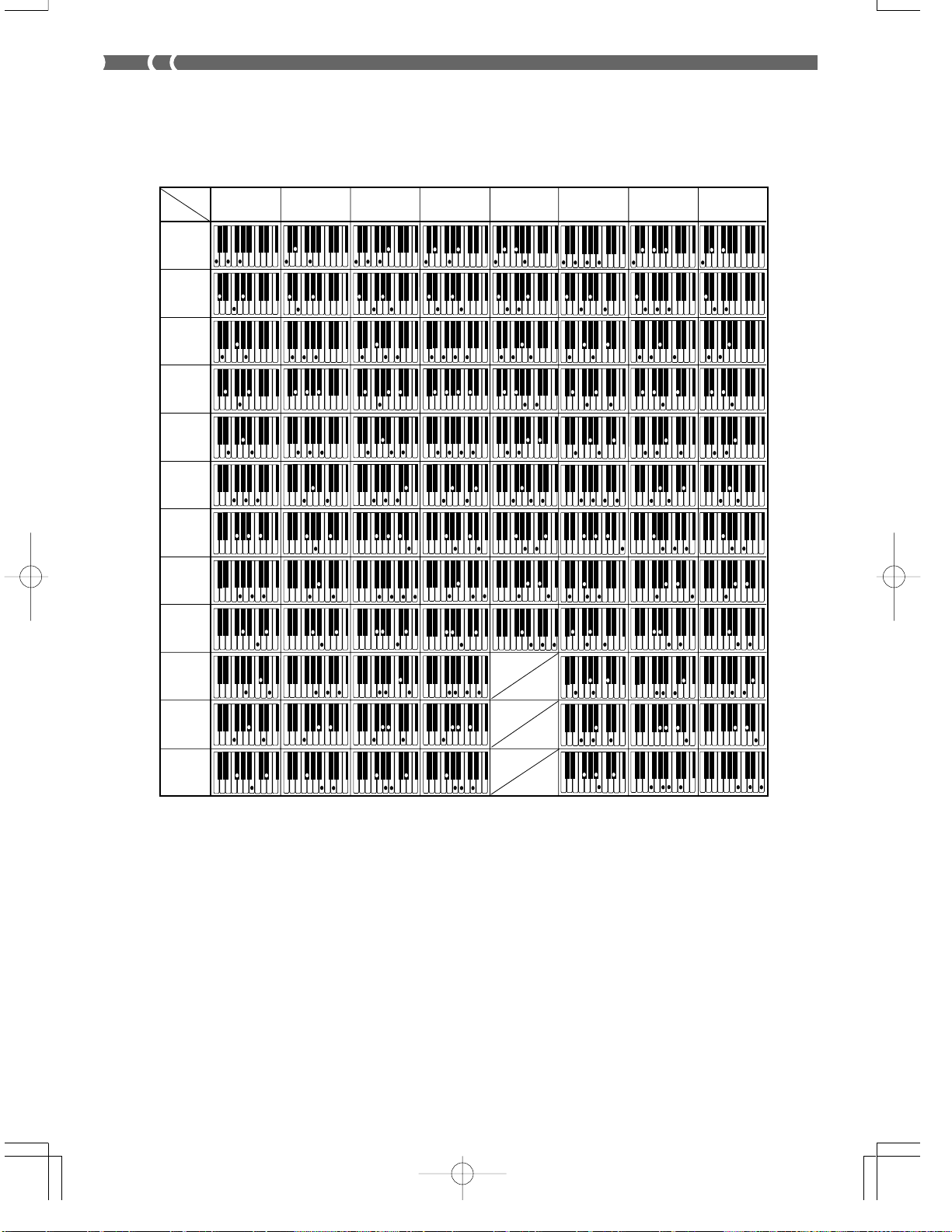
■ Fingered Chord Chart
■ Cuadros de acordes Fingered
Chord
Type
Root
C
C /(D )
D
(D )/E
E
F
F /(G )
G
(G )/A
Mm 7
m7
dim7
M7
-5
dimm7
A-4
A
(A )/B
B
702A-E-090A
Page 49

Chord
Type
Root
C
C /(D )
D
(D )/E
E
F
F /(G )
G
(G )/A
aug
sus4
7sus4
m add9
mM7
-5
7
add9
702A-E-091A
A
(A )/B
B
A-5
Page 50
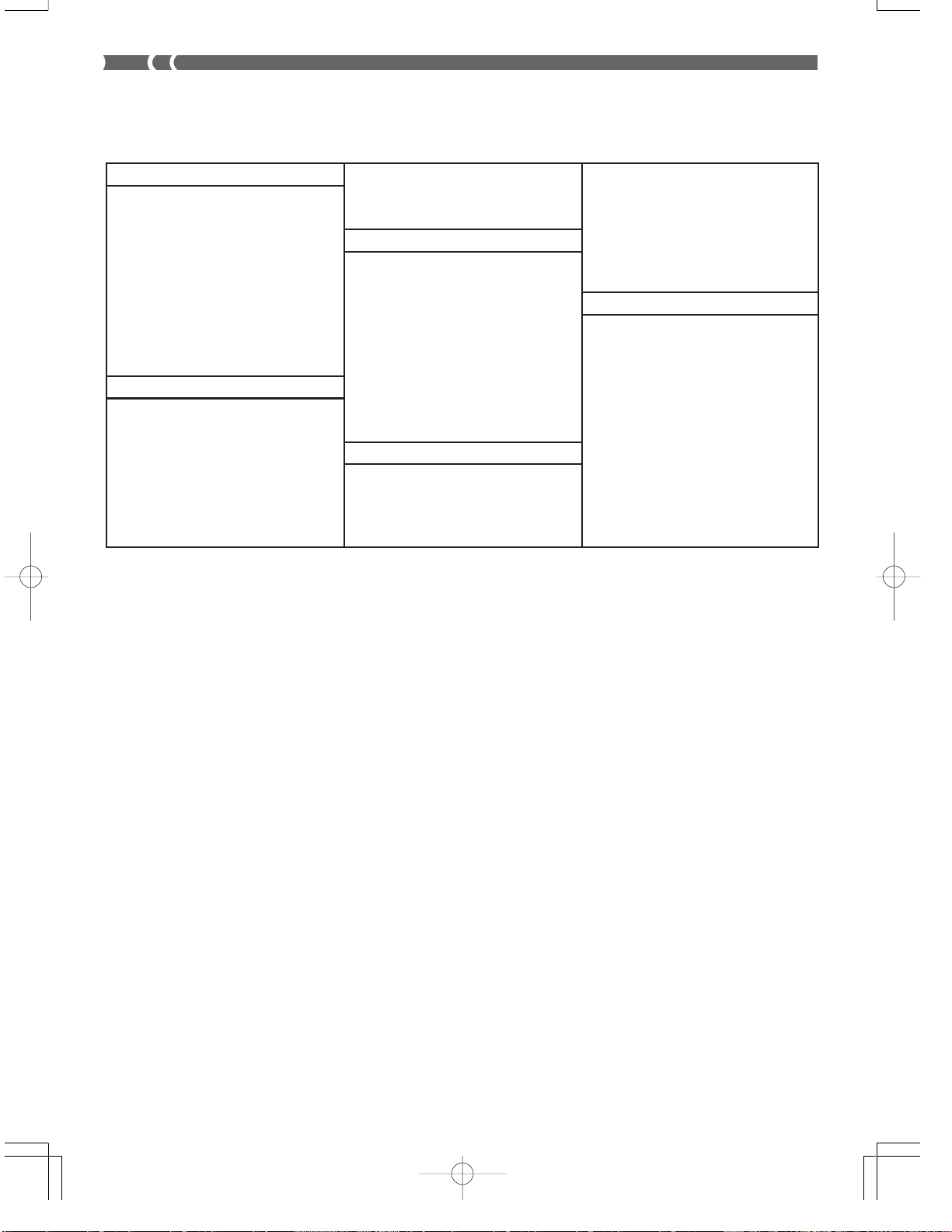
■ Tone List
■ Lista de sonidos
SYNTH-LEAD 080-087
080 SQUARE WAVE
081 SAWTOOTH WAVE
082 CALLIOPE
083 CHIFF LEAD
084 CHARANG
085 VOICE LEAD
086 FIFTH LEAD
087 BASS+LEAD
SYNTH-PAD 088-095
088 NEW AGE
089 WARM PAD
090 POLYSYNTH
091 SPACE CHOIR
092 BOWED GLASS
093 METALLIC PAD
094 HALO PAD
095 SWEEP PAD
SYNTH-SFX 096-103
096 RAIN DROP
097 SOUNDTRACK
098 CRYSTAL
099 ATMOSPHERE
100 BRIGHTNESS
101 GOBLINS
102 ECHOES
103 SF
PERCUSSIVE 112-119
112 TINKLE BELL
113 AGOGO
114 STEEL DRUM
115 WOOD BLOCK
116 TAIKO
117 MELODIC TOM
118 SYNTH-DRUM
119 REVERSE CYMBAL
SOUND EFFECTS 120-127
120 GT FRET NOISE
121 BREATH NOISE
122 SEASHORE
123 BIRD
124 TELEPHONE
125 HELICOPTER
126 APPLAUSE
127 GUNSHOT
A-6
702A-E-092A
Page 51
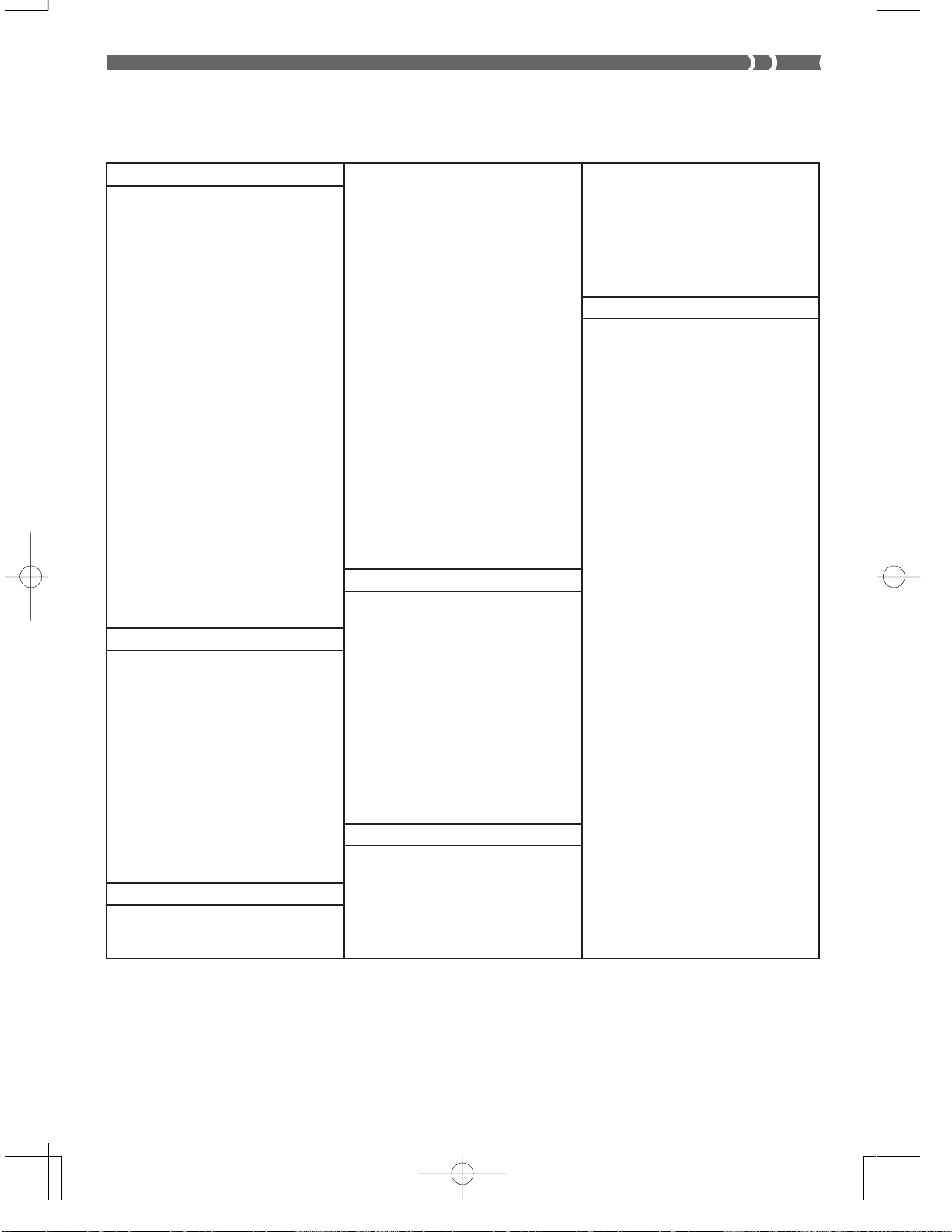
■ Rhythm List
■ Lista de ritmos
POPS
00 POPS 1
01 WORLD POP
02 SOUL BALLAD 1
03 POP SHUFFLE
04 POP BALLAD
05 POPS 2
06 BALLAD
07 FUSION SHUFFLE
08 POPS 3
09 SOUL BALLAD 2
10 16 BEAT 1
11 16 BEAT 2
12 16 BEAT 3
13 8 BEAT 1
14 8 BEAT 2
15 8 BEAT 3
16 POPS 4
17 DANCE POP
18 POP FUSION
19 POP WALTZ
DANCE/FUNK
20 JUNGLE
21 RAVE
22 TECHNO
23 GROOVE SOUL
24 DISCO
25 EURO BEAT
26 RAP
27 TRANCE
28 FUNK
29 VERY FUNKY
ROCK
30 ROCK WALTZ
31 SLOW ROCK 1
32 SLOW ROCK 2
33 SOFT ROCK 1
34 SOFT ROCK 2
35 SOFT ROCK 3
36 FOLKIE POP
37 POP ROCK 1
38 60'S SOUL
39 POP ROCK 2
40 ROCK 1
41 ROCK 2
42 POP ROCK 3
43 RIFF ROCK
44 HEAVY METAL
45 50'S ROCK
46 TWIST
47 N'AWLINS R&R
48 CHICAGO BLUES
49 R & B
JAZZ/FUSION
50 BIG BAND
51 JAZZ VOICES
52 SLOW SWING
53 SWING 1
54 SWING 2
55 FOX TROT
56 MODERN JAZZ
57 ACID JAZZ
58 LATIN FUSION
59 JAZZ WALTZ
EUROPEAN
60 POLKA 1
61 POLKA 2
62 MARCH 1
63 MARCH 2
64 SLOW WALTZ
65 VIENNESE WALTZ
66 WALTZ
67 FRENCH WALTZ
68 SERENADE
69 TANGO
LATIN/VARIOUS
70 BOSSA NOVA 1
71 BOSSA NOVA 2
72 SAMBA 1
73 SAMBA 2
74 JAZZ SAMBA
75 MAMBO
76 RHUMBA
77 CHA-CHA-CHA
78 MERENGUE
79 BOLERO
80 SALSA
81 REGGAE
82 PUNTA
83 CUMBIA
84 PASODOBLE
85 RUMBA CATALANA
86 SEVILLANA
87 SKA
88 TEX-MEX
89 FOLKLORE
90 COUNTRY
91 BLUEGRASS
92 TOWNSHIP
93 FAST GOSPEL
94 SLOW GOSPEL
95 RAI
96 ADANI
97 BALADI
98 ENKA
99 STR QUARTET
702A-E-093A
A-7
Page 52

Version: 1.0
1
Transmitted Recognized Remarks
1
the power is supplied
Hold in memory as long as
*
1-16
1-16
Mode 3
X
See Note Table on page
A-1.
2
*
2
*
❊❊❊❊❊❊❊❊❊❊❊❊❊❊
0-127
12 - 108
*
1-16
1-16
Mode 3
X
❊❊❊❊❊❊❊❊❊❊❊❊❊❊
36 - 96
❊❊❊❊❊❊❊❊❊❊❊❊❊❊
= no relation
XX
XX
v =
v = 1-127
v = 0, 8nH
9nH
9nH
O
X
9nH v = 1-127
9nH v = 0
O
X
3
X
O*
X
X
O
X
Modulation
Data entry
Volume
3
4
O*
O*
O
4
X
X
O*
1
7
6,38
Pan
Expression
Hold1
O
O
O
5
X
X
O*
10
Sostenuto
Soft pedal
O
O
5
5
O*
O*
66
67
RPN LSB, MSB
All sound off
Reset all controller
4
O
O
O*
4
O*
X
X
120
121
A-4
Default
Altered
Note OFF
Function ...
CTK-571/CTK-573 MIDI Implementation Chart
Basic Default
Model
Channel Changed
Mode Messages
Note
Number: True voice
Velocity Note ON
After Key's
Touch Ch's
Pitch Bender
Control 11
Change 64
702A-E-094B
100, 101
Page 53

l
a
d
t pe
f
o
S
RPN LSB, MSB
All sound off
Reset all controller
: Yes
: No
O
X
5
O
O*
67
4
O
O*
4
O*
X
120
100, 101
O
X
121
0-127
O
0-127
O
Program
6
❊❊❊❊❊❊❊❊❊❊❊❊❊❊
O*
X
X
6
❊❊❊❊❊❊❊❊❊❊❊❊❊❊
O*
X
X
Change: True #
System Exclusive
System : Song Pos
Common : Song Sel
X
X
X
O
: Tune
System : Clock
X
X
O
O
X
X
Commands
: Local ON/OFF
: All notes OFF
Aux
Real Time :
O
X
Modulation and after touch for each channel are the same effect.
FINE TUNE, COARSE TUNE send/receive, and PITCH BEND SENSE, RPN Null receive
3
4
X
X
5
*
*
: Reset
Messages : Active Sense
Remarks
In accordance with assignable jack setting
GM on/off GM ON : [F0] [7E] [7F] [09] [01] [F7] GM OFF : [F0] [7E] [7F] [09] [02] [F7]
6
*
*
Mode 1 : OMNI ON, POLY Mode 2 : OMNI ON, MONO
Mode 3 : OMNI OFF, POLY Mode 4 : OMNI OFF, MONO
702A-E-095A
A-5
Page 54

This recycle mark indicates that the packaging conforms to
the environmental protection legislation in Germany.
Esta marca de reciclaje indica que el empaquetado se
ajusta a la legislación de protección ambiental en Alemania.
CASIO COMPUTER CO.,LTD.
6-2, Hon-machi 1-chome
Shibuya-ku, Tokyo 151-8543, Japan
CTK571ESCover.p65 01.8.1, 3:01 PMPage 3 AdobePageMaker6.5J/PPC
MA0103-B Printed in Malaysia
CTK571/573-ES-1
P
